Page 1
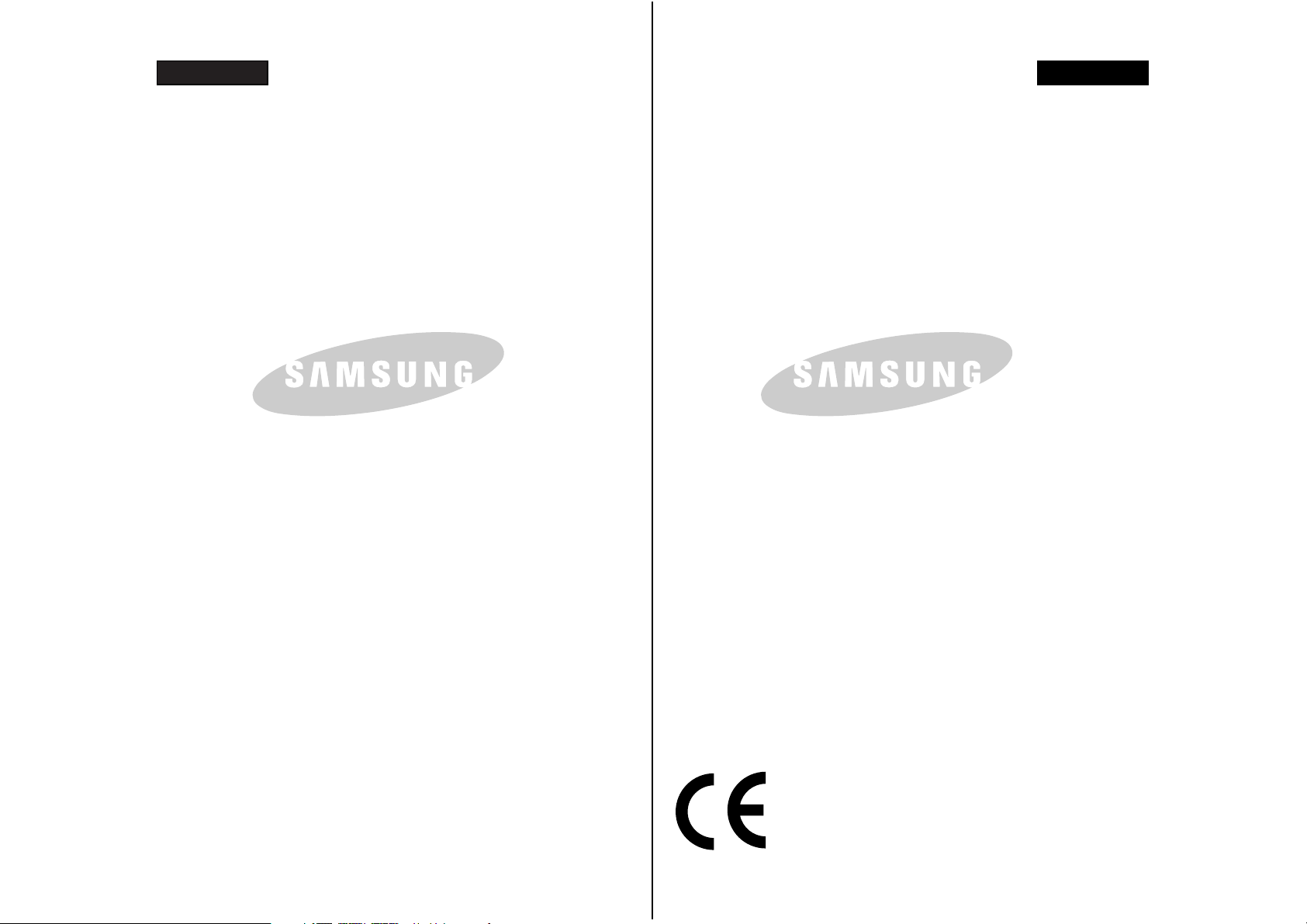
ENGLISH
THE CAM IS MANUFACTURED BY:
DEUTSCH
DIESER CAMCORDER WURDE
HERGESTELLT VON:
*Samsung Electronics’ Internet Home Page
United Kingdom http://www.samsungelectronics.co.uk
France http://www.samsung.fr
Australia http://www.samsung.com/au
Germany http://www.samsung.de
Sweden http://www.samsung.se
Poland http://www.samsung.com/pl
Italia http://www.samsung.it
Spain http://www.samsung.es
*Samsung Electronics’ Internet-Adressen
Großbritannien http://www.samsungelectronics.co.uk
Frankreich http://www.samsung.fr
Australien http://www.samsung.com/au
Deutschland http://www.samsung.de
Schweden http://www.samsung.se
Polen http://www.samsung.com/pl
Italien http://www.samsung.it
Spanien http://www.samsung.es
Dieses Zeichen ist auf dem Typenschild am Camcorder abgebildet.
CE steht für “Conformité Européenne” (“Europäische Normierung”).
Produkte, die dieses Zeichen tragen, entsprechen den für dieses
Produkt geltenden Richtlinien der Europäischen Union. Für Camcorder
sind dies z. B. die Niederspannungsrichtlinie und die Richtlinie zur
Elektromagnetischen Verträglichkeit (EMV).
ELECTRONICS ELECTRONICS
Page 2

Digital Camcorder
Owner’s Instruction Book
Before operating the unit, please
read this Instruction Book thoroughly,
and retain it for future reference.
This product meets the intent of
Directive 89/336 CEE, 73/23 CEE, 93/68 CEE.
AF Auto Focus
CCD Charge Coupled Device
LCD Liquid Crystal Display
VP-M102/M105/M110
Digitaler Camcorder
Bedienungsanleitung
Bitte lesen Sie die Bedienungsanleitung
vor Inbetriebnahme des Camcorders
vollständig durch. Bewahren Sie die
Anleitung für den späteren Gebrauch auf.
Dieses Produkt entspricht den Vorgaben der folgenden
Richtlinien: 89/336 EWG, 73/23 EWG, 93/68 EWG.
AF Autofokus
CCD CCD-Bildsensor
LCD Flüssigkristallanzeige
VP-M102/M105/M110
AD68-00814N
ENGLISH
DEUTSCH
ELECTRONICS
Page 3

ENGLISH
Contents
22
Notices and Safety Precautions 8
Precautions on the CAM Care ........................................................................8
Notes Regarding COPYRIGHT ........................................................................9
Notes Regarding Moisture Condensation ....................................................9
Notes Regarding the CAM ..............................................................................9
Notes Regarding the Battery Pack ..............................................................10
Notes Regarding a Trademark ......................................................................10
Notes Regarding the Lens ............................................................................11
Notes Regarding the LCD Display ................................................................11
Precautions Regarding Service ....................................................................11
Precautions Regarding Replacement Parts ................................................11
Features ............................................................................................................12
Accessories Supplied with the CAM ............................................................13
Rear & Left View ..............................................................................................14
Right & Bottom View ......................................................................................15
LCD Display ....................................................................................................16
OSD(On Screen Display in Video Record Mode/ Video Play Mode) ......16
OSD(On Screen Display in Photo Capture Mode/ Photo View Mode) ..17
OSD
(On Screen Display in MP3 Play Mode/ Voice Record / Play Mode)
..18
Battery Pack Installation / Ejection ..............................................................19
Maintain the Battery Pack ..............................................................................20
Charging the Battery Pack ............................................................................23
DEUTSCH
Inhalt
Wichtige Informationen und Sicherheitshinweise
8
Sicherheitshinweise zum Umgang mit dem Camcorder..............................8
Hinweise zum Copyright ..................................................................................9
Hinweise zum Niederschlag von Feuchtigkeit durch Kondensation ........9
Hinweise zum Camcorder ................................................................................9
Hinweise zum Akku..........................................................................................10
Hinweise zu Schutzmarken ............................................................................10
Hinweise zum Objektiv ....................................................................................11
Hinweise zum LCD-Monitor ..........................................................................11
Sicherheitshinweise zur Wartung ................................................................11
Sicherheitshinweise zu Ersatzteilen ..............................................................11
Leistungsmerkmale ........................................................................................12
Lieferumfang ....................................................................................................13
Ansicht: Rückseite und linke Seite................................................................14
Ansicht: Rechte Seite und Unterseite ..........................................................15
LCD-Monitor......................................................................................................16
Bildschirmanzeigen in den Modi Videoaufnahme und Videowiedergabe
..16
Bildschirmanzeigen in den Modi Fotoaufnahme und Fotowiedergabe ....17
Bildschirmanzeigen in den Modi MP3-Wiedergabe, Sprachaufnahme und
Sprachwiedergabe ....................................................................................18
Akku einsetzen bzw. entnehmen ..................................................................19
Akku ordnungsgemäß handhaben ..............................................................20
Akku laden ........................................................................................................23
Überblick über den Camcorder 12
Bezeichnung der einzelnen Komponenten
14
Akku verwenden 19
Getting to Know Your CAM 12
Name of Each Part 14
How to Use the Battery Pack 19
Page 4

ENGLISH
Contents
33
The Colour of the LED ....................................................................................24
Using Hardware Reset Function ....................................................................24
Before You Start Operating the CAM ............................................................25
Using the Function Button..............................................................................26
Using the Display Button ................................................................................27
Adjusting the LCD Monitor ............................................................................28
Structure of the Folders and Files ................................................................29
Recording Time and Capacity ........................................................................30
Selecting the Memory Type ............................................................................32
Using the Memory Stick ..................................................................................33
Mode and Menu Selection ..............................................................................34
Recording..........................................................................................................36
Recording ..................................................................................................36
Zooming In and Out ..................................................................................37
Playing ..............................................................................................................38
Playing on the LCD Monitor ......................................................................38
Selecting File Options ....................................................................................40
Deleting Video files ....................................................................................40
Locking Video files ....................................................................................41
Copying Video files ....................................................................................42
Setting the PB Option ................................................................................43
Setting Various Functions ..............................................................................44
Setting the Video file Size..........................................................................44
Setting the Video file Quality ....................................................................45
Setting the Focus ......................................................................................46
Setting the EIS (Electronic Image Stabilizer) ............................................47
Setting the White Balance ........................................................................48
Setting the Program AE (Programmed Auto Exposure) ..........................49
DEUTSCH
Inhalt
Farbe der LED-Anzeige ..................................................................................24
Camcordereinstellungen zurücksetzen ........................................................24
Vor der Inbetriebnahme ..................................................................................25
Funktionstasten verwenden ..........................................................................26
Taste Display verwenden ................................................................................27
LCD-Monitor einstellen ..................................................................................28
Ordner- und Dateistruktur ..............................................................................29
Aufnahmezeit und Speicherkapazität............................................................30
Speichertyp wählen ........................................................................................32
Memory Stick verwenden................................................................................33
Modus und Menü wählen ................................................................................34
Aufnahme ..........................................................................................................36
Aufnahme ..................................................................................................36
Zoomfunktion verwenden ..........................................................................37
Wiedergabe ......................................................................................................38
Wiedergabe auf dem LCD-Monitor ..........................................................38
Dateioptionen wählen ......................................................................................40
Videodateien löschen ................................................................................40
Löschschutz für Videodateien aktivieren ..................................................41
Videodateien kopieren ..............................................................................42
Optionen für die Wiedergabe einstellen....................................................43
Verschiedene Funktionen einstellen ............................................................44
Größe der Videodatei einstellen................................................................44
Qualität der Videodatei einstellen..............................................................45
Fokus einstellen (AF/MF) ..........................................................................46
Elektronische Bildstabilisierung einstellen ................................................47
Weißabgleich einstellen ............................................................................48
Automatische Belichtungsprogramme einstellen ......................................49
Getting Started 24
Video Mode 35
Erste Schritte 24
Modus Video 35
Page 5

Gegenlichtausgleich einstellen (Back Light Compensation, BLC) ..........50
Digitale Effekte einstellen ..........................................................................51
Digitalen Zoom verwenden........................................................................52
Aufnahme ..........................................................................................................54
Bilder aufnehmen ......................................................................................54
Zoomfunktion verwenden ..........................................................................55
Wiedergabe ......................................................................................................56
Bilddateien auf dem LCD-Monitor anzeigen ............................................56
Dateioptionen wählen ......................................................................................57
Bilddateien löschen....................................................................................57
Löschschutz für Bilddateien aktivieren......................................................58
DPOF-Funktion (Digital Print Order Format) verwenden..........................59
Bilddateien kopieren ..................................................................................60
Verschiedene Funktionen einstellen ............................................................61
Größe der Bilddatei einstellen ..................................................................61
Videoblitzleuchte einstellen ......................................................................62
Fokus einstellen (AF/MF) ..........................................................................63
Elektronische Bildstabilisierung einstellen ................................................64
Weißabgleich einstellen ............................................................................65
Automatische Belichtungsprogramme einstellen ......................................66
Gegenlichtausgleich einstellen (Back Light Compensation, BLC) ..........67
Musik auf dem Camcorder speichern ..........................................................70
Musikdateien auf den Camcorder kopieren ..............................................70
Wiedergabe ......................................................................................................71
Musikdateien wiedergeben........................................................................71
Optionen für die Wiedergabe wählen ............................................................72
Photo Mode 53
MP3 Mode 69
Modus Foto 53
Modus MP3 69
ENGLISH
44
Setting the BLC (Backlight Compensation) ..............................................50
Setting the Effect........................................................................................51
Setting the Digital Zoom ............................................................................52
Capturing ..........................................................................................................54
Capturing Images ......................................................................................54
Zooming In and Out ..................................................................................55
Viewing ..............................................................................................................56
Viewing Photo files on the LCD Monitor ..................................................56
Selecting File Options ....................................................................................57
Deleting Photo files....................................................................................57
Locking Photo files ....................................................................................58
Setting DPOF(Digital Print Order Format) Function ................................59
Copying Photo files....................................................................................60
Setting Various Functions ..............................................................................61
Setting the Photo file Size ........................................................................61
Setting the Light ........................................................................................62
Setting the Focus ......................................................................................63
Setting the EIS (Electronic Image Stabilizer) ............................................64
Setting the White Balance ........................................................................65
Setting the Program AE (Programmed Auto Exposure) ..........................66
Setting the BLC (Backlight Compensation) ..............................................67
Storing Music in the CAM ..............................................................................70
Copying Music files to the CAM ................................................................70
Playing ..............................................................................................................71
Playing Music files ....................................................................................71
Selecting Play Options ....................................................................................72
Contents
Photo Mode 53
MP3 Mode 69
ENGLISH
Photo Mode 53
MP3 Mode 69
Inhalt
DEUTSCH
Page 6

Wiederholte Wiedergabe einstellen ..........................................................72
Dateioptionen wählen ......................................................................................73
Musikdateien löschen ................................................................................73
Löschschutz für Musikdateien aktivieren ..................................................74
Musikdateien kopieren ..............................................................................75
Aufnahme ..........................................................................................................76
Sprache aufnehmen ..................................................................................76
Wiedergabe ......................................................................................................77
Sprachdateien wiedergeben......................................................................77
Dateioptionen wählen ......................................................................................78
Sprachdateien löschen ..............................................................................78
Löschschutz für Sprachdateien aktivieren ................................................79
Sprachdateien kopieren ............................................................................80
Dateien und Ordner löschen ..........................................................................81
Löschschutz für Dateien aktivieren ..............................................................82
Dateien und Ordner kopieren ........................................................................83
Dateieigenschaften anzeigen..........................................................................84
LCD-Monitor einstellen....................................................................................86
Helligkeit des LCD-Monitors einstellen ....................................................86
Farbsättigung des LCD-Monitors einstellen..............................................87
Datum/Uhrzeit einstellen ................................................................................88
Uhrzeit einstellen ......................................................................................88
Datum einstellen ........................................................................................89
Datumsformat einstellen ............................................................................90
Uhrzeitformat einstellen ............................................................................91
Setting Repeat Play ..................................................................................72
Selecting File Options ....................................................................................73
Deleting Music files....................................................................................73
Locking Music files ....................................................................................74
Copying Music files....................................................................................75
Recording..........................................................................................................76
Recording Voice ........................................................................................76
Playing ..............................................................................................................77
Playing Voice files......................................................................................77
Selecting File Options ....................................................................................78
Deleting Voice files ....................................................................................78
Locking Voice files ....................................................................................79
Copying Voice files ....................................................................................80
Deleting Files or Folders ................................................................................81
Locking Files ....................................................................................................82
Copying Files or Folders ................................................................................83
Viewing File Information ................................................................................84
Adjusting the LCD Monitor ............................................................................86
Adjusting the LCD Brightness ..................................................................86
Adjusting the LCD Colour..........................................................................87
Adjusting Date/Time ........................................................................................88
Setting Time ..............................................................................................88
Setting Date ..............................................................................................89
Setting Date Format ..................................................................................90
Setting Time Format ..................................................................................91
ENGLISH
Contents
55
Voice Recorder Mode 76
Using File Browser 81
Setting the CAM 85
DEUTSCH
Inhalt
Modus Sprachaufnahme 76
Dateibrowser verwenden 81
Camcorder einstellen 85
Page 7

Systemeinstellungen anpassen ....................................................................92
Automatisches Abschalten einstellen ........................................................92
Demo-Funktion einstellen..........................................................................93
Startmodus einstellen ................................................................................94
Dateinummerierung einstellen ..................................................................95
Signalton einstellen....................................................................................96
Versionsinformationen anzeigen ..............................................................97
Speicher einstellen ..........................................................................................98
Speichertyp wählen ..................................................................................98
Speicher formatieren ................................................................................99
Speicherplatz anzeigen ............................................................................100
USB-Modus verwenden..................................................................................101
Dateien im externen Speicher speichern ................................................101
Systemumgebung ....................................................................................102
Camcorder als PC-Kamera verwenden ..................................................103
Camcorder an einen Drucker anschließen ..............................................104
Camcorder an andere Geräte anschließen..................................................106
Camcorder an ein Fernsehgerät anschließen ........................................106
Camcorder an einen Videorekorder anschließen ....................................107
Videodateien auf eine Videokassette kopieren........................................108
Camcorder über ein USB-Kabel mit dem Computer verbinden ..............109
Programme installieren ..................................................................................110
Image Mixer installieren............................................................................110
Programm zur Verwendung des Camcorders als
PC-Kamera installieren ............................................................................112
Treiber für Windows 98 SE installieren....................................................113
Bilder ausdrucken ..........................................................................................115
Drucken mit PictBridge ............................................................................115
Bilder im Druckformat DPOF ausdrucken................................................116
Setting the System ..........................................................................................92
Setting the Auto Shut off............................................................................92
Setting the Demo Function........................................................................93
Setting Start-up Mode................................................................................94
Setting the File No. Function ....................................................................95
Setting the Beep Sound ............................................................................96
Viewing Version Information ....................................................................97
Setting Memory ................................................................................................98
Selecting the Storage Type ......................................................................98
Formatting the Memory ............................................................................99
Viewing Memory Space............................................................................100
Using USB Mode ............................................................................................101
Storing Files to the External Memory ......................................................101
System Environment ................................................................................102
Using PC Cam ..........................................................................................103
Connecting the CAM to a Printer ............................................................104
Connecting the CAM with other Devices ....................................................106
Connecting the CAM to TV ....................................................................106
Connecting the CAM to VCR ..................................................................107
Copying Video files to a VCR Tape ..........................................................108
Connecting the CAM to a PC using the USB cable ................................109
Installing Programs ........................................................................................110
Installing Image Mixer ..............................................................................110
Installing for using PC-Cam......................................................................112
Installing Windows98SE Driver(For only Windows98SE)........................113
Printing Photos................................................................................................115
Printing with PictBridge Function..............................................................115
Printing Photos with DPOF Files ..............................................................116
ENGLISH
66
Miscellaneous Information 105
Contents
DEUTSCH
Sonstige Informationen 105
Inhalt
Page 8

Cleaning and Maintaining the CAM ..............................................................117
After using the CAM..................................................................................117
Cleaning the Body ..................................................................................118
Using the Built-in Rechargeable Battery ..................................................118
Using the CAM Abroad ............................................................................119
Self Diagnosis Display ..................................................................................120
ENGLISH
77
Specifications 124
Index 126
Using the Menu 122
Maintenance 117
Troubleshooting 120
Camcorder reinigen und warten....................................................................117
Nach Gebrauch des Camcorders ............................................................117
Gehäuse reinigen......................................................................................118
Integrierte wiederaufladbare Batterie verwenden ....................................118
Camcorder im Ausland verwenden ..........................................................119
Fehleranzeige ..................................................................................................120
Technische Daten 124
Index 126
Menü verwenden 122
Wartung 117
Fehlerbehebung 120
Contents
DEUTSCH
Inhalt
Page 9

ENGLISH
Notices and Safety Precautions
88
Precautions on the CAM Care
✤ Please note the following precautions for use:
✤ Please keep this device in a safe place. The device contains a
lens that can be damaged by shock.
Keep away from the reach of the children.
Do not place your device in a wet place. Moisture and water
may cause the device to malfunction.
To avoid electric shock, do not touch your device or power
cable with wet hands.
Do not use the flash close to another
’s eyes. The flash emits a
strong light that may cause damage similar to direct sunlight
on one’s eyesight. Particular care should be observed if
photographing infants, when the flash should be no less
than 3 feet from your subject.
If the device is not working properly, please consult your
nearest dealer or authorized Samsung service facility.
Disassembling the device yourself may cause irrecoverable
damage which will be difficult to repair.
Clean the device with a dry, soft cloth. Use a soft cloth
moistened with a mild detergent solution for removing stains.
Do not use any type of solvent, especially benzene, as they
may seriously damage the finish.
Keep your device away from rain and saltwater. After using,
clean the device. Saltwater may cause the parts to corrode.
DEUTSCH
Wichtige Informationen und
Sicherheitshinweise
Sicherheitshinweise zum Umgang mit dem Camcorder
✤ Beachten Sie bei der Verwendung des Gerätes folgende
Sicherheitshinweise:
✤ Bewahren Sie den Camcorder an einem sicheren Ort auf.
Das Objektiv des Gerätes kann durch Erschütterungen
beschädigt werden.
Bewahren Sie das Gerät für Kinder unzugänglich auf.
Bewahren Sie das Gerät nicht an feuchten Orten auf.
Feuchtigkeit und Wasser können das Gerät beschädigen.
Berühren Sie Gerät und Netzkabel nicht mit nassen Händen,
da dies zu Stromschlägen führen kann.
Halten Sie einen Sicherheitsabstand zwischen Blitzlicht und zu
fotografierender Person ein. Der Blitz kann die Augen ähnlich
wie direktes Sonnenlicht schädigen. Gehen Sie beim
Fotografieren von Kindern besonders vorsichtig vor.
Der Blitz sollte in diesem Fall mindestens einen Meter von der
fotografierten Person entfernt sein.
Wenden Sie sich bei Schäden oder Fehlfunktionen des
Gerätes an Ihren Fachhändler oder an eine von Samsung
autorisierte Kundendienstelle.
Eigenhändiges Zerlegen des Gerätes kann irreparable oder
schwer zu reparierende Schäden verursachen.
Reinigen Sie das Gerät mit einem trockenen, weichen Tuch.
Verwenden Sie zur Entfernung von Flecken ein weiches, mit
mildem Reinigungsmittel befeuchtetes Tuch. Verwenden Sie
keine Lösungsmittel, insbesondere kein Reinigungsbenzin, da
dadurch die Oberfläche des Gerätes Schaden nehmen kann.
Setzen Sie das Gerät keinesfalls Regen oder Salzwasser aus.
Reinigen Sie das Gerät nach dem Gebrauch. Kontakt mit
Salzwasser kann zu Korrosion der Bauteile führen.
Page 10

ENGLISH
Notices and Safety Precautions
99
1. A sudden rise in atmospheric temperature may cause
condensation to form inside the CAM.
For Example:
✤ Entering or leaving a heated place on a cold day might cause
condensation inside the product.
✤ To prevent condensation, place the product in a carrying case
or a plastic bag before exposing it to a sudden change of
temperature.
✤ Television programmes, movie video tapes, DVD titles, films
and other programme materials may be copyrighted.
Unauthorized recording of copyrighted materials may infringe
on the rights of the Copyright owners and is contrary to
copyright laws.
✤ All the trade names and registered trademarks mentioned in
this manual or other documentation provided with your
Samsung product are trademarks or registered trademarks of
their respective holders.
Notes Regarding the CAM
Notes Regarding COPYRIGHT
Notes Regarding Moisture Condensation
1. Do not leave the CAM exposed to high temperature
(above 60°C or 140°F).
For example, in a parked closed car in summer or exposed to
direct sunlight.
2. Do not let the CAM get wet.
Keep the CAM away from rain, salt water, or any other
form of moisture.
The CAM will be damaged if immersed in water or subjected
to high levels of moisture.
DEUTSCH
Wichtige Informationen
und Sicherheitshinweise
1. Bei plötzlichem Anstieg der Umgebungstemperatur kann
sich durch Kondensation im Inneren des Camcorders
Feuchtigkeit niederschlagen.
Zum Beispiel:
✤ Wenn es draußen kalt ist und Sie das Gerät von dort in einen
beheizten Innenraum bringen, kann dies zu Kondensation im
Gerät führen.
✤ Um dies zu vermeiden, sollte das Gerät bei plötzlichen
Temperaturänderungen in einer Tasche oder Plastiktüte
aufbewahrt werden.
✤ Fernsehsendungen, Kinofilme auf Video oder DVD sowie
anderes Film- und Fernsehmaterial können urheberrechtlich
geschützt sein. Unerlaubtes Kopieren von solchem Material
verstößt gegen das Urheberrecht.
✤ Alle Markennamen und eingetragenen Marken in diesem
Handbuch sowie in sonstigen mitgelieferten Dokumenten sind
Marken oder eingetragene Marken ihrer jeweiligen Inhaber.
Hinweise zum Camcorder
Hinweise zum Copyright
Hinweise zum Niederschlag von
Feuchtigkeit durch Kondensation
1. Setzen Sie den Camcorder niemals hohen Temperaturen
(über 60 °C) aus.
Lassen Sie den Camcorder z. B. nicht im Sommer in einem
geparkten Fahrzeug liegen, und setzen Sie ihn nicht direktem
Sonnenlicht aus.
2. Der Camcorder darf nicht nass werden.
Schützen Sie den Camcorder vor Regen, Salzwasser und
sonstigen Arten von Feuchtigkeit.
Der Camcorder wird beschädigt, wenn er in Wasser
eingetaucht oder sehr hoher Luftfeuchtigkeit ausgesetzt wird.
Page 11

ENGLISH
Notices and Safety Precautions
1010
Notes Regarding the Battery Pack
✤ It is recommended to use original battery pack that is available
at SAMSUNG service centre.
✤ Make sure the battery pack is fully charged before starting to
record.
✤ To preserve battery power, keep the CAM turned off when you
are not operating it.
✤ If your device is left in STBY mode without being operated for
more than 5 minutes, it will automatically turn itself off to
protect against unnecessary battery discharge.
✤ Make sure that the battery pack is attached firmly in place.
✤ The new battery pack provided with the product is not
charged.
Before using the battery pack, you need to fully charge it.
✤ Do not drop the battery pack. Dropping the battery pack may
damage it.
✤ Fully discharging a Lithium Polymer battery damages the
internal cells. The battery pack may be prone to leakage when
fully discharged.
✤ To avoid damage to the battery pack, make sure to remove
the battery when no charge remains.
✤ Clean the terminal to remove foreign substance before
inserting the battery pack.
Notes Regarding a Trademark
✤ The logos regarding DivX, DivX Licensed are the trademark of
DivX, Network, Inc and can be used after contracting license.
✳
When the battery reaches the end of its life, please contact
your local dealer.
Batteries must be disposed of as chemical waste.
✳
Be careful not to drop the battery pack when you release it
from the CAM.
DEUTSCH
Wichtige Informationen
und Sicherheitshinweise
Hinweise zum Akku
✤ Es wird empfohlen, den Originalakku zu verwenden, der über
den SAMSUNG-Kundendienst erhältlich ist.
✤ Stellen Sie sicher, dass der Akku bei Beginn der Aufnahme
vollständig geladen ist.
✤ Zur Schonung des Akkus sollten Sie den Camcorder
ausschalten, wenn Sie ihn nicht verwenden.
✤ Wenn sich der Camcorder länger als fünf Minuten im Modus
STBY befindet, wird er automatisch ausgeschaltet, um den
Akku nicht unnötig zu belasten.
✤ Der Akku muss fest an den Camcorder angeschlossen sein.
✤ Der neue, dem Produkt beiliegende Akku ist nicht geladen.
Laden Sie den Akku vor Inbetriebnahme vollständig auf.
✤ Lassen Sie den Akku nicht fallen. Der Akku kann beschädigt
werden, wenn er fallen gelassen wird.
✤ Vollständiges Entladen des Lithium-Polymer-Akkus schädigt
die Akkuzellen. In vollständig entladenem Zustand besteht
Auslaufgefahr.
✤ Nehmen Sie zur Vermeidung von Schäden am Akku den Akku
aus dem Gerät, wenn er entladen ist.
✤ Reinigen Sie die Anschlusskontakte, bevor Sie den Akku in
das Gerät einsetzen.
Hinweise zu Schutzmarken
✤ Die Logos von DivX und DivX Licensed sind Marken von
DivX, Network, Inc und können nach Erwerb einer Lizenz
verwendet werden.
✳
Wenden Sie sich zum Austausch von verbrauchten Akkus an
Ihren Fachhändler.
Akkus müssen als chemischer Sondermüll entsorgt werden.
✳
Lassen Sie den Akku beim Entnehmen aus dem Camcorder
nicht fallen.
Page 12
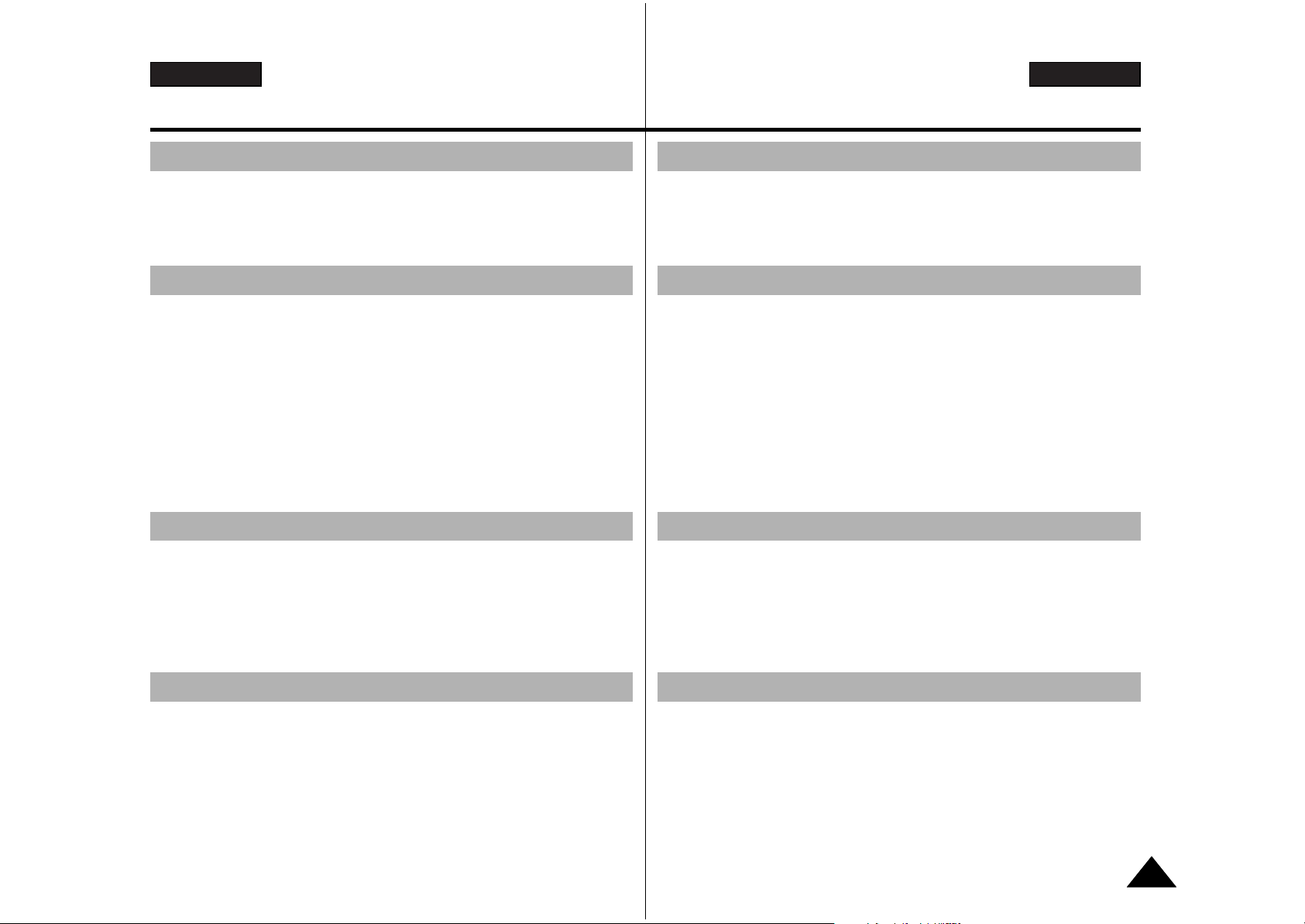
ENGLISH
Notices and Safety Precautions
1111
1. The LCD monitor has been manufactured using the high
precision technology. However, there may be tiny dots
(red, blue or green in colour) that appear on the LCD monitor.
These dots are normal and do not affect the recorded picture
in any way.
2. When you use the LCD monitor under direct sunlight or
outdoors, it maybe difficult to see the picture clearly.
3. Direct sunlight can damage the LCD monitor.
✤ Do not film with the camera lens pointing directly at the sun.
Direct sunlight can damage the CCD (Charge Coupled
Device, the imaging sensor).
Notes Regarding the Lens
Notes Regarding the LCD Display
✤ Do not attempt to service the CAM yourself.
✤ Opening or removing covers may expose you to dangerous
voltage or other hazards.
✤ Refer all servicing to qualified service personnel.
Precautions Regarding Service
Precautions Regarding Replacement Parts
✤ When replacement parts are required, be sure the service
technician has used replacement parts specified by the
manufacturer and having the same characteristics as the
original part.
✤ Unauthorized substitutions may result in fire, electric shock or
other hazards.
DEUTSCH
Wichtige Informationen
und Sicherheitshinweise
1. Der LCD-Monitor wurde mit höchster Präzision gefertigt.
Dennoch können kleine (rote, blaue oder grüne) Punkte auf
dem LCD-Monitor zu sehen sein.Dies ist keine Fehlfunktion.
Die Punkte haben keine Auswirkung auf die Qualität der
Aufnahmen.
2. Bei großer Umgebungshelligkeit, z. B. klarem Sonnenschein,
ist das Bild auf dem LCD-Monitor eventuell nur schwer zu
erkennen.
3. Direktes Sonnenlicht kann den LCD-Monitor beschädigen.
✤ Achten Sie darauf, dass bei laufender Aufnahme das
Kameraobjektiv niemals direkt auf die Sonne ausgerichtet ist.
Direktes Sonnenlicht kann den CCD-Bildsensor beschädigen!
Hinweise zum Objektiv
Hinweise zum LCD-Monitor
✤ Versuchen Sie auf keinen Fall, den Camcorder selbst zu
reparieren.
✤ Durch Öffnen oder Entfernen von Abdeckungen setzen Sie
sich gefährlichen Spannungen oder anderen Gefahren aus.
✤ Überlassen Sie Reparatur und Wartung stets Fachleuten.
Sicherheitshinweise zur Wartung
Sicherheitshinweise zu Ersatzteilen
✤ Achten Sie beim Austausch von Komponenten darauf, dass
der Kundendiensttechniker Ersatzteile verwendet, die den
Herstelleranforderungen entsprechen und dieselben
Eigenschaften wie die Originalteile besitzen.
✤ Der Einbau ungeeigneter Ersatzteile kann Brände,
Stromschläge oder sonstige Gefahren verursachen.
Page 13

●
Integrated Digital CAM/ DSC operation
An integrated digital imaging device that easily converts
between a Digital CAM and a Digital Still Camera with
comfortable and easy recording.
●
High Resolution Image Quality (Digital Still Camera)
Employing 800K CCD Pixel, a maximum resolution of 800x600
is available.
●
100x Digital Zoom
Allows the user to magnify an image up to 100x its original size.
●
Colourful TFT LCD
A high-resolution(210K) colourful TFT LCD gives you clean,
sharp images as well as the ability to review your recorded
files immediately.
●
Electronic Image Stabilizer (EIS)
With the CAM, you can reduce unstable images by avoiding
natural shaking movements.
●
Various Digital Effects
The DSE (Digital Special Effects) allows you to give the film a
special look by adding various special effects.
●
USB Interface for Data Transfer
You can transfer still images and video file or any other files to
a PC using the USB interface.
●
PC Cam for multi-entertaining
You can use this the CAM as a PC camera for video chatting,
video conference and other PC camera applications.
●
Voice Record / Playback with vast memory
You can record voice and store it in the internal memory,
Memory Stick and Memory Stick Pro(Option) and playback the
recorded voice.
●
Plus Advantage, MP3
With the CAM, you can playback the MP3 file stored in the
internal memory, Memory Stick and Memory Stick Pro(Option).
Enjoy your favourite songs with the MP3 files with the CAM.
Features
ENGLISH
Getting to Know Your CAM
●
Camcorder und Digitalkamera in einem Gerät
Das Gerät kann sowohl als digitaler Camcorder als auch als
digitale Standbildkamera verwendet werden. In beiden Fällen ist
das Aufnehmen einfach und komfortabel.
●
Hervorragende Bildqualität dank hoher Auflösung
(Digitalkamera)
Der CCD-Bildsensor verfügt über 800.000 Pixel und ermöglicht
dadurch Bilder mit einer Auflösung von bis zu 800x600 Pixeln.
●
100facher digitaler Zoom
Mit dieser Funktion können Sie ein Bild bis zu 100fach
vergrößern.
●
LCD-Farbmonitor mit TFT-Technologie
Der hoch auflösende LCD-Farbmonitor mit TFT-Technologie
liefert mit 210.000 Pixeln ein klares und scharfes Bild. Auf diese
Weise können Sie die Qualität Ihrer Fotos und Videos direkt
beim Aufnehmen sicherstellen.
●
Elektronische Bildstabilisierung (EIS)
Die elektronische Bildstabilisierung verhindert durch einen
Bewegungsausgleich, dass die Bilder verwackelt werden.
●
Verschiedene digitale Effekte
Mit der Funktion DSE (digitale Spezialeffekte) können Sie Ihre
Aufnahmen individuell und kreativ gestalten.
●
USB-Schnittstelle zur Datenübertragung
Über die USB-Schnittstelle können Sie Einzelbilder, Video- und
sonstige Dateien auf den Computer übertragen.
●
Vielfältig einsetzbare PC-Kamera
Sie können diesen Camcorder als PC-Kamera für Videochats,
Videokonferenzen und andere PC-Kamera-Anwendungen
einsetzen.
●
Großer Speicher für die Aufnahme und Wiedergabe
von Sprache
Mit dem Camcorder können Sie gesprochenen Text im internen
Speicher, auf dem Memory Stick und dem Memory Stick Pro
(optional) aufzeichnen und anschließend wiedergeben.
●
MP3-Funktion
Mit Ihrem Camcorder können Sie MP3-Dateien abspielen, die
Sie im internen Speicher, auf dem Memory Stick oder dem
Memory Stick Pro (optional) gespeichert haben.Genießen Sie
Ihre Lieblingsmusik direkt vom.
Leistungsmerkmale
DEUTSCH
Überblick über den Camcorder
1212
Page 14

Getting to Know Your CAM
ENGLISH
1313
1. Lithium Polymer
Battery pack
2. AC Power Adapter
3. Video/ Audio Cable
4. USB Cable
5. Cradle
6. Earphones
7. Hand Strap
8. Carrying Case
9. Instruction Book/
Quick Guide
10. Software CD
11. Lens Cover
12. Neck Strap
13.
Scart Adapter(Option)
14. Extended life
Battery Pack(Option)
✤
Make sure that the following basic accessories are supplied with
your CAM.
Accessories Supplied with the CAM
Überblick über den Camcorder
DEUTSCH
1. Lithium-PolymerAkku
2. Netzteil
3. Video/Audio-Kabel
4. USB-Kabel
5. Dockingstation
6. Kopfhörer
7. Handschlaufe
8. Tragetasche
9. Bedienungsanleitung/
Kurzanleitung
10. Software-CD
11. Objektivschutz
12. Tragegurt
13. SCART-Adapter
(optional)
14. Ersatzakku (optional)
✤
Vergewissern Sie sich, dass folgende Komponenten im
Lieferumfang Ihres Camcorders enthalten sind:
Lieferumfang
3
. Video/Audio Cable
2
. AC Power Adapter
1
. Lithium Polymer
Battery pack
5
. Cradle
6
.
Earphones
4
. USB Cable
11
. Lens Cover
13
.
Scart Adapter
(Option)
10
. Software CD
12
. Neck Strap
14
. Extended life Battery
Pack(Option)
8
. Carrying Case
9
. Instruction Book/
Quick Guide
7
. Hand Strap
Page 15

Rear & Left View
1 Built-in MIC
2 LCD Monitor
3 DISPLAY button
4 MP3 Hold switch
5 Built-in Speaker
6 Back/ Multi-Play
Mode button
7[▲ ]switch (Zoom
out/ RPS switch)
8 OK button
(Play/ Pause)
9[▼ ]switch (Zoom
in/ FPS switch)
10 Record / Stop button
11 Record / Power/
Charging indicator
12 Power switch/ Mode
Selector
13 Menu button
14 Memory Stick Slot
1 Integriertes
Mikrofon
2 LCD-Monitor
3Taste DISPLAY
4Taste HOLD (nur
Modus MP3)
5 Integrierter
Lautsprecher
6Taste Zurück/
Mehrfach-
Wiedergabe
7Taste [
▲ ]
(Verkleinern/
Zurückspulen)
8Taste OK
(Wiedergabe/Pause)
9Taste [
▼ ]
(Vergrößern/
Vorspulen)
10 Aufnahme/Stopp
11 Aufnahme-/Betriebs-
/Ladeanzeige
12 Betriebsschalter /
Moduswahlschalter
13 Taste MENU
14 Steckplatz für
Memory Stick
ENGLISH
1414
Name of Each Part
Ansicht: Rückseite und linke Seite
DEUTSCH
Bezeichnung der einzelnen Komponenten
1. Built-in MIC
7. Back( ) / Left / Multi-Play Mode button
8. switch (Zoom out (W) / Rewind ( ) switch)
9. OK button(Play, Pause)
11. Record/Stop button
12. Power / Charging indicator
13. OFF switch / Mode Selector
14. Menu button
15. Memory Stick Slot
2. LCD Monitor
4. LCD(DISPLAY) button
5. MP3 LOCK switch
6. Built-in Speaker
1. Built-in MIC
6. Back/ Multi-Play Mode button
7. [▲ ]switch (Zoom out/ RPS switch)
8. OK button (Play /Pause)
9. [▼ ]switch (Zoom in/ FPS switch)
10. Record /Stop button
11. Record/ Power/ Charging indicator
12. Power switch / Mode Selector
13. Menu button
14. Memory Stick Slot
2. LCD Monitor
3. DISPLAY button
4. MP3 Hold switch
5. Built-in Speaker
Page 16

Right & Bottom View
1 Lens
2 Light
3 Earphones and AV
Input/Output Jack
4
Battery insertion part
5 Battery eject button
6Volume +, - / MF
button
7Tripod Receptacle
8 Cradle Receptacle
9 Strap Hook
1 Objektiv
2 Blitzlampe
3 Kopfhörer und AV-
Eingang/-Ausgang
4 Akkufach
5Taste zum Entnehmen
des Akkus
6Taste Lautstärke + , - /
Manueller Fokus (MF)
7 Stativanschluss
8 Anschluss für
Dockingstation
9 Halterung für
Handschlaufe
ENGLISH
1515
Name of Each Part
Bezeichnung der einzelnen Komponenten
Ansicht: Rechte Seite und Unterseite
DEUTSCH
1. Lens
2. Light
4. Battery insertion part
5. Battery eject button
3. Earphones and
AV Input/ Output Jack
6. Volume +, - / MF button
Hanging Lens Cover on the CAM
7. Tripod Receptacle
8. Cradle Receptacle
9. Strap Hook
/MF
Page 17

ENGLISH
1616
Name of Each Part: LCD Display
OSD (On Screen Display in Video Record
Mode/Video Play Mode)
Video Record Mode
1. Mode indicator
2. EIS indicator
3. Program AE indicator
4. White Balance indicator
5. BLC indicator
6. Focus indicator
7. Counter (
Elapsed time /Remaining time
)
8. Record/Standby indicator
9. Record/Standby text
10. Effect indicator
11. Zoom in/ Zoom out indicator
12. Battery life indicator
13. Memory type indicator
14. Image quality/ size indicator
15. Warning and note indicator
Video Play Mode
1. Mode indicator
2. Current display indicator
3. Lock indicator
4. Battery life indicator
5. Memory type indicator
6. Image counter(
Current image
)
Video Play Mode
7. Warning and note indicator
8. Counter (
Elapsed time / Recorded time
)
9. Operation indicator
(
Play/ Pause/ RPS/FPS
)
10. Volume indicator
✤ Functions you've set will not be canceled if you
turn the CAM on again.
Note
DEUTSCH
Bezeichnung der einzelnen
Komponenten: LCD-Monitor
Bildschirmanzeigen in den Modi
Videoaufnahme und Videowiedergabe
Modus Videoaufnahme
1. Modusanzeige
2. Anzeige für Elektronische Bildstabilisierung
3. Anzeige für automatische
Belichtungsprogramme
4. Anzeige für Weißabgleich
5. Anzeige für Gegenlichtausgleich (BLC)
6. Fokusanzeige
7. Zähler (Vergangene Zeit/Verbleibende Zeit)
8. Anzeige für Aufnahme/Bereitschaft
9. Text für Aufnahme/Bereitschaft
10. Anzeige für digitale Effekte
11. Zoomanzeige
12. Akku-Ladezustandsanzeige
13. Anzeige für Speichertyp
14. Anzeige für Bildqualität/-größe
15. Anzeige für Warnungen und Hinweise
Modus Videowiedergabe
1. Modusanzeige
2. Anzeige des aktuellen Bilds
3. Anzeige für Löschschutz
4. Akku-Ladezustandsanzeige
5. Anzeige für Speichertyp
6. Bildzähler (Aktuelles Bild)
Modus Videowiedergabe
7. Anzeige für Warnungen und Hinweise
8. Zähler (Vergangene Zeit/Aufnahmezeit)
9. Betriebszustandsanzeige
(Wiedergabe/Pause/
Zurückspulen/Vorspulen)
10. Anzeige für Lautstärke
✤ Functions you've set will not be canceled if you
turn the CAM on again.
Hinweis
1
3
2
4
5
6
789
10
11
12
131415
7
89
10
Video Record Mode
Video Play Mode
Video Play Mode
1
2
4
3
56
Video Record
BLC
00:16 / 24:32
Video Play 100-0056
Video Play 100-0056
SF / 720
STBY
Sepia
00:16 / 10:50
Page 18

Name of Each Part: LCD Display
OSD (On Screen Display in Photo
Capture Mode/Photo View Mode)
ENGLISH
1717
Photo Capture Mode
1. Mode indicator
2. EIS indicator
3. Program AE indicator
4. White balance indicator
5. BLC indicator
6. Focus indicator
7. Zoom in /out indicator
8. Battery life indicator
9. Memory type indicator
10. Image size indicator
11. Warning and note indicator
12. Light indicator
Photo View Mode
1. Mode indicator
2. Current display indicator
3. Number of print
Photo View Mode
4. Printer indicator
5. Lock indicator
6. Image counter
(Current image)
1
3
2
4
5
6
7
8
9101112
1
2
3
6
4
5
✤
Functions you've set will not be canceled if you turn
the CAM on again.
Note
Bezeichnung der einzelnen
Komponenten: LCD-Monitor
Bildschirmanzeigen in den Modi
Fotoaufnahme und Fotowiedergabe
DEUTSCH
Modus Fotoaufnahme
1. Modusanzeige
2. Anzeige für Elektronische
Bildstabilisierung
3. Anzeige für automatische
Belichtungsprogramme
4. Anzeige für Weißabgleich
5. Anzeige für Gegenlichtausgleich (BLC)
6. Fokusanzeige
7. Zoomanzeige
8. Akku-Ladezustandsanzeige
9. Anzeige für Speichertyp
10. Anzeige für Bildgröße
11. Anzeige für Warnungen und Hinweise
12. Blitzlichtanzeige
Modus Fotowiedergabe
1. Modusanzeige
2. Anzeige des aktuellen Bilds
3. Bildnummer
Modus Fotowiedergabe
4. Druckeranzeige
5. Anzeige für Löschschutz
6. Bildzähler (Aktuelles Bild)
✤
Vorgenommene Einstellungen bleiben nach
Ausschalten des Camcorders erhalten und stehen
Ihnen beim erneuten Einschalten wieder zur
Verfügung.
Hinweis
Photo Capture Mode
Photo View Mode
Photo View Mode
Photo Capture
BLC
Photo View 100-0025
800
Sepia
2 Copies
Page 19

ENGLISH
Name of Each Part: LCD Display
1818
OSD (On Screen Display in MP3 Play
Mode/Voice Record /Play Mode)
MP3 Play Mode
1. Mode indicator
2. File number/ File name /File format
3. File size
4. Sampling Rate/Bit Rate
5. Progress Bar
6. Elapsed time/Full time
7. Operation indicator
8. Volume indicator
9. Battery life indicator
10. Memory type indicator
11. Repeat all/one indicator
Voice Record Mode
1. Mode indicator
2. File number/ Date and Time
3. Sampling Rate/Bit Rate
4. Elapsed time/Full time
5. Operation indicator
6. Record/ Standby text
Voice Play Mode
7. Progress Bar
8. Lock indicator
9. Volume indicator
MP3 Play
2. I belive I can fly.mp3
3.6 Mbytes
Stereo 44.1KHz 128Kbps
00:34 / 03:46
1
2
3
4
5
6
1011 9
7
9
8
7
5
6
8
1
2
3
4
✤ Functions you've set will not be canceled if you
turn the CAM on again.
Note
DEUTSCH
Bezeichnung der einzelnen
Komponenten: LCD-Monitor
Bildschirmanzeigen in den Modi MP3-Wiedergabe,
Sprachaufnahme und Sprachwiedergabe
Modus MP3-Wiedergabe
1. Modusanzeige
2. Dateinummer/Dateiname/Dateiformat
3. Dateigröße
4. Samplingfrequenz/Bitrate
5. Fortschrittsbalken
6. Vergangene Zeit/Gesamtzeit
7. Betriebszustandsanzeige
8. Anzeige für Lautstärke
9. Akku-Ladezustandsanzeige
10. Anzeige für Speichertyp
11. Anzeige für Wiederholung des aktuellen
Lieds/aller Lieder
Modus Sprachaufnahme
1. Modusanzeige
2. Dateinummer/Datum und Uhrzeit
3. Samplingfrequenz/Bitrate
4. Vergangene Zeit/Gesamtzeit
5. Betriebszustandsanzeige
6. Text für Aufnahme/Bereitschaft
Modus Sprachwiedergabe
7. Fortschrittsbalken
8. Anzeige für Löschschutz
9. Anzeige für Lautstärke
✤ Vorgenommene Einstellungen bleiben nach
Ausschalten des Camcorders erhalten und stehen
Ihnen beim erneuten Einschalten wieder zur
Verfügung.
Hinweis
MP3 Play Mode
Voice Play Mode
Voice Record Mode
Voice Record
2 2004/01/01 12:51:04 AM
Stereo 8KHz 128Kbps
00:00:12 / 00:05:12
Voice Play
REC
2 2004/01/01 12:51:04 AM
5.0Mbytes
Stereo 8KHz 128Kbps
00:00:12 / 00:05:12
Page 20
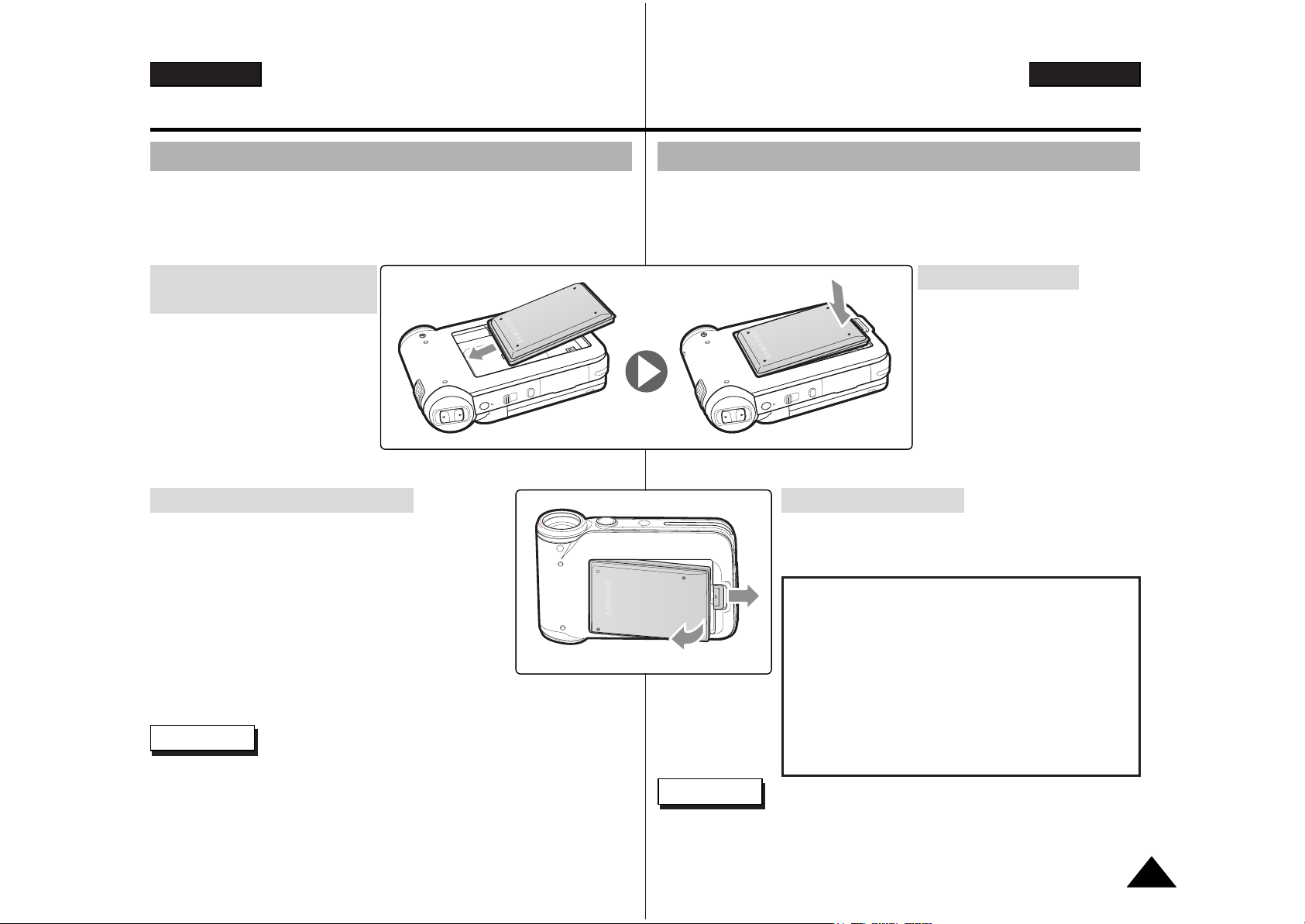
ENGLISH
How to Use the Battery Pack
1919
Battery Pack Installation / Ejection
It is recommended you purchase one or more additional battery packs to
allow continuous use of your CAM.
DEUTSCH
Akku verwenden
Akku einsetzen bzw. entnehmen
Es wird empfohlen, einen oder mehrere zusätzliche Akkus bereitzuhalten,
um einen durchgängigen Betrieb des Camcorders zu gewährleisten.
Slide the battery pack into the
groove until it clicks.
To insert the battery
pack
Setzen Sie den Akku in das
Akkufach ein. Achten Sie darauf,
dass er hörbar einrastet.
Akku einsetzen
Pull the [Battery Eject] button to eject the battery
pack.
To eject the battery pack
Drücken Sie auf die Taste am Akkufach, um den
Akku zu entnehmen.
Akku entnehmen
✤ Clean the terminals to remove foreign substances before inserting the
battery pack.
Note
✤ Reinigen Sie die Anschlusskontakte, bevor Sie den Akku in das Gerät
einsetzen.
Hinweis
Entsorgung von Batterien
Batterien und Akkus gehören nicht in den Hausmüll. Als
Verbraucher sind Sie gesetzlich verpflichtet, alte Batterien
und Akkus zur umweltschonenden Entsorgung
zurückzugeben. Sie können alte Batterien und Akkus bei
den öffentlichen Sammelstellen in Ihrer Gemeinde oder
überall dort abgeben, wo Batterien und Akkus der
betreffenden Art verkauft werden. Bitte achten Sie darauf,
Akkus und Lithiumzellen nur im entladenen Zustand in die
Sammelbehälter zu werfen. Sichern Sie nicht vollständig
entladene Akkus gegen Kurzschlüsse.
Page 21

ENGLISH
How to Use the Battery Pack
2020
Maintain the Battery Pack
✤ The battery pack should be recharged in an environment of between
32
°
F(0°C) and 104°F(40°C).
✤ The battery pack should never be charged in a room temperature that
is below 32
°
F(0°C).
✤ The life and capacity of the battery pack will be reduced if it is used in
temperatures below 32
°
F(0°C) or left in temperatures above
104
°
F(40°C) for a long period.
✤ Do not put the battery pack near any heat sources (fire or flames, for
example).
✤ Do not disassemble, process, press or heat the Battery Pack.
✤ Do not allow the + and - terminals of the battery pack to be short-
circuited. It may cause leakage, heat generation,
induce fire and overheating.
✤ It is recommended to use original battery pack that is available at
SAMSUNG service centre.
DEUTSCH
Akku verwenden
Akku ordnungsgemäß handhaben
✤ Laden Sie den Akku bei einer Umgebungstemperatur zwischen 0 °C
und 40 °C auf.
✤ Laden Sie den Akku niemals bei einer Umgebungstemperatur von
unter 0 °C auf.
✤ Lebensdauer und Kapazität des Akkus verringern sich, wenn er bei
Temperaturen unter 0 °C verwendet oder längere Zeit bei
Temperaturen über 40 °C gelagert wird.
✤ Halten Sie den Akku von Wärmequellen fern (z. B. Feuer).
✤ Bauen Sie den Akku nicht auseinander, und setzen Sie ihn weder
Druck noch Hitze aus.
✤ Vermeiden Sie unbedingt einen Kurzschluss zwischen Plus- und
Minuspol des Akkus. Ein Kurzschluss kann zum Auslaufen des Akkus,
zu Wärmeentwicklung und damit zu Überhitzung oder Feuer führen.
✤ Es wird empfohlen, den Originalakku zu verwenden, der über
den SAMSUNG-Kundendienst erhältlich ist.
Page 22

ENGLISH
How to Use the Battery Pack
2121
✤ Prepare an extra battery if you use the CAM outdoors.
✤ Contact the Samsung service centre to purchase new battery pack.
✤ If you zoom in or out, the recording time becomes shorter.
✤ ‘Continuous Recording Time’ indicates the time that you neither use
zooming function nor play video files and record the video file continuously
when the EIS ( ) function is off.
✤ When you eject the battery pack from the CAM, hold the battery pack to
prevent it dropping to the floor.
If you close the LCD screen, it switches off automatically.
The continuous recording time given in the table below is approximations.
Actual recording time depends on usage.
Continuous recording time based on battery type
Continuous Recording Time
LCD ON
Backlight OFF
SB-P90A (900mAh)
SB-P180A (1800mAh) (option)
Approx. 60 min.
Approx. 120 min.
Approx. 80 min.
Approx. 160 min.
Battery
Time
Verfügbare Aufnahmezeit
LCD-Monitor eingeschaltet
Hintergrundbeleuchtung aus
SB-P90A (900mAh)
SB-P180A (1800mAh) (optional)
Ca. 60 min.
Ca. 120 min.
Ca. 80 min.
Ca. 160 min.
Battery
Aufnahmezeit
Warning
Notes
DEUTSCH
Akku verwenden
✤ Halten Sie einen zusätzlichen Akku bereit, wenn Sie den Camcorder für
Außenaufnahmen verwenden.
✤ Wenden Sie sich für den Kauf eines neuen Akkus an Ihren Samsung-
Fachhändler.
✤ Bei häufiger Verwendung des Zooms verkürzt sich die verfügbare
Aufnahmezeit. .
✤ Als ‘verfügbare Aufnahmezeit’ wird die Zeit bezeichnet, die Ihnen für die
kontinuierliche reine Aufnahme von Videofilmen zur Verfügung steht. Dabei
wird davon ausgegangen, dass Sie die Zoomfunktion nicht verwenden und
die Funktion EIS (Elektronische Bildstabilisierung : ) deaktiviert ist.
✤ Achten Sie beim Entnehmen des Akkus aus dem Gerät darauf, dass er
nicht zu Boden fällt.
Wenn Sie den LCD-Monitor schließen, wird er automatisch ausgeschaltet.
Die in der Tabelle aufgeführten verfügbaren Aufnahmezeiten sind
Näherungswerte.
Die tatsächliche Aufnahmezeit hängt von der genauen Art des Einsatzes
ab.
Übersicht über verfügbare Aufnahmezeit je nach Akkutyp
Achtung
Hinweise
Page 23
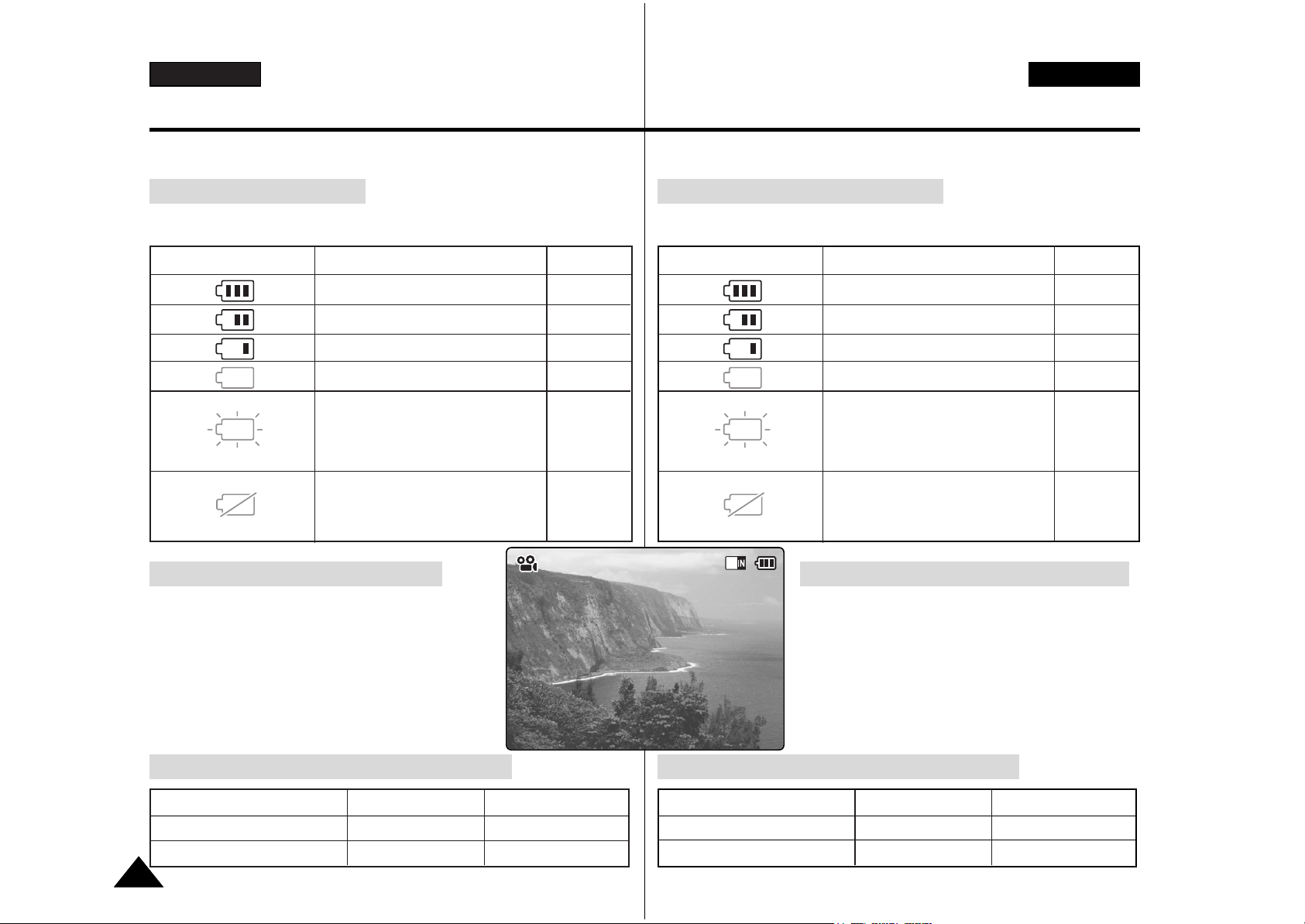
ENGLISH
How to Use the Battery Pack
2222
Battery Level Display
The Battery Level Display shows the amount of battery power remaining
in the Battery Pack.
Tips for Battery Identification
Charging time based on battery type
A charge mark is provided on the battery pack to help
you remember whether it has been charged or not.
If the battery has been fully charged, the charge
indicator is green. If you are charging the battery,
the colour of the charge indicator is orange. The charge
indicator flickers if the battery is abnormal.
Battery Level Indicator
State
Fully charged
40~60% used
60~80% used
80~95% used
Exhausted(flickers)
The device will soon turn off.
Change the Battery Pack
as soon as possible.
(flickers)
The device will be forced to turn
off after 5 seconds.
Message
-
-
-
-
-
“Battery
Low”
Video Play 100-0056
00:16 / 00:32
SB-P90A (900mAh)
SB-P180A (1800mAh) (option)
Approx. 6 hr. 30 min
Approx. 13 hr.
Approx. 1 hr. 40 min
Approx. 3 hr. 20 min
Capacity Power On Power Off
DEUTSCH
Akku verwenden
Akku-Ladezustandsanzeige
Die Ladezustandsanzeige gibt Auskunft über die verbleibende Leistung
des Akkus.
Tipps zum Erkennen des Ladezustands
Ungefähre Ladezeit je nach Akkutyp
Eine Anzeige auf dem Akku gibt Auskunft darüber, ob
dieser aufgeladen ist oder nicht. Ist der Akku vollständig
aufgeladen, leuchtet die Anzeige grün. Während des
Aufladens leuchtet die Anzeige orange. Die Anzeige
blinkt, wenn mit dem Akku etwas nicht in Ordnung ist.
Akku-Ladezustandsanzeige
Ladezustand
Vollständig aufgeladen
40~60% verbraucht
60~80% verbraucht
80~95% verbraucht
Fast leer (Anzeige blinkt)
Das Gerät wird bald ausgeschaltet.
Tauschen Sie den Akku so bald wie
möglich aus.
(Anzeige blinkt)
Das Gerät wird in 5 Sekunden
ausgeschaltet.
Meldung
-
-
-
-
-
“Akku
leer“
SB-P90A (900mAh)
SB-P180A (1800mAh) (optional)
Ca.
6 h 30 min
Ca.
13 h
Approx. 1 h 40 min
Approx. 3 h 20 min
Leistung
Bei eingeschaltetem Gerät Bei ausgeschaltetem Gerät
Page 24
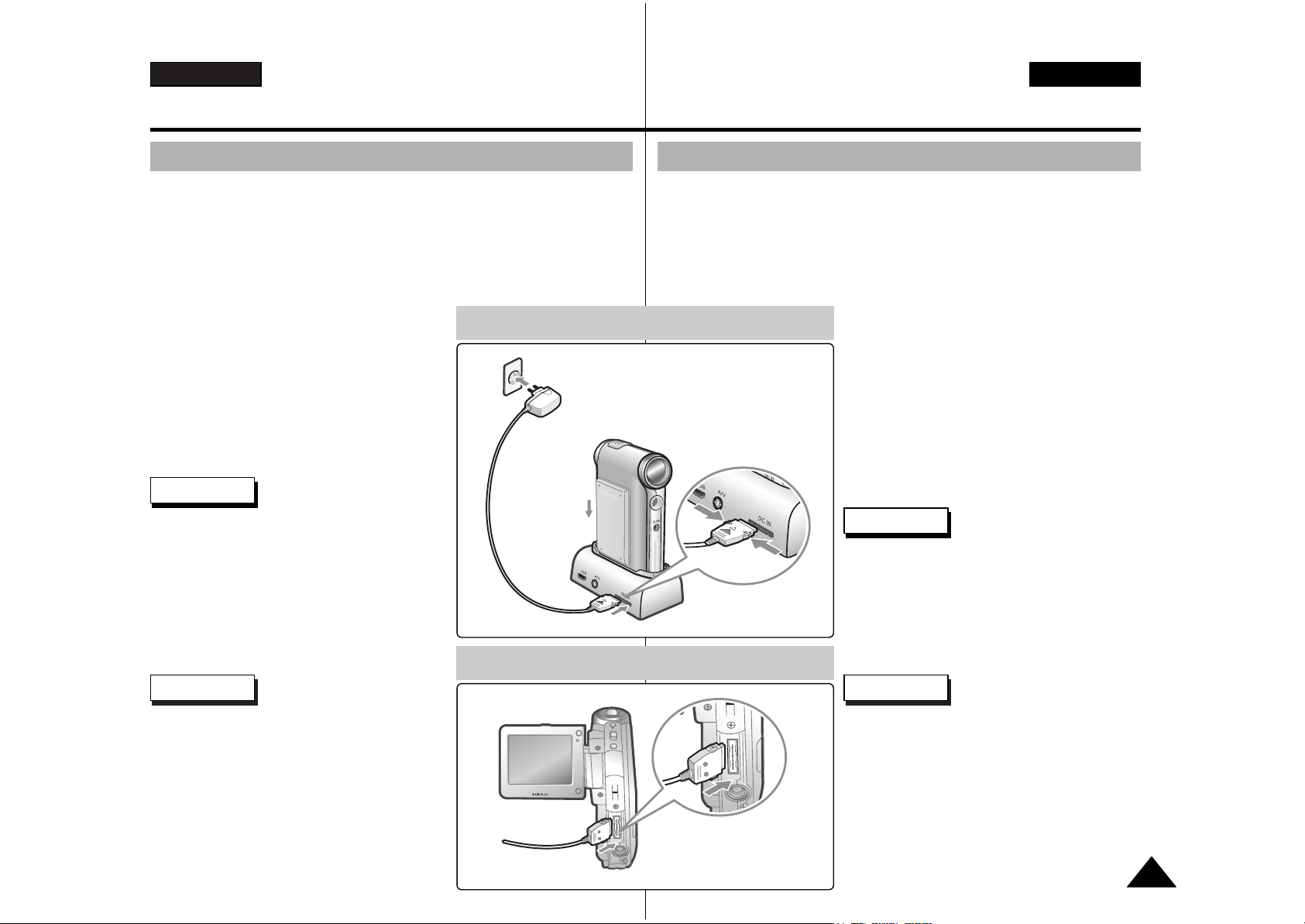
ENGLISH
How to Use the Battery Pack
2323
Charging the Battery Pack
1. Move [Mode Selector] up to turn the CAM off.
2. Attach the Battery Pack to the CAM.
3. Fix the CAM into the cradle.
4. Connect the jack with the cradle.
◆ Detach the jack by pressing the
buttons of the jack.
5. Insert the AC power adapter
into the outlet.
✤ You can charge the battery pack when you
use the CAM.
Connect the AC power adapter with the
CAM directly.
✤ It is recommended you fully charge the
battery pack before use.
✤ You should only charge the battery in an
environment between 0
°
C and 40°C.
Warning
Note
DEUTSCH
Akku verwenden
Akku laden
✤ Der Akku kann auch aufgeladen werden,
während der Camcorder in Betrieb ist.
Verbinden Sie dazu das Netzteil direkt mit
dem Camcorder.
✤ Es wird empfohlen, den Akku vor
Inbetriebnahme vollständig aufzuladen.
✤ Laden Sie den Akku nur bei
Umgebungstemperaturen zwischen 0 °C
und 40 °C auf.
Achtung
Hinweis
Charging through the cradle
Charging directly to the CAM
1. Drücken Sie zum Ausschalten des Camcorders den
[Moduswahlschalter] nach oben.
2. Befestigen Sie den Akku am Camcorder.
3. Stecken Sie den Camcorder in die Dockingstation.
4. Verbinden Sie das Netzkabel
mit der Dockingstation.
◆ Drücken Sie die beiden seitlich
am Stecker angebrachten Tasten,
um das Netzkabel von einem
Anschluss zu trennen.
5. Verbinden Sie das Netzteil mit
einer Steckdose.
Page 25

ENGLISH
2424
The Colour of the LED
Using Hardware Reset Function
Getting Started
The colour of the LED varies depending on the state of power or charging.
When the AC Adapter is plugged in
LED Colour
Red
Green
Orange
Green
Orange Blink
Power
Voice / Video Record
On
Off
Off
-
Charging state
-
-
Charging
Fully charged
Error
When the AC Adapter is unplugged
LED Colour
Green
Orange
Red
Power
On
Off
Voice / Video Record
Charging state
-
-
-
1. Remove the battery pack and the AC adapter.
2. Turn the LCD monitor at an angle of 270
°.
3. Press the [Display] button.
◆ If you connect the AC adapter
or insert the battery pack again,
the CAM is reset and turns on.
✤ If the LCD monitor is closed completely, the CAM
makes a sound.
✤ If you reset the CAM, all functions you
set are initialized.
Notes
DEUTSCH
Farbe der LED-Anzeige
Camcordereinstellungen zurücksetzen
Erste Schritte
Die Farbe der LED-Anzeige hängt von der Art der Stromversorgung sowie vom Ladezustand ab.
Bei Stromversorgung über das Netzteil
Farbe der LED-Anzeige
Rot
Grün
Orange
Grün
Orange (blinkend)
Betriebszustand
Sprachaufnahme / Videoaufnahme
Ein
Aus
Aus
-
Ladezustand
-
-
Wird aufgeladen
Vollständig aufgeladen
Fehler
Bei Stromversorgung über den Akku
Farbe der LED-Anzeige
Grün
Orange
Rot
Betriebszustand
Ein
Aus
Sprachaufnahme / Videoaufnahme
Ladezustand
-
-
-
1. Entfernen Sie Akku und Netzteil.
2. Drehen Sie den LCD-Monitor um 270 °.
3. Drücken Sie die Taste [DISPLAY].
◆ Wenn Sie das Netzteil anschließen oder
den Akku wieder einsetzen, werden die
Camcordereinstellungen zurückgesetzt,
und das Gerät wird eingeschaltet.
✤ Wenn der LCD-Monitor vollständig geschlossen ist,
ertönt ein akustisches Signal.
✤ Wenn Sie die Camcordereinstellungen auf die
Werkseinstellungen zurücksetzen, gehen alle Ihre
Modifikationen verloren.
Hinweise
Page 26

ENGLISH
2525
Getting Started
Before You Start Operating the CAM
Before using the CAM, refer to this page for easy operation.
The Memory Stick is an optional accessory.
1. Install the battery pack and insert the Memory Stick
into the Memory Stick slot.
(Refer to page 33)
2. Charge the battery pack by fixing the CAM into the
cradle and connecting the power cable to the
cradle.
(Refer to page 23)
3. Move [Mode Selector] down to turn on the CAM and
move it down again.
◆ You can select Video mode or Previous mode as the start-up
mode in System Settings. (Refer to page 94)
4. Move the [▲ /▼ ] switch to select the desired mode
and press the [OK] button.
5. Press the [OK] button to take pictures, record, hear
music or record voice.
Press the [Menu ] button to view the menu.
6. When you finished, turn the CAM off moving [Mode
Selector] up.
For example: If you want to select Photo Mode
Mode Selection
MP3
Voice Recorder
File Browser
Video
Photo
1
2
3
4
5
Mode Selection
MP3
Voice Recorder
File Browser
System Settings
Back
6
7
1. Video: You can record
and play video files.
2. Photo: You can take
and view photo files.
3.
MP3: You can download
and hear the music.
4.
Voice Recorder: You can
record and hear the voice.
5. File Browser: You can
delete, lock, copy the file and view the file information.
6. System Settings: You can set the LCD monitor
brightness/colour, date/time, system and memory.
7.
Back: The screen moves to previous menu in the selected mode.
DEUTSCH
Erste Schritte
Vor der Inbetriebnahme
Lesen Sie vor der Inbetriebnahme Ihres Camcorders die Hinweise
auf dieser Seite aufmerksam durch.
1. Befestigen Sie den Akku, und setzen Sie den
Memory Stick in den entsprechenden Steckplatz ein.
(Siehe Seite 33.)
2. Laden Sie den Akku auf. Stecken Sie den Camcorder
dazu in die Dockingstation, und verbinden Sie diese
mit dem Netzkabel.
(Siehe Seite 23.)
3. Drücken Sie den [Moduswahlschalter] nach unten,
um den Camcorder einzuschalten, und drücken Sie
dann den [Moduswahlschalter] erneut nach unten.
◆ Unter Systemeinstellungen können Sie entweder Modus
Video oder Vorheriger Modus als Startmodus wählen.
(Siehe Seite 94.)
4. Wählen Sie mit der Taste [▲ /▼ ] den gewünschten
Modus. Drücken Sie anschließend die Taste [OK].
5. Drücken Sie die Taste [OK], um Bilder oder Videos
aufzunehmen, Musik zu hören oder gesprochenen
Text aufzuzeichnen. Drücken Sie die Taste [Menu],
um auf das Menü zuzugreifen.
6. Schalten Sie das Gerät nach dem Gebrauch ab,
indem Sie den [Moduswahlschalter] nach oben
drücken.
Beispiel: Sie wollen den Modus Foto auswählen.
1. Video: Sie können Videos
aufnehmen und
wiedergeben.
2. Foto: Sie können Fotos
aufnehmen und
wiedergeben.
3.
MP3: Sie können
Musikdateien herunterladen
und anhören.
4.
Sprachaufnahme: Sie können
Sprache aufzeichnen und
wiedergeben.
5. Dateibrowser: Sie können Dateien löschen, vor versehentlichem Löschen
schützen, kopieren und Dateieigenschaften anzeigen.
6. Systemeinstellungen: Sie können Helligkeit und Farbsättigung des LCDMonitors, Datum und Uhrzeit sowie System und Speicher einstellen.
7.
Zurück: Auf dem Monitor wird das im ausgewählten Modus zuletzt
aufgerufene Menü angezeigt.
Page 27

ENGLISH
2626
Using the Function Button
The Function button is used to make a selection, move the cursor,
select the functions and exit from the menu.
Getting Started
The Use of Various Function button
The Use of [Back] and [Menu]
button
Zoom out (▲)
Zoom in (
▼)
Multi-Play screen
Change from Record/
Capture to Play/View
RPS ( )
FPS ( )
Multi-Play screen
Play/Pause
Select up
Select down
Return to previous menu
Confirm selecting
Button
Recording /
Picture taking
Playing/Viewing Selecting
Select up
Select menu
Return to
previous menu
Select down
Select menu
Move to Video Play/
Photo View
Move to
<Settings>
Move to Video Recoed/
Photo Capture
Move to
<File Options>
Button
Video Record/
Photo Capture
Video Play/
Photo View
(Press for
about
2 seconds)
✤ If there is no file when you press the [OK]
button in Video Record/Photo Capture, no
change occurs.
✤ Refer to page 39 for further details about
the function button.
Note
DEUTSCH
Funktionstasten verwenden
Mit den Funktionstasten können Sie Bild- und Videodateien auswählen, den
Cursor bewegen, verschiedene Funktionen auswählen und das Menü verlassen.
Erste Schritte
Erläuterung der Funktionstasten
Taste [Zurück] und Taste
[Menu] verwenden
Verkleinern (▲)
Vergrößern (
▼)
Mehrere Bilder wiedergeben
Von Aufnahme zu
Wiedergabe wechseln
Zurückspulen ( )
Vorspulen
()
Mehrere Bilder wiedergeben
Wiedergabe/Pause
Auswahl nach oben
Auswahl nach unten
Zum vorherigen Menü zurückkehren
Auswahl bestätigen
Taste
Videofilme und
Fotos aufnehmen
Wiedergabe Optionen auswählen
In den Modus Videowiedergabe
bzw. Fotowiedergabe wechseln
Option <Settings>
(Einstellungen)
wählen
In den Modus Videoaufnahme bzw.
Fotoaufnahme wechseln
Option <File Options>
(Dateioptionen)
wählen
Taste
Modus Videoaufnahme
/ Fotoaufnahme
Modus Videowiedergabe/
Fotowiedergabe
(Ca. 2
Sekunden
gedrückt halten)
✤ Wenn Sie in den Modi Videoaufnahme bzw.
Fotoaufnahme die Taste [OK] drücken, ohne
dass eine entsprechende Datei existiert, bleibt
der Tastendruck ohne Auswirkung.
✤ Siehe Seite 39 für weitere Informationen zu
den Funktionstasten.
Hinweis
Page 28

ENGLISH
2727
Getting Started
Using the Display button
You can use various functions pressing the [Display] button.
1. Open the LCD monitor.
2. Move [Mode Selector] down to turn on the CAM.
◆ The video screen appears.
◆ You can select Video mode or Previous
mode as the start-up mode in System
Settings. (Refer to page 94)
3. Press the [Display ] button.
Back
Up
Select
Down
Open/Close
Menu
Off
Close Mode
Selection
Select Mode
Select Mode Help
Back
Prev./Rew
Play
Next/FF
Menu
Off
Mode
Selection
Play Help
Play Help
Play Mode
Zoom Out
Play Last
Zoom In
Menu
Record
Off
Record/Capture Help
Mode
Selection
Record/ Capture Help
Cancel
Up
Next
Down
Menu
Off
Mode
Selection
Time/Date Dialog Help
Time / Date Dialog Help
✤ Once: The display indicators turn off.
✤ Twice: The back light turns off.
✤ 3 times: It returns to the initial
screen.
✤ Hold down the button for 2 seconds:
The [Help ] screen according to
each mode appears.
If you press the [Display] button
DEUTSCH
Erste Schritte
Taste DISPLAY verwenden
Mit der Taste [Display ] können verschiedene Funktionen ausgeführt
werden.
1. Klappen Sie den LCD-Monitor auf.
2. Drücken Sie zum Einschalten des Camcorders den
[Moduswahlschalter] nach unten.
◆ Der Bildschirm Video wird angezeigt.
◆ Unter Systemeinstellungen können Sie
entweder Modus Video oder Vorheriger Modus
als Startmodus wählen. (Siehe Seite 94.)
3. Drücken Sie die Taste [Display ].
✤ Einmal drücken: Die Anzeigen auf
dem LCD-Monitor werden
ausgeblendet.
✤ Zweimal drücken: Die Beleuchtung
des LCD-Monitors wird
ausgeschaltet.
✤ Dreimal drücken: Der
Standardbildschirm wird wieder
angezeigt.
✤ Gedrückt halten für ca. zwei
Sekunden: Der Bildschirm [Hilfe] für
den jeweiligen Modus wird
angezeigt.
Funktionen der Taste [Display]
Page 29

2
3
4
5
ENGLISH
2828
Getting Started
Adjusting the LCD Monitor
Your the CAM is equipped with a colour Liquid Crystal Display
monitor, which enables you to view directly what you are recording or
playing back. Depending on the conditions under which you are using
the CAM (indoors or outdoors for example), you can adjust the LCD
Brightness or Colour.
1. Move [Mode Selector ] down to turn on the CAM and
move it down again.
◆ The Mode Selection screen appears.
2. Move the [ ▲ /▼ ] switch to select
System Settings and press the [OK] button.
3. Move the [
▲ / ▼ ] switch to select
<Display > and press the [ OK] button.
4. Move the [
▲ / ▼ ] switch to select
<LCD Brightness > or < LCD Colour> and
press the [OK ] button.
5. Move the [
▲ / ▼ ] switch to select
desired brightness or colour and
press the [OK ] button.
◆ Refer to page 86~87 for details.
✤ If you select [Back] in the menu, the previous menu appears.
✤ If it is too bright, adjust the LCD Brightness.
Notes
DEUTSCH
Erste Schritte
LCD-Monitor einstellen
Der Camcorder ist mit einem Farbmonitor mit Flüssigkristallanzeige
ausgestattet. Darauf können Sie aktuelle Aufnahmen verfolgen und
gespeicherte Aufnahmen wiedergeben. Je nach Aufnahmesituation
(z. B. Innen- oder Außenaufnahmen) können Sie Helligkeit und
Farbsättigung des LCD-Monitors anpassen.
1. Drücken Sie den [Moduswahlschalter] nach unten,
um den Camcorder einzuschalten, und drücken Sie
dann den [Moduswahlschalter] erneut nach
unten.
◆ Der Bildschirm Moduswahl wird angezeigt.
2. Wählen Sie mit der Taste [▲ / ▼ ]
System Settings (Systemeinstellungen),
und drücken Sie die Taste [OK ].
3. Wählen Sie mit der Taste [
▲ / ▼ ] <Display>
(Anzeige), und drücken Sie die Taste [OK ].
3. Wählen Sie mit der Taste [
▲ / ▼ ] <LCD
Brightness> (LCD-Helligkeit) oder <LCD
Colour> (LCD-Farbe), und drücken Sie die
Taste [OK ].
4. Wählen Sie mit der Taste [
▲ / ▼ ] die
gewünschten Einstellungen für Helligkeit
bzw. Farbsättigung. Drücken Sie
anschließend die Taste [OK ].
◆ Ausführlichere Hinweise finden Sie auf den
Seiten 86 und 87.
✤ Wenn Sie die Menüoption [Zurück] auswählen, wird
das vorherige Menü angezeigt.
✤ Passen Sie die Helligkeit des LCD-Monitors an, wenn die
Anzeige zu hell ist.
Hinweise
Mode Selection
MP3
Voice Recorder
File Browser
System Settings
Back
System Settings
Date / Time
System
Display
Memory
Back
Settings: Display
Back
LCD Colour
50%
LCD Brightness
20%
Settings: Display
Back
LCD Brightness
20 %
LCD Colour
60 %
Page 30

ENGLISH
2929
Getting Started
Structure of the Folders and Files
The video files and photo files are stored in internal memory, Memory
Stick or Memory Stick Pro as below.
✤
Refer to page 33 for details about Memory
Stick.
✤ You can store general data in files and folders
of the CAM.
✤ The number of the file is up to 9,999 and
folder is up to 100.
✤ DCAM✽✽✽✽.JPG: Photo file
SMOV
✽✽✽✽.AVI: Video file
SWAV
✽✽✽✽.WAV: Voice file
✽✽✽✽✽✽✽✽.MP3: MP3 file
✤ MISC: DPOF files are stored.
✤ Do not change the file or folder name except
'Free'.
✤ You can freely change the file or folder name
of 'Free'.
✤ Video files that you have not made with the
CAM may not be able to be played.
Notes
✤ Do not turn the power off while recording, playing, erasing
file or formatting the Memory Stick.
✤ Please turn the power off before you insert or eject the
Memory Stick to avoid losing data.
✤ Save important files separately.
Warning
DEUTSCH
Erste Schritte
Ordner- und Dateistruktur
Ihre Video- und Bilddateien werden im internen Speicher, auf dem
Memory Stick oder dem Memory Stick Pro gespeichert. Dabei wird
die unten dargestellte Ordner- und
Dateistruktur verwendet.
✤
Siehe Seite 33 für ausführlichere Informationen
zum Memory Stick.
✤ Sie können Ihre Daten in Dateien und Ordnern
speichern.
✤ Sie können bis zu 9.999 Dateien und 100
Ordner anlegen.
✤ DCAM ✽✽✽✽ JPG: Bilddatei
SMOV
✽✽✽✽.AVI: Videodatei
SWAV
✽✽✽✽.WAV: Sprachdatei
✽✽✽✽✽✽✽✽.MP3: MP3-Datei
✤ MISC: Speicherort für DPOF-Dateien
✤ Dateien und Ordner können nur umbenannt
werden, wenn sie den Namen „Free“ tragen.
✤ Dateien und Ordner mit dem Namen „Free“
können beliebig umbenannt werden.
✤ Videodateien von anderen Geräten können auf
diesem Camcorder möglicherweise nicht
abgespielt werden.
Hinweise
✤ Schalten Sie den Camcorder nicht aus, während Sie Bilder aufnehmen,
anzeigen, löschen oder den Memory Stick formatieren.
✤ Schalten Sie den Camcorder aus, bevor Sie den Memory Stick einsetzen
oder entnehmen. Dadurch können Sie sicherstellen, dass keine Daten
verloren gehen.
✤ Wichtige Dateien sollten Sie zusätzlich an einem anderen Ort speichern.
Achtung
DCIM
MISC
MSAMSUNG
MEMSTICK.IND
MSTK
DCAM0001.JPG
.
.
100SSDVC
101SSDVC
.
.
.
999SSDVC
AVTRINT.MRK
MP3 Free
SSMOV
VOICE
_
PRO.IND
100SSMOV
999SSMOV
100SSWAV
999SSWAV
.
DCAM9999.JPG
DCAM0001.JPG
.
.
.
DCAM9999.JPG
Free.MP3
Free
SMOV0001.AVI
.
.
.
.
.
.
SMOV9999.AVI
SWAV0001.WAV
SWAV9999.WAV
.
.
.
.
.
.
Page 31

ENGLISH
3030
Recording Time and Capacity
Getting Started
✤ The compressibility is changed automatically depending on the recorded
images and the maximum recording time and capacity can be changed in
‘Video Record’.
✤ You may be not able to record or play normal video files if you use the
Memory Stick over 1GB capacity.
✤ You can record video files with size of 720/Normal, 352/Fine and 352/
Normal in the Memory Stick but the quality is not guaranteed.
✤ If you record video files with the quality of Normal(352/720) in the internal
memory, Memory Stick or Memory Stick Pro, the recording time becomes
longer but the video may have lower quality than other quality level.
✤ The recording time and capacity may vary by generating the bad sector
when you record video files in the Memory Stick and Memory Stick Pro.
Warning
Media
Internal
Memory
Memory
Stick
Memory
Stick Pro
Capacity
256MB(VP-M102)
512MB(VP-M105)
1GB(VP-M110)
32MB
64MB
128MB
256MB
512MB
1GB
Super Fine
352
approx. 10min.
approx. 21min.
approx. 44min.
X
X
X
approx. 10min.
approx. 20min.
approx. 42min.
720
approx. 5min.
approx. 10min.
approx. 22min.
X
X
X
approx. 5min.
approx. 10min.
approx. 21min.
Fine
352
approx. 16min.
approx. 32min.
approx. 66min.
approx. 2min.
approx. 4min.
approx. 8min.
approx. 15min.
approx. 31min.
approx. 63min.
720
approx. 8min.
approx. 16min.
approx. 33min.
X
X
X
approx. 7min.
approx. 15min.
approx. 31min.
Normal
352
approx. 32min.
approx. 65min.
approx. 132mi.
approx. 4min.
approx. 8min.
approx. 16min.
approx. 30min.
approx. 62min.
approx.126min.
720
approx. 16min.
approx. 32min.
approx. 66min.
approx. 2min.
approx. 4min.
approx. 8min.
approx. 15min.
approx. 31min.
approxv63min.
Video Record Time
DEUTSCH
Aufnahmezeit und Speicherkapazität
Erste Schritte
✤ Die Komprimierbarkeit variiert je nach Art der aufgezeichneten Bilder. Die
maximal verfügbare Aufnahmezeit sowie die Speicherkapazität hängen auch
von den Einstellungen unter ‘Videoaufnahme’ ab.
✤ Wenn Sie einen Memory Stick mit mehr als 1 GB Speicherkapazität
verwenden, können normale Videodateien möglicherweise nicht
aufgezeichnet oder abgespielt werden.
✤ Videodateien der Größen 720/Normal, 352/Fein und 352/Normal können auf
dem Memory Stick gespeichert werden. Mitunter ist dabei die Bildqualität
jedoch nicht optimal.
✤ Die verfügbare Aufnahmezeit verlängert sich, wenn Sie Videodateien nur mit
der Qualitätsstufe Normal im internen Speicher, auf dem Memory Stick oder
dem Memory Stick Pro speichern. Die Bildqualität ist dabei jedoch geringer,
als bei den Qualitätsstufen Fein oder Sehr fein.
✤ Bei der Aufnahme von Videos auf einen Memory Stick oder Memory Stick
Pro können Aufnahmezeit und Speicherkapazität je nach Lage des
beschädigten Sektors variieren.
Achtung
Speichermedium
Interner
Speicher
Memory
Stick
Memory
Stick
Pro
Speicherkapazität
256MB(VP-M102)
512MB(VP-M105)
1GB(VP-M110)
32MB
64MB
128MB
256MB
512MB
1GB
Sehr fein
352
ca. 10min.
ca. 21min.
ca. 44 min
X
X
X
approx. 10min.
approx. 20min.
approx. 42min.
720
ca. 5 min
ca. 10 min
ca. 22 min
X
X
X
ca. 5min.
ca. 10min.
ca. 21min.
Fein
352
ca. 16min.
ca. 32min.
ca. 66min.
ca. 2min.
ca. 4min.
ca. 8min.
ca. 15min.
ca. 31min.
ca. 63min.
720
ca. 8min.
ca. 16min.
ca. 33min.
X
X
X
ca. 7min.
ca. 15min.
ca. 31min.
Normal
352
ca. 32min.
ca. 65min.
ca. 132mi.
ca. 4min.
ca. 8min.
ca. 16min.
ca. 30min.
ca. 62min.
ca. 126min.
720
ca. 16min.
ca. 32min.
ca. 66min.
ca. 2min.
ca. 4min.
ca. 8min.
ca. 15min.
ca. 31min.
ca. 63min.
Verfügbare Aufnahmezeit für Videofilme
Page 32

ENGLISH
3131
Getting Started
Media
Internal
Memory
Memory Stick
Memory Stick
Pro
Capacity
256MB
512MB
1GB
32MB
64MB
128MB
256MB
512MB
1GB
Quality
640✕480
approx. 4129
approx. 8258
approx. 16129
approx. 516
approx. 1032
approx. 2064
approx. 4129
approx. 8258
approx. 16129
Number of Photo Capture
Voice Record Time
800✕600
approx. 2509
approx. 5019
approx. 9803
approx. 313
approx. 627
approx. 1254
approx. 2509
approx. 5019
approx. 9803
Time
approx. 4hr.
approx. 8hr.
approx. 18hr.
approx. 33min.
approx. 1hr.
approx. 2hr.
approx. 4hr.
approx. 8hr.
approx. 17hr.
Capacity
256MB
512MB
1GB
32MB
64MB
128MB
256MB
512MB
1GB
Media
Internal Memory
Memory Stick
Memory Stick
Pro
✤ The recording time and capacity is an approximation.
✤ You can format the Memory Stick on the CAM. (Refer to page 99)
✤ Do not format the Memory Stick or Memory Stick Pro on the PC.
✤ The recording time and the number of images shown are maximum figures based on
using one function.
In actual use, using more than one function will reduce the capacity of each.
✤ If you set the light, you can take fewer photos than mentioned number of image.
✤ If you format the Memory Stick or Memory Stick Pro, use the Memory Stick Formatter
in the supplied software CD.
Notes
DEUTSCH
Erste Schritte
Speichermedium
Interner
Speicher
Memory Stick
Memory Stick
Pro
Speicherkapazität
256MB
512MB
1GB
32MB
64MB
128MB
256MB
512MB
1GB
Auflösung
640✕480
ca. 4129
ca. 8258
ca. 16129
ca. 516
ca. 1032
ca. 2064
ca. 4129
ca. 8258
ca. 16129
Maximale Anzahl speicherbarer Bilder
Verfügbare Aufnahmezeit für gesprochenen Text
800✕600
ca. 2509
ca. 5019
ca. 9803
ca. 313
ca. 627
ca. 1254
ca. 2509
ca. 5019
ca. 9803
Aufnahmezeit
ca.
4h
ca. 8h
ca.
18h
ca. 33min.
ca.
1h
ca.
2h
ca.
4h
ca.
8h
ca.
17h
Speicherkapazität
256MB
512MB
1GB
32MB
64MB
128MB
256MB
512MB
1GB
Speichermedium
Interner Speicher
Memory Stick
Memory Stick
Pro
✤ Die in der Übersicht aufgeführten verfügbaren Aufnahmezeiten und Speicherkapazitäten sind
Näherungswerte.
✤ Sie können den Memory Stick im Camcorder formatieren. (Siehe Seite 99.)
✤ Formatieren Sie den Memory Stick oder Memory Stick Pro nicht auf dem Computer.
✤ Für die verfügbaren Aufnahmezeiten und für die Anzahl speicherbarer Bilder wurden
Höchstwerte angegeben, die für die Verwendung von nur einer Aufnahmefunktion gelten.
Wenn Sie mehr als eine Funktion verwenden, verringern sich die Werte.
✤ Bei aktiviertem Blitz ist die Anzahl speicherbarer Bilder ebenfalls geringer.
✤ Verwenden Sie für die Formatierung eines Memory Stick oder Memory Stick Pro die
Formatierungssoftware auf der mitgelieferten Software-CD.
Hinweise
Page 33

3
4
5
6
ENGLISH
3232
Selecting the Memory Type
Mode Selection
MP3
Voice Recorder
File Browser
System Settings
Back
System Settings
Date / Time
System
Display
Memory
Back
Memory Space
Back
Format
Internal
000MB/000MB
Settings: Memory
Storage Type Internal
Back
Format
Internal
Settings: Memory
Storage Type External
Memory Space
000MB/000MB
Getting Started
You can select the memory type - internal memory or
external memory(Memory Stick, Memory Stick Pro).
The Memory Stick is an optional accessory.
The video file and the photo files are stored in
internal memory by default.
1. Insert the Memory Stick.
(Refer to page 33)
2. Move [Mode Selector] down to turn on
the CAM and move it down again.
◆ The Mode Selection screen appears.
3. Move the [ ▲ /▼ ] switch to select
System Settings and press the [OK]
button.
4. Move the [
▲ / ▼ ] switch to select
<Memory> and press the [ OK ] button.
5. Move the [
▲ / ▼ ] switch to select
<Storage Type> and press the [ OK ]
button.
6. Move the [
▲ / ▼ ] switch to select
desired type and press the [OK ]
button.
◆ You can select external or internal memory.
✤
If you insert the Memory Stick or Memory Stick Pro, the memory type
selection screen appears automatically.
Note
DEUTSCH
Speichertyp wählen
Erste Schritte
Sie können zwischen internem und externem
Speicher (Memory Stick, Memory Stick Pro) wählen.
Der Memory Stick gehört zum optionalen Zubehör
des Camcorders. Video- und Bilddateien werden
standardmäßig im internen Speicher des Gerätes
gespeichert.
1. Setzen Sie den Memory Stick ein.
(Siehe Seite 33.)
2. Drücken Sie den [Moduswahlschalter]
nach unten, um den Camcorder
einzuschalten, und drücken Sie dann
den [Moduswahlschalter] erneut nach
unten.
◆ Der Bildschirm Moduswahl wird angezeigt.
3. Wählen Sie mit der Taste [ ▲ /▼ ]
System Settings
(Systemeinstellungen)
, und drücken
Sie die Taste [OK ].
4. Wählen Sie mit der Taste [
▲ / ▼ ]
<Memory> (Speicher), und drücken Sie
die Taste [OK ].
5. Wählen Sie mit der Taste [
▲ / ▼ ]
<Storage Type> (Speichertyp), und
drücken Sie die Taste [OK ].
6. Wählen Sie mit der Taste [
▲ / ▼ ] den
gewünschten Speichertyp, und
drücken Sie die Taste [OK ].
◆ Sie können zwischen internem und externem
Speicher wählen.
✤
Wenn Sie den Memory Stick oder Memory Stick Pro einsetzen, wird
automatisch der Bildschirm für die Auswahl des Speichertyps eingeblendet.
Hinweis
Page 34

ENGLISH
3333
Getting Started
BLC
Video Record
00:16 / 24:32
SF / 720
OK
Cancel
External memory inserted.
Do you want to change
memory to external?
HOLD
HOLD
Using the Memory Stick
1. Open the LCD monitor.
2. Open the Memory Stick slot lid.
3. Insert the Memory Stick into the slot until it softly clicks.
4. Close the slot lid.
5. The pop-up screen appears.
◆ If you select <OK>, the memory type
changes to ‘External’ and if you select
‘Cancel’, files are stored in internal
memory continuously.
◆ If you insert locked Memory Stick,
the [ ] icon is displayed
next to the memory type indicator.
Inserting a Memory Stick
1. Open the LCD monitor.
2. Open the Memory Stick slot lid.
3.
Slightly push the Memory Stick inwards to pop it out.
4.
Pull the Memory Stick out of the slot and close the lid.
Ejecting a Memory Stick
✤
Do not apply excessive force when you insert / eject the Memory Stick.
✤ Do not turn the power off while recording, playing, erasing files or
formatting the Memory Stick.
✤ Please turn the power off before you insert or eject the Memory
Stick to avoid losing data.
✤
Do not place the Memory Stick near a strong electro-magnetic device.
✤ Do not allow metal substances to come in contact with the
terminals on the Memory Stick.
✤ Do not bend the Memory Stick.
✤ After pulling the card out from the CAM, keep the Memory Sticks
in a soft case to prevent static shock.
✤ The data stored on the card may be changed or lost as a result
of misuse, static electricity, electric noise or repair. Save
important files separately.
✤ Samsung is not responsible for data loss due to misuse.
✤ Memory Stick and are trademarks of
Sony Corporation.
✤ All other product names mentioned herein may
be the trademarks or registered trademarks of
their respective companies. “TM” will not be
mentioned in every instance in this manual.
Notes
The Memory Stick View
Terminals
Write-protect
Switch
DEUTSCH
Erste Schritte
Memory Stick verwenden
1. Klappen Sie den LCD-Monitor auf.
2. Öffnen Sie den Verschluss des Steckplatzes für den Memory Stick.
3. Drücken Sie vorsichtig auf den Memory Stick. Er springt daraufhin heraus.
4. Ziehen Sie den Memory Stick aus dem Steckplatz, und schließen Sie den
Verschluss.
Memory Stick entnehmen
✤ Wenden Sie beim Einsetzen und Entnehmen des Memory Stick keine Gewalt an.
✤ Schalten Sie den Camcorder nicht aus, während Sie Bilder aufnehmen, anzeigen, löschen oder
den Memory Stick formatieren.
✤ Schalten Sie den Camcorder aus, bevor Sie den Memory Stick einsetzen oder entnehmen.
Dadurch können Sie sicherstellen, dass keine Daten verlorengehen.
✤ Setzen Sie den Memory Stick keinen elektromagnetischen Feldern aus.
✤ Achten Sie darauf, dass die Kontakte des Memory Stick nicht mit Metall in Berührung kommen.
✤ Knicken Sie den Memory Stick nicht.
✤ Bewahren Sie den Memory Stick außerhalb des Camcorders immer in einer Schutzhülle auf,
um Schäden durch elektrostatische Aufladung zu vermeiden.
✤ Die auf dem Memory Stick gespeicherten Daten können durch unsachgemäße Handhabung,
statische Aufladung, elektrische Störungen oder Reparaturarbeiten beschädigt werden oder
verloren gehen. Wichtige Dateien sollten Sie zusätzlich an einem anderen Ort speichern.
✤ Samsung haftet nicht für Datenverlust durch unsachgemäße Benutzung.
✤ Memory Stick und sind Marken der Sony Corporation.
✤ Alle weiteren Produktbezeichnungen in diesem Dokument sind
Marken bzw. eingetragene Marken ihrer jeweiligen Besitzer.
Das Trademark-Zeichen (™) wird in diesem
Handbuch nicht bei jeder Erwähnung einer
geschützten Marke hinzugefügt.
Hinweise
1. Klappen Sie den LCD-Monitor auf.
2. Öffnen Sie den Verschluss des Steckplatzes für den Memory Stick.
3. Setzen Sie den Memory Stick in den Steckplatz ein. Achten Sie darauf, dass
er hörbar einrastet.
4. Schließen Sie den Verschluss wieder.
5. Daraufhin wird nebenstehendes Pop-UpFenster angezeigt.
◆
Wählen Sie <OK>, wenn Sie den ‘External’
(externen) Speicher als Speichermedium
verwenden möchten. Wenn Sie ‘Cancel’
(Abbrechen) wählen, werden Ihre Dateien
weiterhin im internen Speicher des Gerätes
gespeichert.
◆
Wenn Sie einen schreibgeschützten
Memory Stick in das Gerät eingesetzt
haben, wird das Symbol [ ] neben der
Anzeige für den Speichertyp eingeblendet.
Memory Stick einsetzen
Page 35

ENGLISH
Getting Started
3434
Mode and Menu Selection
You can select the mode and menu as follows. There are 2 ways of
selecting menu. Select the way you prefer.
1. Select the modes moving the [ ▲ /▼ ] switch and pressing the
[OK] button.
Mode Selection
1. Select the menus moving the [ ▲ /▼ ] switch.
2. Select the menus pressing [Menu] button after pressing the
[OK] button.
◆ The menu screen appears.
Menu Selection
SPECIAL OPERATION
1. Press the [Menu ] button for 2 seconds.
◆ The menu screen of the selected mode appears.
✤ User's manual only describes the first way of performing an operation.
There may be other and more convenient ways for you to use the CAM.
Note
DEUTSCH
Erste Schritte
Modus und Menü wählen
In diesem Abschnitt finden Sie Hinweise zur Modus- und Menüwahl.
Das Menü kann auf zwei verschiedene Arten gewählt werden.
1. Wählen Sie mit der Taste [ ▲ /▼ ] den gewünschten Modus, und
drücken Sie die Taste [OK ].
Moduswahl
1. Wählen Sie mit der Taste [ ▲ / ▼ ]das gewünschte Menü.
2. Drücken Sie die Taste OK, und wählen Sie dann mit der Taste
[Menu] das gewünschte Menü.
◆ Der entsprechende Menübildschirm wird angezeigt.
Menüwahl
Tipp
1. Halten Sie die Taste [ Menu] zwei Sekunden lang gedrückt.
◆
Das Menü für den ausgewählten Modus wird angezeigt.
✤ In diesem Handbuch wird immer nur ein Weg zum Ausführen einer
Funktion beschrieben.
Möglicherweise finden Sie für sich einfachere Methoden zur Handhabung
des Camcorders.
Hinweis
Page 36

3535
Video Mode
Recording . . . . . . . . . . . . . . . . . . . . . . . . . . . . . 36
Recording . . . . . . . . . . . . . . . . . . . . . . . . . . . . . 36
Zooming In and Out . . . . . . . . . . . . . . . . . . . . . 37
Playing . . . . . . . . . . . . . . . . . . . . . . . . . . . . . . . . 38
Playing on the LCD Monitor . . . . . . . . . . . . . . . 38
Selecting File Options . . . . . . . . . . . . . . . . . . 40
Deleting Video files . . . . . . . . . . . . . . . . . . . . . . 40
Locking Video files . . . . . . . . . . . . . . . . . . . . . . 41
Copying Video files . . . . . . . . . . . . . . . . . . . . . . 42
Setting the PB Option . . . . . . . . . . . . . . . . . . . . 43
Setting Various Functions . . . . . . . . . . . . . . 44
Setting the Video file Size . . . . . . . . . . . . . . . . . 44
Setting the Video file Quailty . . . . . . . . . . . . . . . 45
Setting the Focus . . . . . . . . . . . . . . . . . . . . . . . 46
Setting the EIS . . . . . . . . . . . . . . . . . . . . . . . . . 47
Setting the White Balance . . . . . . . . . . . . . . . . . 48
Setting the Program AE . . . . . . . . . . . . . . . . . . . 49
Setting the BLC . . . . . . . . . . . . . . . . . . . . . . . . . 50
Setting the Effect . . . . . . . . . . . . . . . . . . . . . . . . 51
Setting the Digital Zoom . . . . . . . . . . . . . . . . . . 52
1
1
✤
You can set the time and date in System Settings.
Refer to pages 88~89.
Note
Modus Video
Aufnahme . . . . . . . . . . . . . . . . . . . . . . . . . . . . . 36
Aufnahme . . . . . . . . . . . . . . . . . . . . . . . . . . . . . 36
Zoomfunktion verwenden . . . . . . . . . . . . . . . . . 37
Wiedergabe . . . . . . . . . . . . . . . . . . . . . . . . . . . 38
Wiedergabe auf dem LCD-Monitor . . . . . . . . . . 38
Dateioptionen wählen . . . . . . . . . . . . . . . . . . 40
Videodateien löschen . . . . . . . . . . . . . . . . . . . . 40
Löschschutz für Videodateien aktivieren . . . . . . 41
Videodateien kopieren . . . . . . . . . . . . . . . . . . . . 42
Optionen für die Wiedergabe einstellen . . . . . . . 43
Verschiedene Funktionen einstellen . . . . . 44
Größe der Videodatei einstellen . . . . . . . . . . . . 44
Qualität der Videodatei einstellen . . . . . . . . . . . 45
Fokus einstellen (AF/MF) . . . . . . . . . . . . . . . . . 46
Elektronische Bildstabilisierung einstellen . . . . . 47
Weißabgleich einstellen . . . . . . . . . . . . . . . . . . . 48
Automatische Belichtungsprogramme einstellen
.49
Gegenlichtausgleich einstellen
(Back Light Compensation, BLC) . . . . . . . . . . . 50
Digitale Effekte einstellen . . . . . . . . . . . . . . . . . 51
Digitalen Zoom verwenden . . . . . . . . . . . . . . . . 52
1
1
✤
Uhrzeit und Datum können Sie unter Systemeinstellungen
einstellen.
Hinweis
Page 37

1
2
3
ENGLISH
3636
Video Mode : Recording
Recording
You can record moving person and objects and store it in memory.
1. Move [Mode Selector] down to turn on
the CAM.
◆ The Video Record screen appears.
◆ You can select Video mode or Previous mode
as the start-up mode in System Settings.
(Refer to page 94)
2. Press [Record/Stop] button to start
recording.
◆ [ ● REC] indicator displays on LCD.
◆ The elapsed time is displayed and it starts
recording.
3. Press the [Record/Stop] button again
to stop recording.
◆ It stops recording and the CAM is ready
again.
4. Move [Mode Selector] up to turn off the
CAM.
Notes
✤
Pressing the [Record] button less than 1 seconds will not
begin the video recording.
✤
If the Auto Shut Off is set, the CAM turns off
automatically after 5 minutes.
✤
Detach the Battery Pack when you finish recording to
prevent unnecessary battery power consumption.
✤
You can check the recording time.
DEUTSCH
Modus Video : Aufnahme
Aufnahme
Sie können Aufnahmen von sich bewegenden Personen und Objekte
machen und diese Aufnahmen dann speichern.
1. Drücken Sie zum Einschalten des
Camcorders den [Moduswahlschalter]
nach unten.
◆ Der Bildschirm Videoaufnahme wird
angezeigt.
◆ Unter Systemeinstellungen können Sie
entweder Modus Video oder Vorheriger
Modus als Startmodus wählen.
(Siehe Seite 94.)
2. Drücken Sie die Taste [Aufnahme/
Stopp], um mit der Aufnahme zu
beginnen.
◆ Auf dem LCD-Monitor wird [ ● REC]
angezeigt.
◆ Die Aufnahme wird gestartet, und die
Aufnahmezeit wird angezeigt.
3. Drücken Sie die Taste [Aufnahme/
Stopp] erneut, um die Aufnahme zu
beenden.
◆ Die Aufnahme wird beendet. Der Camcorder
ist wieder betriebsbereit.
4. Drücken Sie zum Ausschalten des
Camcorders den [Moduswahlschalter]
nach oben.
Hinweise
✤
Wenn Sie die Taste [Aufnahme] drücken und nach
weniger als einer Sekunde erneut drücken, wird keine
neue Videodatei angelegt.
✤
Wenn die Funktion Automatisches Abschalten aktiviert
ist, wird der Camcorder nach fünf Minuten der Inaktivität
automatisch abgeschaltet.
✤
Entfernen Sie nach Beendigung der Aufnahme den
Akku, damit er nicht unnötig entladen wird.
✤
Sie können die Aufnahmezeit auf dem LCD-Monitor
verfolgen.
BLC
Video Record
00:00 / 10:57 STBY
SF / 720
BLC
Video Record
SF / 720
00:16 / 10:50 REC
BLC
Video Record
00:16 / 10:41
SF / 720
STBY
Video Record
STBY
Elapsed time Remaining time
00:00 / 10:57
Page 38

BLC
Video Record
SF / 720
00:16 / 10:50 REC
BLC
Video Record
SF / 720
00:16 / 10:50 REC
BLC
Video Record
SF / 720
00:16 / 10:50 REC
Zoom In
Zoom Out
Video Mode : Recording
Zooming In and Out
Zooming technique lets you change the size of the subject captured
in a scene.
1. Move [Mode Selector] down to turn on the
CAM.
◆ You can select Video mode or Previous mode as the
start-up mode in System Settings. (Refer to page 94)
2. Press the [Record/Stop] button
to start recording.
ENGLISH
3737
Move the [ ▲ / ▼ ]
switch up to zoom
out.
●
The subject appears
farther away when you
zoom out.
Move the [ ▲ / ▼ ]
switch down to
zoom in.
●
The subject appears
closer when you zoom
in.
Notes
✤
Frequent use of zooming may result in higher battery power consumption.
✤
Refer to page 52 about Digital Zoom.
Modus Video : Aufnahme
Zoomfunktion verwenden
Mit Hilfe des Zooms können Sie die Größe Ihres Motivs verändern.
1. Drücken Sie zum Einschalten des Camcorders den
[Moduswahlschalter] nach unten.
◆ Unter Systemeinstellungen können Sie entweder Modus
Video oder Vorheriger Modus als Startmodus wählen.
(Siehe Seite 94.)
2. Drücken Sie die Taste
[Aufnahme/Stopp], um mit der
Aufnahme zu beginnen.
DEUTSCH
Drücken Sie zum
Wegzoomen
(Verkleinern) die
Taste [
▲ / ▼ ] nach
oben.
●
Das Motiv erscheint
weiter entfernt.
Drücken Sie zum
Heranzoomen
(Vergrößern) die
Taste [
▲ / ▼ ] nach
unten.
●
Das Motiv erscheint
näher.
Hinweise
✤
Die häufige Verwendung des Zooms führt zu einer beschleunigten
Entladung des Akkus.
✤
Hinweise zum digitalen Zoom finden Sie auf Seite 52.
Page 39

1
2
3
4
ENGLISH
3838
Video Mode : Playing
Playing on the LCD Monitor
It is handy and practical to view video files using the LCD monitor
almost anywhere such as in a car, indoors or outdoors.
1. Move [Mode Selector] down to turn on
the CAM.
◆ The Video Record screen appears.
◆ You can select Video mode or Previous mode
as the start-up mode in System Settings.
(Refer to page 94)
2. Press the [Menu ] button and move the
[
▲ / ▼ ] switch.
Press the [OK ] button after selecting
<Play >.
3. Move the [
▲ / ▼ ] switch to find the
video file you want to play.
◆ Each time you move the [ ▲ /▼ ] switch, the
frame moves horizontally.
◆ Each time you press the [ +]/ [ - ] button, a
page(6 frame) moves.
4. Press [OK ] button to play the video file
you want.
◆ Each time you press the [ OK] button, play or
pause is selected repeatedly.
5. Press the [Back ] button after pressing
the [OK ] button to stop playing.
DEUTSCH
Modus Video : Wiedergabe
Wiedergabe auf dem LCD-Monitor
Durch den LCD-Monitor des Camcorders können Sie auch auf
Reisen oder im Freien problemlos Videodateien abspielen.
1. Drücken Sie zum Einschalten des
Camcorders den [Moduswahlschalter]
nach unten.
◆ Der Bildschirm Videoaufnahme wird
angezeigt.
◆ Unter Systemeinstellungen können Sie
entweder Modus Video oder Vorheriger Modus
als Startmodus wählen. (Siehe Seite 94.)
2. Drücken Sie die Taste [Menu ]. Wählen
Sie mit der Taste [
▲ / ▼ ] <Play>
(Wiedergabe), und drücken Sie
anschließend die Taste [OK].
3. Wählen Sie mit der Taste [
▲ / ▼ ]die
Videodatei, die Sie wiedergeben
möchten.
◆ Durch Drücken der Taste [ ▲ / ▼ ] wird der
Rahmen zur Markierung der Dateien in
horizontaler Richtung bewegt.
◆ Mit der Taste [+ ]/[ - ] können Sie zur nächsten
bzw. vorherigen Seite blättern. Jede Seite
enthält sechs Dateien.
4. Drücken Sie die Taste [OK], um den
gewünschten Videofilm wiederzugeben.
◆ Durch Drücken der Taste [OK] können Sie
zwischen Wiedergabe und Pause wechseln.
5. Drücken Sie die Taste [OK] und
anschließend die Taste [Zurück], um die
Wiedergabe zu beenden.
BLC
Video Record
00:16 / 10:41
SF / 720
STBY
Video Record
00:16 / 10:41
SF / 720
STBY
Play
Record
Settings
Back
Video Play 100-0056
00:01 / 00:16
Video Play 100-0056
Page 40

1
2
Video Mode : Playing
ENGLISH
3939
1. Press the [OK ] button to play the video
file.
2. Press the [+] button to increase the
volume.
◆ Each time you press the [+] button, the
volume bar increases and the sound level
will get louder.
◆ The volume bar disappears after 1~2
seconds.
3. Press the [-] button to decrease the
volume.
◆ Each time you press the [-] button, the
volume bar decreases and the sound level
will get quieter.
◆ The volume bar disappears after 1~2
seconds.
00:01 / 00:16
Video Play 100-0056
00:01 / 00:16
Video Play 100-0056
Notes
✤
You can adjust the volume up to 10 steps.
✤
You can also play the video file on a TV screen by connecting the CAM to a
TV. (Refer to page 106)
✤
It is necessary to install Image Mixer for playback the CAM recorded video
files on your PC.
[OK] Button: Play or pause the video file
[
▲ ] Switch: In Video Play mode: Press it to move to previous file.
Press and hold it to use RPS function. (RPS rate: -x2, -x4, -x8, -x16, x32, -x64, -x128)
[
▼ ] Switch: In Video Play mode: Press it to move to next file.
Press and hold it to use FPS function. (FPS rate: x2, x4,
x8, x16, x32, x64, x128)
In Video Play mode: Press it and hold it to play slowly when paused.
Press it to move to the next frame when paused.
The button and switch you use when playing the video file
Adjusting the Sound
Modus Video : Wiedergabe
DEUTSCH
1. Drücken Sie die Taste [OK], um den
gewünschten Videofilm wiederzugeben.
2. Drücken Sie die Taste [+], um die
Lautstärke zu erhöhen.
◆ Mit jedem Drücken der Taste [+] wird der
Lautstärkebalken länger, und der Ton wird
lauter.
◆ Der Lautstärkebalken wird nach ein bis zwei
Sekunden ausgeblendet.
3. Drücken Sie die Taste [-], um die
Lautstärke zu verringern.
◆ Mit jedem Drücken der Taste [-] wird der
Lautstärkebalken kürzer, und der Ton wird
leiser.
◆ Der Lautstärkebalken wird nach ein bis zwei
Sekunden ausgeblendet.
Hinweise
✤
Es stehen zehn Lautstärkestufen zur Verfügung.
✤
Sie können den Camcorder auch an ein Fernsehgerät anschließen, um
Videofilme auf dem Fernsehbildschirm wiederzugeben. (Siehe Seite 106.)
✤
Wenn Sie auf dem Camcorder gespeicherte Videofilme auf dem Computer
wiedergeben möchten, muss dort zuerst die Software Image Mixer
installiert werden.
Taste [OK] : Wechsel zwischen Wiedergabe und Pause
Taste [
▲ ] : Im Modus Videoaufnahme: Drücken Sie diese Taste, um die vorherige
Videodatei auszuwählen. Halten Sie diese Taste gedrückt, um den Videofilm
zurückzuspulen.
Taste [
▼ ] : Im Modus Videoaufnahme: Drücken Sie diese Taste, um die nächste
Videodatei auszuwählen. Halten Sie diese Taste gedrückt, um den Videofilm
vorzuspulen. (Vorspulgeschwindigkeiten: 2fach (x2), 4fach (x4), 8fach (x8),
16fach (x16), 32fach (x32), 64fach (x64), 128fach (x128)
Im Modus Videowiedergabe: Halten Sie diese Taste während einer
Wiedergabepause gedrückt, um den Videofilm
in Zeitlupe wiederzugeben. Drücken Sie diese
Taste während einer Wiedergabepause, um zur
nächsten Datei überzugehen.
Tasten für die Wiedergabe eines Videofilms:
Lautstärke einstellen
Page 41

2
4
5
6
ENGLISH
4040
Deleting Video files
Video Mode : Selecting File Options
You can delete video files in <File Options>.
1. Move [Mode Selector] down to turn on
the CAM.
◆ The Video Record screen appears.
◆ You can select Video mode or Previous mode
as the start-up mode in System Settings.
(Refer to page 94)
2. Press the [Menu] button and move the
[
▲ / ▼ ] switch.
Press the [OK ] button after selecting
[Play].
3. Move the [
▲ / ▼ ] switch to select the
video file you want to delete.
4. Press the [Menu ] button to select < File
Options> and press the [OK] button.
◆ You can select < File Options> only in
<Play>.
5. Move the [ ▲ /▼ ] switch to select
<Delete > and press the [ OK ] button.
6. Move the [
▲ / ▼ ] switch to select the
followings. Press the [OK ] button.
◆ Selected: The selected video file is deleted.
◆ All: All video files are deleted.
◆ Cancel: Cancel deleting video files.
1. Drücken Sie zum Einschalten des
Camcorders den [Moduswahlschalter]
nach unten.
◆ Der Bildschirm Videoaufnahme wird angezeigt.
◆ Unter Systemeinstellungen können Sie
entweder Modus Video oder Vorheriger
Modus als Startmodus wählen.
(Siehe Seite 94.)
2. Drücken Sie die Taste [Menu].
Wählen Sie mit der Taste [
▲ / ▼ ]
<Play> (Wiedergabe), und drücken Sie
anschließend die Taste [OK ].
3. Wählen Sie mit der Taste [
▲ / ▼ ] die
Videodatei, die Sie löschen möchten.
4. Wählen Sie mit der Taste [Menu] die
Option <File Options> (Dateioptionen).
Drücken Sie dann die Taste [OK ].
◆ Die Option <File Options> (Dateioptionen) ist
nur im Modus <Play> (Wiedergabe) verfügbar.
5. Wählen Sie mit der Taste [ ▲ /▼ ]
<Delete> (Löschen), und drücken Sie die
Taste [OK ].
6. Mit der Taste [
▲ / ▼ ] können Sie
folgende Optionen auswählen
(Bestätigen mit der Taste [OK ]):
◆ Selected (Nur ausgewählte Datei): Die
ausgewählte Videodatei wird gelöscht.
◆ All (Alle): Alle Videodateien werden gelöscht.
◆ Cancel (Abbrechen): Der Löschvorgang wird
abgebrochen.
Video Record
00:00 / 10:57
SF / 720
STBY
Play
Record
Settings
Back
Note
✤
Press and hold the [Menu] button in Video Play, you can
move to <File Options> directly.
DEUTSCH
Videodateien löschen
Modus Video : Dateioptionen wählen
Videodateien können unter <File Options > (Dateioptionen) gelöscht werden.
Hinweis
✤
Wenn Sie im Modus Videowiedergabe die Taste [Menu]
gedrückt halten, können Sie direkt auf die Option <File
Options> (Dateioptionen) zugreifen.
01 03
Play
File Options
Record
Back
Video Play 100-0056
01 03
Lock
Copy To
Delete
Back
Video Play 100-0056
PB Option
01 03
Lock
Copy To ext.
Delete
Back
Video Play 100-0056
Selected
All
Cancel
Choose the file(s) to delete
Page 42

2
4
5
6
Video Mode : Selecting File Options
Locking Video files
ENGLISH
4141
You can lock the important video file to prevent accidental deletion.
1. Move [Mode Selector] down to turn on
the CAM.
◆ The Video Record screen appears.
◆ You can select Video mode or Previous mode
as the start-up mode in System Settings.
(Refer to page 94)
2. Press the [Menu ] button and move the
[
▲ / ▼ ] switch.
Press the [OK] button after selecting
<Play>.
3. Move the [
▲ / ▼ ] switch to select the
video file you want to lock.
4. Press the [Menu] button to select <File
Options> and press the [OK] button.
◆ You can select <File Options> only in <Play>.
5. Move the [ ▲ /▼ ] switch to select
<Lock> and press the [OK] button.
6. Move the [
▲ / ▼ ] switch to select the
followings and press the [OK] button.
◆ Selected: The selected video file is locked.
◆ All: All video files are locked.
◆ Cancel: Cancel locking video files.
Video Record
00:00 / 10:57
SF / 720
STBY
Play
Record
Settings
Back
01 03
Play
File Options
Record
Back
Video Play 100-0056
01 03
Lock
Copy To
Delete
PB Option
Back
Video Play 100-0056
01 03
Lock
Copy To ext.
Delete
DPOF
Back
Selected
All
Cancel
Choose the file(s) you would
to lock.
Video Play 100-0056
Notes
✤
Press and hold the [Menu] button in Video Play, you can
move to <File Options> directly.
✤
The < > icon is displayed on the locked file.
Modus Video : Dateioptionen wählen
Löschschutz für Videodateien aktivieren
DEUTSCH
Wichtige Videodateien können Sie vor versehentlichem Löschen schützen.
1. Drücken Sie zum Einschalten des
Camcorders den [Moduswahlschalter] nach
unten.
◆ Der Bildschirm Videoaufnahme wird angezeigt.
◆ Unter Systemeinstellungen können Sie entweder
Modus Video oder Vorheriger Modus als Startmodus
wählen. (Siehe Seite 94.)
2. Drücken Sie die Taste [Menu ]. Wählen Sie
mit der Taste [
▲ / ▼ ] <Play> (Wiedergabe),
und drücken Sie anschließend die Taste [OK].
3. Wählen Sie mit der Taste [
▲ / ▼ ] die
Videodatei, die Sie vor versehentlichem
Löschen schützen möchten.
4. Wählen Sie mit der Taste [Menu] die Option
<File Options> (Dateioptionen). Drücken Sie
dann die Taste [OK].
◆ Die Option <File Options> (Dateioptionen) ist nur im
Modus <Play> (Wiedergabe) verfügbar.
5. Wählen Sie mit der Taste [ ▲ /▼ ] <Lock>
(Schützen), und drücken Sie die Taste [OK].
6. Mit der Taste [ ▲ /▼ ]] können Sie folgende
Optionen auswählen (Bestätigen mit der
Taste [OK]):
◆ Selected (Nur ausgewählte Datei): Die
ausgewählte Videodatei wird vor versehentlichem
Löschen geschützt.
◆ All (Alle): Alle Videodateien werden vor
versehentlichem Löschen geschützt.
◆ Cancel (Abbrechen): Der Vorgang wird
abgebrochen.
Hinweise
✤
Wenn Sie im Modus Videowiedergabe die Taste
[Menu] gedrückt halten, können Sie direkt auf die
Option <File Options> (Dateioptionen) zugreifen.
✤
Neben der geschützten Datei wird nun das Symbol
<> eingeblendet.
Page 43

2
4
5
6
ENGLISH
Video Mode : Selecting File Options
4242
Copying Video files
You can copy the video file to the internal or external memory.
1. Move [Mode Selector] down to turn on
the CAM.
◆ The Video Record screen appears.
◆ You can select Video mode or Previous mode
as the start-up mode in System Settings.
(Refer to page 94)
2. Press the [Menu] button and move the
[
▲ / ▼ ] switch.
Press the [OK] button after selecting
<Play>.
3. Move the [
▲ / ▼ ] switch to select the
video file you want to copy.
4. Press the [Menu] button to select <File
Options> and press the [OK] button.
◆ You can select <File Options> only in <Play>.
5. Press the [ ▲ /▼ ] switch to select
<Copy To> and press the [OK] button.
◆ If you selected the Storage type ‘External’,
the file is copied to ‘Internal’.
6. Move the [ ▲ /▼ ] switch to select the
followings and press the [OK] button.
◆ Selected: Copy the selected video file.
◆ All: Copy all video files.
◆ Cancel: Cancel copying video files.
Video Record
00:00 / 10:57
SF / 720
STBY
Play
Record
Settings
Back
01 03
Play
File Options
Record
Back
Video Play 100-0056
01 03
Lock
Copy To
Delete
PB Option
Back
Video Play 100-0056
Video Play 100-0056
Selected
All
Cancel
Choose the file(s) to copy
to memory stick?
Note
✤
Press and hold the [Menu] button in Video Play, you can
move to <File Options> directly.
DEUTSCH
Modus Video : Dateioptionen wählen
Videodateien kopieren
Videodateien können in den internen oder den externen Speicher kopiert werden.
1. Drücken Sie zum Einschalten des
Camcorders den [Moduswahlschalter]
nach unten.
◆ Der Bildschirm Videoaufnahme wird angezeigt.
◆ Unter Systemeinstellungen können Sie entweder
Modus Video oder Vorheriger Modus als
Startmodus wählen. (Siehe Seite 94.)
2. Drücken Sie die Taste [Menu]. Wählen Sie
mit der Taste [
▲ / ▼ ] <Play> (Wiedergabe),
und drücken Sie anschließend die Taste
[OK].
3. Wählen Sie mit der Taste [
▲ / ▼ ] die
Videodatei, die Sie kopieren möchten.
4. Wählen Sie mit der Taste [Menu] die Option
<File Options> (Dateioptionen).
Drücken Sie dann die Taste [OK].
◆ Die Option <File Options> (Dateioptionen) ist nur
im Modus <Play> (Wiedergabe) verfügbar.
5. Wählen Sie mit der Taste [ ▲ /▼ ] <Copy
To> (Kopieren nach), und drücken Sie die
Taste [OK].
◆ Wenn Sie den Speichertyp ‘External’ (Extern)
gewählt haben, wird die Datei in den ‘Internal’
(Internen) Speicher kopiert.
6. Mit der Taste [ ▲ /▼ ] können Sie folgende
Optionen auswählen (Bestätigen mit der
Taste [OK]):
◆ Selected (Nur ausgewählte Datei): Die
ausgewählte Videodatei wird kopiert.
◆ All (Alle): Alle Videodateien werden kopiert.
◆ Cancel (Abbrechen): Der Kopiervorgang wird
abgebrochen.
Hinweis
✤
Wenn Sie im Modus Videowiedergabe die Taste [Menu]
gedrückt halten, können Sie direkt auf die Option <File
Options> (Dateioptionen) zugreifen.
Page 44

ENGLISH
Video Mode : Selecting File Options
4343
2
4
5
6
Setting the PB Option
You can play all files continuously or play only selected file.
1. Move [Mode Selector] down to turn on
the CAM.
◆ The Video Record screen appears.
◆ You can select Video mode or Previous mode
as the start-up mode in System Settings.
(Refer to page 94)
2. Press the [Menu] button and move the
[
▲ / ▼ ] switch.
Press the [OK] button after selecting
<Play>.
3. Move the [
▲ / ▼ ] switch to select the
video file you want to set the function.
4. Press the [Menu] button to select <File
Options> and press the [OK] button.
◆ You can select <File Options> only in <Play>.
5. Press the [▲ / ▼ ] switch to select <PB
Option> and press the [OK] button.
6. Move the [
▲ / ▼ ] switch to select the
following and press the [OK] button.
◆ Selected: Play the selected video file.
◆ All: Play all video files.
◆ Cancel: Cancel setting PB Option.
Video Record
00:00 / 10:57
SF / 720
STBY
Play
Record
Settings
Back
01 03
Play
File Options
Record
Back
Video Play 100-0056
01 03
Lock
Copy To
Delete
PB Option
Back
Video Play 100-0056
Video Play 100-0056
Selected
All
Cancel
Would you like to play
only selected file or
all files?
Note
✤
Press and hold the [Menu] button in Video Play, you can
move to <File Options> directly.
DEUTSCH
Modus Video : Dateioptionen wählen
Optionen für die Wiedergabe einstellen
Sie können alle Dateien nacheinander oder nur eine ausgewählte Datei wiedergeben.
1. Drücken Sie zum Einschalten des
Camcorders den [Moduswahlschalter]
nach unten.
◆ Der Bildschirm Videoaufnahme wird angezeigt.
◆ Unter Systemeinstellungen können Sie entweder
Modus Video oder Vorheriger Modus als
Startmodus wählen. (Siehe Seite 94.)
2. Drücken Sie die Taste [Menu]. Wählen Sie
mit der Taste [
▲ / ▼ ] <Play> (Wiedergabe),
und drücken Sie anschließend die Taste
[OK].
3. Wählen Sie mit der Taste [
▲ / ▼ ] die
Videodatei, für die Sie die Einstellung
vornehmen möchten.
4. Wählen Sie mit der Taste [Menu] die Option
<File Options> (Dateioptionen).
Drücken Sie dann die Taste [OK].
◆ Die Option <File Options> (Dateioptionen) ist nur
im Modus <Play> (Wiedergabe) verfügbar.
5. Wählen Sie mit der Taste [ ▲ / ▼ ] <PB
Option> (Wiedergabe-Optionen), und
drücken Sie die Taste [OK].
6. Mit der Taste [
▲ / ▼ ] können Sie folgende
Optionen auswählen (Bestätigen mit der
Taste [OK]):
◆ Selected (Nur ausgewählte Datei): Die
ausgewählte Videodatei wird wiedergegeben.
◆ All (Alle): Alle Videodateien werden
wiedergegeben.
◆ Cancel (Abbrechen): Einstellen der Wiedergabe-
Optionen abbrechen.
Hinweis
✤
Wenn Sie im Modus Videowiedergabe die Taste [Menu]
gedrückt halten, können Sie direkt auf die Option
<File Options> (Dateioptionen) zugreifen.
Page 45

ENGLISH
Video Mode : Setting Various Functions
2
3
4
5
4444
Setting the Video file Size
You can set the file size for video files. The number of stored files
varies depending on the Memory Stick capacity and video file size.
1. Move [Mode Selector] down to turn on
the CAM.
◆ The Video Record screen appears.
◆ You can select Video mode or Previous mode
as the start-up mode in System Settings.
(Refer to page 94)
2. Press the [Menu] button and move the
[
▲ / ▼ ] switch.
Press the [OK] button after selecting
<Settings>.
3. Move the [
▲ / ▼ ] switch to select
<Size> and press the [OK] button.
◆ 720: Select 720 pixel.
◆ 352: Select 352 pixel.
4. Move the [ ▲ /▼ ] switch to select the
video file size and press the [OK]
button.
5. Press the [Menu] button to finish
setting.
◆ The icon of selected function is displayed.
Video Record
SF / 720
00:00 / 10:57
STBY
Play
Record
Settings
Back
White Balance
Auto
EIS
On
Focus
AF
Quality
Super Fine
White Balance
Auto
Video Settings
EIS
On
Focus
AF
Quality
Super Fine
Size 720
White Balance
Auto
EIS
On
Focus
AF
Quality
Super Fine
White Balance
Auto
Video Settings
EIS
On
Focus
AF
Quality
Super Fine
Size 352
Video Record
00:00 / 21:54
SF / 352
STBY
Notes
✤
If you select <Back> in the menu, the previous menu
appears.
✤
Press and hold the [Menu] button in Video Record, you
can move to <Settings> directly.
DEUTSCH
Modus Video :
Verschiedene Funktionen einstellen
Größe der Videodatei einstellen
Sie können die Größe der Videodateien (in Pixeln) festlegen. Die Anzahl
der Dateien, die auf einem Memory Stick Platz finden, hängt von dessen
Kapazität sowie von der Größe der Videodateien ab.
1. Drücken Sie zum Einschalten des
Camcorders den [Moduswahlschalter]
nach unten.
◆ Der Bildschirm Videoaufnahme wird angezeigt.
◆ Unter Systemeinstellungen können Sie
entweder Modus Video oder Vorheriger Modus
als Startmodus wählen. (Siehe Seite 94.)
2. Drücken Sie die Taste [Menu]. Wählen
Sie mit der Taste [
▲ / ▼ ] <Settings>
(Einstellungen), und drücken Sie
anschließend die Taste [OK].
3. Wählen Sie mit der Taste [
▲ / ▼ ] <Size>
(Größe), und drücken Sie die Taste [OK].
◆ 720: Aufzeichnung mit 720 Pixeln.
◆ 352: Aufzeichnung mit 352 Pixeln.
4. Wählen Sie mit der Taste [ ▲ /▼ ] die
gewünschte Größe, und drücken Sie
anschließend die Taste [OK].
5. Drücken Sie die Taste [Menu], um die
Einstellung zu beenden.
◆ Das Symbol für die gewählte Einstellung wird
eingeblendet.
Hinweise
✤
Wenn Sie die Menüoption <Back> (Zurück) auswählen,
wird das vorherige Menü angezeigt.
✤
Wenn Sie im Modus Videoaufnahme die Taste [Menu]
gedrückt halten, können Sie direkt auf die Option
<Settings> (Einstellungen) zugreifen.
Page 46

ENGLISH
Video Mode : Setting Various Functions
4545
2
3
4
5
Setting the Video file Quality
You can set the quality for video files. The number of stored files
varies depending n the Memory Stick capacity and video file quality.
1. Move [Mode Selector] down to turn on
the CAM.
◆ The Video Record screen appears.
◆ You can select Video mode or Previous mode
as the start-up mode in System Settings.
(Refer to page 94)
2. Press the [Menu] button and move the
[
▲ / ▼ ] switch.
Press the [OK] button after selecting
<Settings>.
3. Move the [
▲ / ▼ ] switch to select
<Quality> and press the [OK]
button.
◆ SF(Super Fine): Select highest quality.
◆ F(Fine): Select high quality.
◆ N(Normal): Select normal quality.
4. Move the [ ▲ /▼ ] switch to select the
video file quality and press the [OK]
button.
5. Press the [Menu] button to finish
setting.
◆ The icon of selected function is displayed.
Video Record
SF / 720
00:00 / 10:57
STBY
Play
Record
Settings
Back
White Balance
Auto
Size 720
EIS
On
Focus
AF
White Balance
Auto
Video Settings
Size 720
EIS
On
Focus
AF
Quality
Super Fine
White Balance
Auto
Size 720
EIS
On
Focus
AF
White Balance
Auto
Video Settings
Size 720
EIS
On
Focus
AF
Quality
Fine
Video Record
00:00 / 16:25
F / 720
STBY
Notes
✤
If you select <Back> in the menu, the previous menu
appears.
✤
If you use the Memory Stick, you can select the size and
quality of 720/Normal, 352/Fine and 352/Normal only.
✤
Press and hold the [Menu] button in Video Record, you
can move to <Settings> directly.
DEUTSCH
Modus Video :
Verschiedene Funktionen einstellen
Qualität der Videodatei einstellen
Sie können die Qualität der Videodateien festlegen.
Die Anzahl der Dateien, die auf einem Memory Stick Platz finden, hängt von
dessen Kapazität sowie der Qualität der Videodateien ab.
1. Drücken Sie zum Einschalten des
Camcorders den [Moduswahlschalter]
nach unten.
◆ Der Bildschirm Videoaufnahme wird angezeigt.
◆ Unter Systemeinstellungen können Sie
entweder Modus Video oder Vorheriger Modus
als Startmodus wählen. (Siehe Seite 94.)
2. Drücken Sie die Taste [Menu]. Wählen
Sie mit der Taste [
▲ / ▼ ] <Settings>
(Einstellungen), und drücken Sie
anschließend die Taste [OK].
3. Wählen Sie mit der Taste [
▲ / ▼ ]
<Quality> (Qualität), und drücken Sie die
Taste [OK].
◆ SF(Sehr fein): In höchster Qualität
aufzeichnen.
◆ F(Fein): In hoher Qualität aufzeichnen.
◆ N(Normal): In normaler Qualität aufzeichnen.
4. Wählen Sie mit der Taste [ ▲ /▼ ] die
gewünschte Qualität, und drücken Sie
anschließend die Taste [OK].
5. Drücken Sie die Taste [Menu], um die
Einstellung zu beenden.
◆ Das Symbol für die gewählte Einstellung wird
eingeblendet.
Hinweise
✤
Wenn Sie die Menüoption <Back> (Zurück) auswählen,
wird das vorherige Menü angezeigt.
✤
Bei Verwendung des Memory Stick sind nur die
Kombinationen 720/Normal, 352/Fein und 352/Normal
möglich.
✤
Wenn Sie im Modus Videoaufnahme die Taste [Menu]
gedrückt halten, können Sie direkt auf die Option
<Settings> (Einstellungen) zugreifen.
Page 47

2
3
4
5
ENGLISH
DEUTSCH
Video Mode : Setting Various Functions
4646
Setting the Focus
You can set the focus depending on the subject or the environment.
In most situations, you can record best using AF(Auto Focus).
1. Move [Mode Selector] down to turn on the
CAM.
◆ The Video Record screen appears.
◆ You can select Video mode or Previous mode as
the start-up mode in System Settings. (Refer to
page 94)
2. Press the [Menu] button and move the
[
▲ / ▼ ] switch.
Press the [OK] button after selecting
<Settings>.
3. Move the [
▲ / ▼ ] switch to select <Focus>
and press the [OK] button.
◆ AF: Set the focus automatically. When the CAM
turns on, AF is selected in default.
◆ MF( ): Set the focus manually.
4. Move the [ ▲ /▼ ] switch to select desired
setting and press the [OK] button.
5. Press the [Menu] button to finish setting.
◆ The icon of selected function is displayed.
◆ If you select the AF, any icon is not displayed.
Notes
✤
If you select <Back> in the menu, the previous menu appears.
✤
Press and hold the [Menu] button in Video Record, you can
move to <Settings> directly.
Video Record
SF / 720
00:00 / 10:57
STBY
Play
Record
Settings
Back
White Balance
Auto
Quality
Super Fine
Size 720
On
EIS
White Balance
Auto
Video Settings
Quality
Super Fine
Size 720
On
Focus
AF
EIS
White Balance
Auto
Quality
Super Fine
Size 720
EIS
On
White Balance
Auto
Video Settings
Quality
Super Fine
Size 720
EIS
On
Focus
MF
BLC
Video Record
00:00 / 10:57
SF / 720
STBY
Adjust the focus using [ + ] / [ - ] button to zoom in or out
manually.
◆ When a picture contains objects that are both close
and far away from the CAM.
◆ When a person is enveloped in fog or surrounded by
snow.
Manual Focus
Modus Video :
Verschiedene Funktionen einstellen
Fokus einstellen (AF/MF)
Sie können den Fokus je nach Motiv und Umgebung manuell oder automatisch
einstellen. In den meisten Situationen erzielen Sie mit dem Autofokus (AF) die besten
Ergebnisse.
1. Drücken Sie zum Einschalten des Camcorders
den [Moduswahlschalter] nach unten.
◆ Der Bildschirm Videoaufnahme wird angezeigt.
◆ Unter Systemeinstellungen können Sie entweder
Modus Video oder Vorheriger Modus als Startmodus
wählen. (Siehe Seite 94.)
2. Drücken Sie die Taste [Menu]. Wählen Sie mit
der Taste [
▲ / ▼ ] <Settings> (Einstellungen),
und drücken Sie nschließend die Taste [OK].
3. Wählen Sie mit der Taste [
▲ / ▼ ] <Focus>
(Fokus), und drücken Sie die Taste [OK].
◆ AF: Autofokus (automatische Entfernungseinstellung).
Bei Einschalten des Camcorders ist
standardmäßig der Autofokus (AF) aktiviert.
◆ MF( ): Manueller Fokus (manuelle
Entfernungseinstellung).
4. Wählen Sie mit der Taste [ ▲ /▼ ] die
gewünschte Einstellung, und drücken Sie die
Taste [OK].
5. Drücken Sie die Taste [Menu], um die
Einstellung zu beenden.
◆ Das Symbol für die gewählte Einstellung wird
eingeblendet.
◆ Bei Auswahl von AF wird kein Symbol angezeigt.
Hinweise
✤
Wenn Sie die Menüoption <Back> (Zurück) auswählen, wird das
vorherige Menü angezeigt.
✤
Wenn Sie im Modus Videoaufnahme die Taste [Menu] gedrückt halten,
können Sie direkt auf die Option <Settings> (Einstellungen) zugreifen.
Stellen Sie den Fokus in folgenden Fällen manuell mit der Taste
[+] / [ - ] ein:
◆ wenn die Objekte, die Sie aufnehmen möchten, sich in sehr
unterschiedlicher Entfernung vom Camcorder befinden.
◆ wenn sich das Motiv im Nebel oder im Schnee befindet.
Manueller Fokus
Page 48

ENGLISH
Video Mode : Setting Various Functions
4747
2
3
4
5
Setting the EIS (Electronic Image Stabilizer)
The Electrical Image Stabilizer is a function that compensates for
hand shake and other movements while recording.
EIS provides more stable video when:
◆
Recording with zooming
◆
Recording small objects
◆
Recording while walking or moving
◆
Recording through the window in the car
1. Move [Mode Selector] down to turn on
the CAM.
◆
The Video Record screen appears.
◆
You can select Video mode or Previous mode
as the start-up mode in System Settings.
(Refer to page 94)
2. Press the [Menu] button and move the
[
▲ / ▼ ] switch.
Press the [OK] button after selecting
<Settings>.
3. Move the [
▲ / ▼ ] switch to select <EIS>
and press the [OK] button.
◆
On( ): Set the EIS function.
◆
Off: Cancel the EIS function.
4. Move the [ ▲ /▼ ] switch to select
desired setting and press the [OK]
button.
5. Press the [Menu] button to finish
setting.
◆
The icon of selected function is displayed.
White Balance
Auto
Focus
AF
Quality
Super Fine
Size 720
White Balance
Auto
Focus
AF
Video Settings
Quality
Super Fine
Size 720
EIS
On
White Balance
Auto
Focus
AF
Quality
Super Fine
Size 720
White Balance
Auto
Focus
AF
Video Settings
Quality
Super Fine
Size 720
EIS
Off
Video Record
00:00 / 10:57
SF / 720
STBY
Notes
✤
If you select <Back> in the menu, the previous menu
appears.
✤
Press and hold the [Menu] button in Video Record, you
can move to <Settings> directly.
DEUTSCH
Modus Video :
Verschiedene Funktionen einstellen
Elektronische Bildstabilisierung einstellen
Die elektronische Bildstabilisierung verhindert durch einen Bewegungsausgleich,
dass die Bilder verwackelt werden.In folgenden Situationen erzielen Sie unter
Zuhilfenahme der elektronischen Bildstabilisierung die besten
Ergebnisse:
◆ Bei Aufnahmen mit Zoom
◆ Bei Aufnahmen von kleinen Objekten
◆ Bei Aufnahmen im Gehen oder aus einer Bewegung
heraus.
◆ Bei Aufnahmen aus einem fahrenden Auto heraus
1. Drücken Sie zum Einschalten des
Camcorders den [Moduswahlschalter] nach
unten.
◆ Der Bildschirm Videoaufnahme wird angezeigt.
◆ Unter Systemeinstellungen können Sie entweder
Modus Video oder Vorheriger Modus als Startmodus
wählen. (Siehe Seite 94.)
2. Drücken Sie die Taste [Menu]. Wählen Sie mit
der Taste [
▲ / ▼ ] <Settings> (Einstellungen),
und drücken Sie nschließend die Taste [OK].
3. Wählen Sie mit der Taste [
▲ / ▼ ] <EIS>
(Elektronische Bildstabilisierung), und
drücken Sie die Taste [OK].
◆ On (Ein : ): Elektronische Bildstabilisierung
aktivieren.
◆ Off (Aus): Elektronische Bildstabilisierung
deaktivieren.
4. Wählen Sie mit der Taste [ ▲ /▼ ] die
gewünschte Einstellung, und drücken Sie die
Taste [OK].
5.
Drücken Sie die Taste [Menu], um die
Einstellung zu beenden.
◆ Das Symbol für die gewählte Einstellung wird
eingeblendet.
Hinweise
✤
Wenn Sie die Menüoption <Back> (Zurück) auswählen, wird das
vorherige Menü angezeigt.
✤
Wenn Sie im Modus Videoaufnahme die Taste [Menu] gedrückt
halten, können Sie direkt auf die Option <Settings> (Einstellungen)
zugreifen.
Video Record
SF / 720
00:00 / 10:57
STBY
Play
Record
Settings
Back
Page 49

2
3
4
5
ENGLISH
Video Mode : Setting Various Functions
4848
Setting the White Balance
The colour balance may vary depending on the lighting conditions.
The White Balance is used to preserve natural colours under different
lighting conditions.
1. Move [Mode Selector] down to turn on
the CAM.
◆ The Video Record screen appears.
◆ You can select Video mode or Previous mode
as the start-up mode in System Settings. (Refer
to page 94)
2. Press the [Menu] button and move the
[
▲ / ▼ ] switch.
Press the [OK] button after selecting
<Settings>.
3. Move the [
▲ / ▼ ] switch to select <White
Balance> and press the [OK] button.
◆ Auto: Adjust the colour depending on the
condition automatically.
◆ Hold( ): Record with first selected colour
without adjusting colour.
◆ Outdoor( ): Record with the balanced
light. (Natural light)
◆ Indoor( ): Record with the balanced light.
(Glow lamp or light in the studio)
4. Move the [ ▲ /▼ ] switch to select desired
setting and press the [OK] button.
5. Press the [Menu] button to finish setting.
◆ The icon of selected function is displayed.
◆ If you select <Auto>, any icon is not displayed.
Notes
✤
If you select <Back> in the menu, the previous menu appears.
✤
Turn the Digital Zoom off for more accurate White Balance
setting.
✤
Press and hold the [Menu] button in Video Record, you can
move to <Settings> directly.
DEUTSCH
Modus Video :
Verschiedene Funktionen einstellen
Weißabgleich einstellen
Abhängig von den Lichtbedingungen kann die Farbbalance variieren.
Die Funktion Weißabgleich sorgt für natürliche Farben bei unterschiedlichen
Lichtverhältnissen.
1. Drücken Sie zum Einschalten des Camcorders
den [Moduswahlschalter] nach unten.
◆ Der Bildschirm Videoaufnahme wird angezeigt.
◆ Unter Systemeinstellungen können Sie entweder
Modus Video oder Vorheriger Modus als Startmodus
wählen. (Siehe Seite 94.)
2. Drücken Sie die Taste [Menu]. Wählen Sie mit
der Taste [
▲ / ▼ ] <Settings> (Einstellungen),
und drücken Sie nschließend die Taste [OK].
3. Wählen Sie mit der Taste [
▲ / ▼ ] <White
Balance> (Weißabgleich), und drücken Sie
die Taste [OK].
◆ Auto: Die Farben werden abhängig von den
Umgebungsbedingungen automatisch eingestellt.
◆ Hold (Halten: ): Die anfangs gewählte Farboption
wird während der gesamten Aufnahme beibehalten.
◆ Outdoor (Außen: ): Aufnahme mit Weißabgleich.
(Natürliches Licht)
◆ Indoor (Innen : ): Aufnahme mit Weißabgleich.
(Glühlampe oder Studiolicht)
4. Wählen Sie mit der Taste [ ▲ /▼ ] die
gewünschte Einstellung, und drücken Sie die
Taste [OK].
5. Drücken Sie die Taste [Menu], um die
Einstellung zu beenden.
◆ Das Symbol für die gewählte Einstellung wird
eingeblendet.
◆ Bei Auswahl von <Auto> wird kein Symbol angezeigt.
Hinweise
✤
Wenn Sie die Menüoption <Back> (Zurück) auswählen, wird das
vorherige Menü angezeigt.
✤
Die größte Genauigkeit beim Weißabgleich erzielen Sie, wenn der
digitale Zoom ausgeschaltet ist.
✤
Wenn Sie im Modus Videoaufnahme die Taste [Menu] gedrückt halten,
können Sie direkt auf die Option <Settings> (Einstellungen) zugreifen.
Digital Zoom
Off
BLC
Off
Effect
Off
Program AE
Auto
Digital Zoom
Off
BLC
Off
Video Settings
Effect
Off
Program AE
Auto
White Balance Auto
Digital Zoom
Off
BLC
Off
Effect
Off
Program AE
Auto
Digital Zoom
Off
BLC
Off
Video Settings
Effect
Off
Program AE
Auto
White Balance Outdoor
BLC
Video Record
00:00 / 10:57
SF / 720
STBY
Video Record
SF / 720
00:00 / 10:57
STBY
Play
Record
Settings
Back
Page 50

ENGLISH
Video Mode : Setting Various Functions
4949
2
3
4
5
Setting the Program AE (Programmed Auto Exposure)
It allows you to adjust the aperture setting to suit different conditions.
1. Move [Mode Selector] down to turn on the
CAM.
◆ The Video Record screen appears.
◆ You can select Video mode or Previous mode as the
start-up mode in System Settings. (Refer to page 94)
2. Press the [Menu] button and move the
[ ▲ / ▼ ] switch.
Press the [OK] button after selecting <Settings>.
3. Move the [ ▲ /▼ ] switch to select <Program
AE> and press the [OK] button.
◆ Auto: Auto balance between the subject and
background to get the best result. The shutter speed
automatically varies from 1/60 to 1/250 per second
depending on the scene.
◆ Sport s( ): For recording fast-moving people or
objects. It is suitable for sports events, recording
outside in the car.
◆ Spotlight( ): Compensates for a subject that
appears too bright under strong direct light such as
spotlight. It is suitable for concert and school
performance.
◆ Sand /Snow( ): Use when the light is very strong
such as on the beach or in the snow.
◆ HS Shutter( ): Allows fast-moving images to be
captured one frame at a time.
4. Move the [ ▲ /▼ ] switch to select desired
setting and press the [OK] button.
5. Press the [Menu] button to finish setting.
◆ The icon of selected function is displayed.
◆ If you select <Auto>, any icon is not displayed.
Notes
✤
If you select <Back> in the menu, the previous menu appears.
✤
Press and hold the [Menu] button in Video Record, you can move to <Settings> directly.
DEUTSCH
Modus Video :
Verschiedene Funktionen einstellen
Automatische Belichtungsprogramme einstellen
Mit dieser Funktion können Sie die Blendenöffnung an die jeweiligen Aufnahmebedingungen anpassen.
1. Drücken Sie zum Einschalten des Camcorders den
[Moduswahlschalter] nach unten.
◆ Der Bildschirm Videoaufnahme wird angezeigt.
◆ Unter Systemeinstellungen können Sie entweder Modus
Video oder Vorheriger Modus als Startmodus wählen.
(Siehe Seite 94.)
2. Drücken Sie die Taste [Menu]. Wählen Sie mit der
Taste [
▲ / ▼ ] <Settings> (Einstellungen), und drücken
Sie nschließend die Taste [OK].
3. Wählen Sie mit der Taste [
▲ / ▼ ] <Program AE>
(Belichtungsprogramme), und drücken Sie die Taste
[OK].
◆ Auto: Automatischer Abgleich zwischen Motiv und Hintergrund
zur Optimierung der Aufnahmequalität. Die Belichtungszeit wird
je nach Motiv und Aufnahmebedingungen automatisch auf
einen Wert zwischen 1/60 und 1/250 Sekunde eingestellt.
◆ Sports (Sport : ): Zur Aufnahme sich schnell bewegender
Personen bzw. Gegenstände. Geeignet für Aufnahmen bei
Sportereignissen oder aus dem fahrenden Auto heraus.
◆ Spotlight (Spotlight : ): Für Objekte, die bei extremem
Lichteinfall (z. B. unter Scheinwerfern) zu hell erscheinen.
Geeignet für Aufnahmen bei Konzerten oder anderen
Aufführungen.
◆ Sand/ Snow (Sand/Schnee : ): Für Aufnahmen bei sehr
starkem Licht, z. B. am Strand oder im Schnee.
◆ HS Shutter (Hochgeschwindigkeitsverschluss : ):
Ermöglicht die Aufzeichnung schneller Szenen mit hoher
Bildfolge.
4. Wählen Sie mit der Taste [ ▲ /▼ ] die gewünschte
Einstellung, und drücken Sie die Taste [OK].
5. Drücken Sie die Taste [Menu], um die Einstellung zu
beenden.
◆ Das Symbol für die gewählte Einstellung wird eingeblendet.
◆ Bei Auswahl von <Auto> wird kein Symbol angezeigt.
Hinweise
✤
Wenn Sie die Menüoption <Back> (Zurück) auswählen, wird das
vorherige Menü angezeigt.
✤
Wenn Sie im Modus Videoaufnahme die Taste [Menu] gedrückt
halten, können Sie direkt auf die Option <Settings> (Einstellungen)
zugreifen.
White Balance Auto
Digital Zoom
Off
BLC
Off
Effect
Off
White Balance Auto
Digital Zoom
Off
BLC
Off
Video SettingsVideo Settings
Effect
Off
Program AE
Auto
White Balance Auto
Digital Zoom
Off
BLC
Off
Effect
Off
White Balance Auto
Digital Zoom
Off
BLC
Off
Video Settings
Effect
Off
Program AE
Sports
BLC
Video Record
00:00 / 10:57
SF / 720
STBY
Video Record
SF / 720
00:00 / 10:57
STBY
Play
Record
Settings
Back
Page 51

2
3
4
5
ENGLISH
Video Mode : Setting Various Functions
5050
Setting the BLC (Backlight Compensation)
The Backlight Compensation function helps to make the subject
brighter when the subject is in front of a window or the
subject is too dark to distinguish. You can use this
function when using your the CAM in the bright
background and snowy background.
1. Move [Mode Selector] down to turn on
the CAM.
◆
The Video Record screen appears.
◆
You can select Video mode or Previous mode
as the start-up mode in System Settings.
(Refer to page 94)
2. Press the [Menu] button and move the
[
▲ / ▼ ] switch.
Press the [OK] button after selecting
<Settings>.
3. Move the [
▲ / ▼ ] switch to select
<BLC> and press the [OK] button.
◆
On( ): Set the BLC function.
◆
Off: Cancel the BLC function.
4. Move the [ ▲ /▼ ] switch to select
desired setting and press the [OK]
button.
5. Press the [Menu] button to finish
setting.
◆
<> is displayed.
Notes
✤
If you select <Back> in the menu, the previous menu
appears.
✤
Press and hold the [Menu] button in Video Record, you
can move to <Settings> directly.
DEUTSCH
Modus Video :
Verschiedene Funktionen einstellen
Mit dem Gegenlichtausgleich können Motive gegenüber dem Hintergrund
aufgehellt werden. Dies ist beispielsweise erforderlich, wenn ein sonniges
Fenster den Hintergrund bildet oder das Motiv selbst sehr
dunkel ist. Verwenden Sie den Gegenlichtausgleich, wenn der
intergrund sehr hell ist oder das Motiv von Schnee umgeben ist.
1. Drücken Sie zum Einschalten des
Camcorders den [Moduswahlschalter]
nach unten.
◆ Der Bildschirm Videoaufnahme wird angezeigt.
◆ Unter Systemeinstellungen können Sie
entweder Modus Video oder Vorheriger Modus
als Startmodus wählen. (Siehe Seite 94.)
2. Drücken Sie die Taste [Menu]. Wählen
Sie mit der Taste [
▲ / ▼ ] <Settings>
(Einstellungen), und drücken Sie
nschließend die Taste [OK].
3. Wählen Sie mit der Taste [
▲ / ▼ ] <BLC>
(Gegenlichtausgleich), und drücken Sie
die Taste [OK].
◆ On (Ein: ): Gegenlichtausgleich aktivieren
◆ Off (Aus): Gegenlichtausgleich deaktivieren.
4. Wählen Sie mit der Taste [ ▲ /▼ ] die
gewünschte Einstellung, und drücken
Sie die Taste [OK].
5. Drücken Sie die Taste [Menu], um die
Einstellung zu beenden.
◆ Auf dem Monitor wird < > angezeigt.
Hinweise
✤
Wenn Sie die Menüoption <Back> (Zurück) auswählen, wird das
vorherige Menü angezeigt.
✤
Wenn Sie im Modus Videoaufnahme die Taste [Menu] gedrückt
halten, können Sie direkt auf die Option <Settings> (Einstellungen)
zugreifen.
White Balance Auto
Program AE
Auto
Digital Zoom
Off
Effect
Off
White Balance Auto
Program AE
Auto
Digital Zoom
Off
BLC
Off
Video SettingsVideo Settings
Effect
Off
Video Settings
Effect
White Balance Auto
Program AE
Auto
Off
Digital Zoom
Off
Effect
White Balance Auto
Program AE
Auto
Off
Digital Zoom
Off
BLC
On
Video SettingsVideo Settings
Video Record
00:00 / 10:57
SF / 720
BLC
STBY
Video Record
SF / 720
00:00 / 10:57
STBY
Play
Record
Settings
Back
Gegenlichtausgleich einstellen (Backlight Compensation)
Page 52

ENGLISH
Video Mode : Setting Various Functions
5151
2
3
4
5
Setting the Effect
You can create professional looking effect on your video file.
1. Move [Mode Selector] down to turn on
the CAM.
◆ The Video Record screen appears.
◆ You can select Video mode or Previous mode
as the start-up mode in System Settings. (Refer
to page 94)
2. Press the [Menu] button and move the
[
▲ / ▼ ] switch.
Press the [OK] button after selecting
<Settings>.
3. Move the [
▲ / ▼ ] switch to select <Effect>
and press the [OK] button.
◆ Off: Cancel the <Effect>.
◆ Art: Artistic effects on your video file.
◆ Mosaic:Amosaic overlay appears on your
video file.
◆ Sepia: The picture is displayed in sepia colour
similar to that of an old photograph.
◆ Negative: Reverses the colours, creating the
look of a negative.
◆ Mirror : This mode cuts the picture in half using
a Mirror effect.
◆ B&W: Changes the images into Black and
White.
◆ Emboss: Embossing effects on your video file.
4. Move the [ ▲ /▼ ] switch to select desired
setting and press the [OK] button.
5. Press the [Menu] button to finish setting.
◆ The letters of selected function is displayed.
White Balance Auto
Program AE
Auto
Digital Zoom
Off
BLC
Off
White Balance Auto
Program AE
Auto
Digital Zoom
Off
BLC
Off
Video SettingsVideo Settings
Effect
Off
White Balance Auto
Program AE
Auto
Digital Zoom
Off
BLC
Off
White Balance Auto
Program AE
Auto
Digital Zoom
Off
BLC
Off
Video SettingsVideo Settings
Effect
Mirror
Video Settings
BLC
Video Record
00:00 / 10:57
SF / 720
Mirror
STBY
Video Record
SF / 720
00:00 / 10:57
STBY
Play
Record
Settings
Back
Notes
✤
If you select <Back> in the menu, the previous menu appears.
✤
Press and hold the [Menu] button in Video Record, you can
move to <Settings> directly.
DEUTSCH
Modus Video :
Verschiedene Funktionen einstellen
Digitale Effekte einstellen
Mit dieser Funktion können Sie Ihre Videoclips individuell und kreativ gestalten.
1. Drücken Sie zum Einschalten des Camcorders
den [Moduswahlschalter] nach unten.
◆ Der Bildschirm Videoaufnahme wird angezeigt.
◆ Unter Systemeinstellungen können Sie entweder
Modus Video oder Vorheriger Modus als Startmodus
wählen. (Siehe Seite 94.)
2. Drücken Sie die Taste [Menu]. Wählen Sie mit
der Taste [
▲ / ▼ ] <Settings> (Einstellungen),
und drücken Sie nschließend die Taste [OK].
3. Wählen Sie mit der Taste [
▲ / ▼ ] <Effect>
(Effekt), und drücken Sie die Taste [OK].
◆ Off (Aus): <Effect> (Effekt) deaktivieren
◆ Art (Kunst): Der Videoclip wird mit künstlerischen
Effekten versehen.
◆ Mosaic (Mosaik): Ihre Aufnahme wird in ein Mosaik
zerlegt.
◆ Sepia (Sepia): Das Bild wird mit Sepiatönen versehen,
so dass es wie eine alte Fotographie erscheint.
◆ Negative : Die Farben der Aufnahme werden
invertiert.
◆ Mirror (Spiegel): Das Bild wird an einer vertikalen
Linie in der Bildmitte gespiegelt.
◆ B&W (S/W): Die Aufnahmen werden in Schwarzweiß
dargestellt.
◆ Emboss (Relief): Der Videoclip wird mit ReliefEffekten versehen.
4. Wählen Sie mit der Taste [ ▲ /▼ ] die
gewünschte Einstellung, und drücken Sie die
Taste [OK].
5. Drücken Sie die Taste [Menu], um die
Einstellung zu beenden.
◆ Das Buchstabenkürzel für die gewählte Einstellung
wird auf dem Monitor angezeigt.
Hinweise
✤
Wenn Sie die Menüoption <Back> (Zurück) auswählen, wird das
vorherige Menü angezeigt.
✤
Wenn Sie im Modus Videoaufnahme die Taste [Menu] gedrückt halten,
können Sie direkt auf die Option <Settings> (Einstellungen)
zugreifen.
Page 53

2
3
4
5
Video Mode : Setting Various Functions
ENGLISH
5252
Setting the Digital Zoom
You can magnify optical zoom(x10) digitally.
The Digital Zoom processes data to enlarge the
centre portion of the image to fill the frame may
produce a less detailed and slightly grainy picture.
1. Move [Mode Selector] down to turn on
the CAM.
◆
The Video Record screen appears.
◆
You can select Video mode or Previous mode
as the start-up mode in System Settings.
(Refer to page 94)
2. Press the [Menu] button and move the
[
▲ / ▼ ] switch.
Press the [OK] button after selecting
<Settings>.
3. Move the [
▲ / ▼ ] switch to select
<Digital Zoom> and press the [OK]
button.
◆
On: Set the Digital Zoom. (X100)
◆
Off: Cancel the Digital Zoom.
4. Move the [ ▲ /▼ ] switch to select
desired setting and press the [OK]
button.
5. Press the [Menu] button to finish
setting.
◆
4 zoom indicators increase after setting the
Digital Zoom.
Effect
White Balance Auto
Program AE
Auto
Off
BLC
Off
Effect
White Balance Auto
Program AE
Auto
Off
Digital Zoom
Off
BLC
Off
Video SettingsVideo Settings
Effect
White Balance Auto
Program AE
Auto
Off
BLC
Off
Effect
White Balance Auto
Program AE
Auto
Off
Digital Zoom
On
BLC
Off
Video SettingsVideo Settings
Video Record
00:00 / 10:57
SF / 720
STBY
Video Record
SF / 720
00:00 / 10:57
STBY
Play
Record
Settings
Back
Notes
✤
If you select <Back> in the menu, the previous menu
appears.
✤
Press and hold the [Menu] button in Video Record, you
can move to <Settings> directly.
Modus Video :
Verschiedene Funktionen einstellen
DEUTSCH
Digitalen Zoom verwenden
Sie können den optischen Zoom (10fach) digital noch weiter verstärken.
Durch den Digitalzoom wird ein Ausschnitt aus der Bildmitte auf die gesamte
Bildfläche vergrößert. Unter Umständen erscheint das Bild
dadurch weniger detailreich und grobkörniger.
1. Drücken Sie zum Einschalten des
Camcorders den [Moduswahlschalter]
nach unten.
◆ Der Bildschirm Videoaufnahme wird angezeigt.
◆ Unter Systemeinstellungen können Sie
entweder Modus Video oder Vorheriger Modus
als Startmodus wählen. (Siehe Seite 94.)
2. Drücken Sie die Taste [Menu]. Wählen
Sie mit der Taste [
▲ / ▼ ] <Settings>
(Einstellungen), und drücken Sie
nschließend die Taste [OK].
3. Wählen Sie mit der Taste [
▲ / ▼ ]
<Digital Zoom> (Digitaler Zoom), und
drücken Sie die Taste [OK].
◆
On (Ein): Digitalen Zoom aktivieren. (X100)
◆
Off (Aus): Digitalen Zoom deaktivieren.
4. Wählen Sie mit der Taste [ ▲ /▼ ] die
gewünschte Einstellung, und drücken
Sie die Taste [OK].
5. Drücken Sie die Taste [Menu], um die
Einstellung zu beenden.
◆
Nach Aktivierung des digitalen Zooms wird die
Zoomanzeige um vier Stufen erhöht.
Hinweise
✤
Wenn Sie die Menüoption <Back> (Zurück) auswählen, wird das
vorherige Menü angezeigt.
✤
Wenn Sie im Modus Videoaufnahme die Taste [Menu] gedrückt halten,
können Sie direkt auf die Option <Settings> (Einstellungen)
zugreifen.
Page 54

5353
Photo Mode
2
2
Modus Foto
2
2
Capturing . . . . . . . . . . . . . . . . . . . . . . . . . . . . . 54
Capturing Images . . . . . . . . . . . . . . . . . . . . . . . 54
Zooming In and Out . . . . . . . . . . . . . . . . . . . . . 55
Viewing . . . . . . . . . . . . . . . . . . . . . . . . . . . . . . . 56
Viewing Photo files on the LCD Monitor . . . . . . 56
Selecting File Options . . . . . . . . . . . . . . . . . . 57
Deleting Photo files . . . . . . . . . . . . . . . . . . . . . . 57
Locking Photo files . . . . . . . . . . . . . . . . . . . . . . 58
Setting DPOF Function . . . . . . . . . . . . . . . . . . . 59
Copying Photo files . . . . . . . . . . . . . . . . . . . . . . 60
Setting Various Funtions . . . . . . . . . . . . . . . 61
Setting the Photo file Size . . . . . . . . . . . . . . . . . 61
Setting the Light . . . . . . . . . . . . . . . . . . . . . . . . 62
Setting the Focus . . . . . . . . . . . . . . . . . . . . . . . 63
Setting the EIS . . . . . . . . . . . . . . . . . . . . . . . . . 64
Setting the White Balance . . . . . . . . . . . . . . . . . 65
Setting the Program AE . . . . . . . . . . . . . . . . . . . 66
Setting the BLC . . . . . . . . . . . . . . . . . . . . . . . . . 67
Aufnahme . . . . . . . . . . . . . . . . . . . . . . . . . . . . . 54
Bilder aufnehmen . . . . . . . . . . . . . . . . . . . . . . . 54
Zoomfunktion verwenden . . . . . . . . . . . . . . . . . 55
Wiedergabe . . . . . . . . . . . . . . . . . . . . . . . . . . . 56
Bilddateien auf dem LCD-Monitor anzeigen . . . 56
Dateioptionen wählen . . . . . . . . . . . . . . . . . . 57
Bilddateien löschen . . . . . . . . . . . . . . . . . . . . . . 57
Löschschutz für Bilddateien aktivieren . . . . . . . . 58
DPOF-Funktion
(Digital Print Order Format) verwenden . . . . . . . 59
Bilddateien kopieren . . . . . . . . . . . . . . . . . . . . . 60
Verschiedene Funktionen einstellen . . . . . 61
Größe der Bilddatei einstellen . . . . . . . . . . . . . . 61
Videoblitzleuchte einstellen . . . . . . . . . . . . . . . . 62
Fokus einstellen (AF/MF) . . . . . . . . . . . . . . . . . 63
Elektronische Bildstabilisierung einstellen . . . . . 64
Weißabgleich einstellen . . . . . . . . . . . . . . . . . . . 65
Automatische Belichtungsprogramme einstellen
.66
Gegenlichtausgleich einstellen
(Back Light Compensation, BLC) . . . . . . . . . . . 67
Page 55

ENGLISH
5454
Photo Mode : Capturing
Capturing Images
You can take photo as well as record video files.
1. Move [Mode Selector] down to turn on
the CAM and move it down again.
◆ The Mode Selection screen appears.
2. Move the [ ▲ / ▼ ] switch to select
Photo mode and press the [OK]
button.
◆ The CAM is ready for taking pictures.
◆ [] indicator is displayed on LCD.
3. Press [ Record /Stop] button to
take pictures.
Mode Selection
MP3
Voice Recorder
File Browser
Video
Photo
Capturing...
800
Photo Capture
800
Photo Capture
Note
✤
If the battery is low and the battery charge icon blinks, the light
will not operate and light icon is set to off state.
DEUTSCH
Modus Foto : Aufnahme
Bilder aufnehmen
Sie können sowohl Einzelbilder als auch Videoclips aufnehmen.
1. Drücken Sie den [Moduswahlschalter]
nach unten, um den Camcorder
einzuschalten, und drücken Sie dann
den [Moduswahlschalter] erneut nach
unten.
◆ Der Bildschirm Moduswahl wird angezeigt.
2. Move the [ ▲ / ▼ ] switch to select
Wählen Sie mit der Taste [ ▲ / ▼ ]
Photo
(Foto), und drücken Sie die Taste
[OK].
◆ Der Camcorder ist nun aufnahmebereit.
◆ Das Symbol [ ] wird auf dem LCD-Monitor
angezeigt.
3. Drücken Sie die Taste <Aufnahme/Stopp>,
um mit der Aufnahme zu beginnen.
Hinweis
✤
Bei ungenügender Batteriespannung (blinkende Ladezustandsanzeige) ist
das Videoblitzleuchte nicht verfügbar, und es wird das Symbol für
ausgeschalteten Blitz angezeigt.
1
2
3
Page 56

Photo Mode : Capturing
Zooming In and Out
Note
✤
Frequent use of zooming may result in higher battery power consumption.
ENGLISH
5555
Move the [ ▲ / ▼ ]
switch up to zoom
out.
●
The subject appears
farther away
when you zoom out.
Move the [ ▲ / ▼ ]
switch down to
zoom in.
●
The subject appears
closer
when you zoom in.
Zooming technique lets you change the size of the
subject captured in a scene.
1. Move [Mode Selector] down to turn on
the CAM and move it down again.
◆ The Mode Selection screen
appears.
2. Move the [ ▲ /▼ ] switch to
select Photo mode
and press the [OK] button.
◆ To take pictures, press the
[Record/Stop] button again.
Modus Foto : Capturing
Zoomfunktion verwenden
Hinweis
✤
Die häufige Verwendung des Zooms führt zu einer beschleunigten
Entladung des Akkus.
DEUTSCH
Move the [ ▲ / ▼ ]
Drücken Sie zum
Wegzoomen
(Verkleinern) die Taste
[ ▲ /▼ ] nach oben.
●
Das Motiv erscheint weiter
entfernt.
Drücken Sie zum
Heranzoomen
(Vergrößern) die Taste
[ ▲ /▼ ] nach unten.
●
Das Motiv erscheint
näher.
Mit Hilfe des Zooms können Sie die Größe des Motivs verändern.
1. Drücken Sie zum Einschalten des Camcorders den
[Moduswahlschalter] nach unten, und drücken Sie
ihn anschließend erneut nach unten.
◆ Der Bildschirm Moduswahl wird angezeigt.
2. Wählen Sie mit der Taste [ ▲ /▼ ]
Photo (Foto), und drücken Sie die
Taste [OK].
◆ Drücken Sie die Taste
<Aufnahme/Stopp>, um mit der
Aufnahme zu beginnen.
BLC
800
Photo Capture
800
Photo Capture
800
Photo Capture
Zoom In
Zoom Out
Page 57

ENGLISH
5656
Photo Mode : Viewing
Viewing Photo files on the LCD Monitor
It is handy and practical to view pictures using the LCD monitor
almost anywhere such as in a car, indoors or outdoors.
1. Move [Mode Selector] down to turn on
the CAM and move it down again.
◆ The Mode Selection screen appears.
2. Move the [ ▲ /▼ ] switch to select Photo
mode and press the [OK] button.
◆ The Photo Capture screen appears.
3. Press the [Menu] button and move the
[ ▲ /▼ ] switch.
Press the [OK] button after selecting
<View>.
4. Move the [ ▲ /▼ ] switch to find the
photo you want to view.
◆ Each time you move the [ ▲ / ▼ ] switch, the
frame moves horizontally.
◆ Each time you press the [+]/[-] button, a
page(6 frame) moves.
5. Press [OK] button to view the photo
you want.
◆ The full screen displays.
2
3
4
5
Mode Selection
MP3
Voice Recorder
File Browser
Video
Photo
Capturing...
800
Photo Capture
View
Capture
Settings
Back
Photo View 100-0022
Capturing...
Photo View 100-0022
Note
✤
Display time may vary depending on the picture size.
DEUTSCH
Modus Foto : Wiedergabe
Bilddateien auf dem LCD-Monitor anzeigen
Durch den LCD-Monitor des Camcorders können Sie auch auf
Reisen oder im Freien problemlos Fotos anschauen.
1. Drücken Sie zum Einschalten des
Camcorders den [Moduswahlschalter]
nach unten, und drücken Sie ihn a
nschließend erneut nach unten.
◆ Der Bildschirm Moduswahl wird angezeigt.
2. Wählen Sie mit der Taste [ ▲ /▼ ]
Photo (Foto), und drücken Sie die Taste
[OK].
◆ Der Bildschirm Fotoaufnahme wird angezeigt.
3. Drücken Sie die Taste [Menu]. Wählen
Sie mit der Taste [ ▲ / ▼ ] <View>
(Wiedergabe>), und drücken Sie
anschließend die Taste [OK].
4. Wählen Sie mit der Taste [ ▲ /▼ ]das
Foto, das Sie anzeigen lassen möchten.
◆ Durch Drücken der Taste [ ▲ / ▼ ] wird der
Rahmen zur Markierung der Dateien in
horizontaler Richtung bewegt.
◆ Mit der Taste [+]/[ - ] können Sie zur nächsten
bzw. vorherigen Seite blättern. Jede Seite
enthält sechs Dateien.
5. Drücken Sie die Taste [OK], um das
gewünschte Foto auszuwählen.
◆ Das Foto wird als Vollbild angezeigt.
Hinweis
✤
Die jeweilige Ladezeit hängt von der Bildgröße ab.
Page 58

3
5
6
7
Photo Mode : Selecting File Options
Deleting Photo files
ENGLISH
5757
800
Photo Capture
View
Capture
Settings
Back
01 03
Photo View 100-0022
View
File Options
Capture
Back
01 03
Photo View 100-0022
Lock
Copy To
Delete
DPOF
Back
Photo View 100-0022
01 03
Lock
Copy To ext.
Delete
DPOF
Back
Selected
All
Cancel
Choose the file(s) to delete
Note
✤
Press and hold the [Menu] button in Photo View, you
can move to <File Options> directly.
You can delete photo files in <File Options>.
1. Move [Mode Selector] down to turn on
the CAM and move it down again.
◆ The Mode Selection screen appears.
2. Move the [ ▲ /▼ ] switch to select
[Photo] mode and press the [OK]
button.
◆ The Photo Capture screen appears.
3. Press the [Menu] button and move the
[ ▲ /▼ ] switch. Press the [OK] button
after selecting <View>.
4. Move the [ ▲ /▼ ] switch to select the
photo file you want to delete.
5. Press the [Menu] button to select <File
Options> and press the [OK] button.
◆ You can select <File Options> only in
<View>.
6. Move the [ ▲ /▼ ] switch to select
<Delete> and press the [OK]
button.
7. Move the [ ▲ /▼ ] switch to select the
followings and press the [OK] button.
◆ Selected: The selected photo file is deleted.
◆ All: All photo files are deleted.
◆ Cancel: Cancel deleting photo files.
Modus Foto : Dateioptionen wählen
Bilddateien löschen
DEUTSCH
Hinweis
✤
Wenn Sie im Modus Fotowiedergabe die Taste [Menu]
gedrückt halten, können Sie direkt auf die Option <File
Options> (Dateioptionen) zugreifen.
Sie können die Bilddateien unter <File Options> (Dateioptionen) löschen.
1. Drücken Sie zum Einschalten des
Camcorders den [Moduswahlschalter]
nach unten, und drücken Sie ihn
anschließend erneut nach unten.
◆ Der Bildschirm Moduswahl wird angezeigt.
2. Wählen Sie mit der Taste [ ▲ /▼ ]
<Photo> (Foto), und drücken Sie die
Taste [OK].
◆ Der Bildschirm Fotoaufnahme wird angezeigt.
3. Drücken Sie die Taste [Menu]. Wählen
Sie mit der Taste [ ▲ / ▼ ] <View>
(Wiedergabe>), und drücken Sie
anschließend die Taste [OK].
4. Wählen Sie mit der Taste [ ▲ /▼ ] die
Bilddatei, die Sie löschen möchten.
5. Wählen Sie mit der Taste [Menu] <File
Options> (Dateioptionen), und drücken
Sie die Taste [OK].
◆ Die Option <File Options> (Dateioptionen) ist
nur im Modus <View> (Wiedergabe) verfügbar.
6. Wählen Sie mit der Taste [ ▲ /▼ ]
<Delete> (Löschen), und drücken Sie die
Taste [OK].
7. Mit der Taste [ ▲ /▼ ] können Sie
folgende Optionen auswählen
(Bestätigen mit der Taste [OK]):
◆ Selected (Nur ausgewählte Datei):
Die ausgewählte Bilddatei wird gelöscht.
◆ All (Alle): Alle Bilddateien werden gelöscht.
◆ Cancel (Abbrechen): Der Löschvorgang wird
abgebrochen.
Page 59

3
5
6
7
ENGLISH
Photo Mode : Selecting File Options
5858
Locking Photo files
You can lock the important photo file not to be deleted.
1. Move [Mode Selector] down to turn on
the CAM and move it down again.
◆ The Mode Selection screen appears.
2. Move the [ ▲ /▼ ] switch to select
Photo mode and press the [OK]
button.
◆ The Photo Capture screen appears.
3. Press the [Menu] button and move the
[ ▲ /▼ ] switch. Press the [OK] button
after selecting <View>.
4. Move the [ ▲ /▼ ] switch to select the
photo file you want to lock.
5. Press the [Menu] button to select <File
Options> and press the [OK] button.
◆ You can select <File Options> only in <View>.
6. Move the [ ▲ /▼ ] switch to select
<Lock> and press the [OK] button.
7. Move the [ ▲ /▼ ] switch to select the
followings and press the [OK] button.
◆ Selected: The selected photo file is locked.
◆ All: All photo files are locked.
◆ Cancel: Cancel locking photo files.
800
Photo Capture
View
Capture
Settings
Back
01 03
Photo View 100-0022
View
File Options
Capture
Back
01 03
Photo View 100-0022
Lock
Copy To
Delete
DPOF
Back
Photo View 100-0022
01 03
Lock
Copy To ext.
Delete
DPOF
Back
Selected
All
Cancel
Choose the file(s) you would
to lock.
Notes
✤
Press and hold the [Menu] button in Photo View, you
can move to <File Options> directly.
✤
The < > icon is displayed on the locked file.
DEUTSCH
Modus Foto : Dateioptionen wählen
Löschschutz für Bilddateien aktivieren
Sie können wichtige Bilddateien mit einem Löschschutz versehen.
1. Drücken Sie zum Einschalten des
Camcorders den [Moduswahlschalter]
nach unten, und drücken Sie ihn a
nschließend erneut nach unten.
◆ Der Bildschirm Moduswahl wird angezeigt.
2. Wählen Sie mit der Taste [ ▲ /▼ ]
Photo (Foto), und drücken Sie die Taste
[OK].
◆ Der Bildschirm Fotoaufnahme wird angezeigt.
3. Drücken Sie die Taste [Menu]. Wählen
Sie mit der Taste [ ▲ / ▼ ] <View>
(Wiedergabe>), und drücken Sie
anschließend die Taste [OK].
4. Wählen Sie mit der Taste [ ▲ /▼ ] die
Bilddatei, die Sie vor versehentlichem
Löschen schützen möchten.
5. Wählen Sie mit der Taste [Menu] <File
Options> (Dateioptionen), und drücken
Sie die Taste [OK].
◆ Die Option <File Options> (Dateioptionen) ist
nur im Modus <View> (Wiedergabe) verfügbar.
6. Wählen Sie mit der Taste [ ▲ / ▼ ] <Lock>
(Schützen), und drücken Sie die Taste
[OK].
7. Mit der Taste [ ▲ /▼ ] können Sie
folgende Optionen auswählen
(Bestätigen mit der Taste [OK]):
◆ Selected (Nur ausgewählte Datei): Die
ausgewählte Bilddatei wird geschützt.
◆ All (Alle): Alle Bilddateien werden geschützt.
◆ Cancel (Abbrechen): Der Vorgang wird
abgebrochen.
Hinweise
✤
Wenn Sie im Modus Fotowiedergabe die Taste [Menu]
gedrückt halten, können Sie direkt auf die Option <File
Options> (Dateioptionen) zugreifen.
✤
Neben der geschützten Datei wird nun das Symbol < >
eingeblendet.
Page 60

3
5
6
7
ENGLISH
Photo Mode : Selecting File Options
5959
Setting DPOF (Digital Print Order Format) Function
800
Photo Capture
View
Capture
Settings
Back
01 03
Photo View 100-0022
View
File Options
Capture
Back
01 03
Photo View 100-0022
Lock
Copy To
Delete
DPOF
Back
Photo View 100-0022
01 03
Lock
Copy To ext.
Delete
DPOF
Back
copies for DPOF print
Press OK to set.
Press Back to cancel.
0
Notes
✤
Press and hold the [Menu] button in Photo View, you
can move to <File Options> directly.
✤
Refer to page 116 for further details about printing
DPOF files.
✤
You can set copies for DPOF print up to 30.
1. Move [Mode Selector] down to turn on
the CAM and move it down again.
◆ The Mode Selection screen appears.
2. Move the [ ▲ /▼ ] switch to select
[Photo] mode and press the [OK]
button.
◆ The Photo Capture screen appears.
3. Press the [Menu] button and move the
[ ▲ /▼ ] switch.
Press the [OK] button after selecting
<View>.
4. Move the [ ▲ /▼ ] switch to select the
photo file you want to print.
5. Press the [Menu] button to select <File
Options> and press the [OK] button.
6. Move the [ ▲ /▼ ] switch to select
<DPOF> and press the [OK] button.
◆ You can select <DPOF> only when you’ve
selected storage type ‘Eternal’. Rerfer to
page 32.
7. Move the [ ▲ /▼ ] switch to select the
copies you want to print.
DEUTSCH
Modus Foto : Dateioptionen wählen
DPOF-Funktion (Digital Print Order Format) verwenden
Hinweise
✤
Wenn Sie im Modus Fotowiedergabe die Taste [Menu]
gedrückt halten, können Sie direkt auf die Option <File
Options> (Dateioptionen) zugreifen.
✤
Auf Seite 116 finden Sie weitere Informationen zum
Drucken mit Hilfe von DPOF.
✤
Pro DPOF-Druck können bis zu 30 Abzüge einer
Aufnahme ausgedruckt werden.
1. Drücken Sie zum Einschalten des
Camcorders den [Moduswahlschalter]
nach unten, und drücken Sie ihn a
nschließend erneut nach unten.
◆ Der Bildschirm Moduswahl wird angezeigt.
2. Wählen Sie mit der Taste [ ▲ /▼ ]
Photo (Foto), und drücken Sie die Taste
[OK].
◆ Der Bildschirm Fotoaufnahme wird angezeigt.
3. Drücken Sie die Taste [Menu]. Wählen
Sie mit der Taste [ ▲ / ▼ ] <View>
(Wiedergabe>), und drücken Sie
anschließend die Taste [OK].
4. Wählen Sie mit der Taste [ ▲ /▼ ] die
Bilddatei, die Sie drucken möchten.
5. Wählen Sie mit der Taste [Menu] <File
Options> (Dateioptionen), und drücken
Sie die Taste [OK].
6. Wählen Sie mit der Taste [ ▲ /▼ ]
<DPOF>, und drücken Sie die Taste OK.
◆ Die Option <DPOF> ist nur verfügbar, wenn
Sie als Speichertyp ‘External’ (Extern) gewählt
haben. Siehe Seite 32.
7. Wählen Sie mit der Taste [ ▲ /▼ ] die
Anzahl der zu druckenden Abzüge.
Page 61

3
5
6
7
ENGLISH
Photo Mode : Selecting File Options
6060
Copying Photo files
You can copy photo files to the internal or external memory.
800
Photo Capture
View
Capture
Settings
Back
01 03
Photo View 100-0022
View
File Options
Capture
Back
01 03
Photo View 100-0022
Lock
Copy To
Delete
DPOF
Back
Photo View 100-0022
01 03
Lock
Copy To ext.
Delete
DPOF
Back
Selected
All
Cancel
Choose the file(s) to copy
to memory stick?
1. Move [Mode Selector] down to turn on
the CAM and move it down again.
◆ The Mode Selection screen appears.
2. Move the [ ▲ /▼ ] switch to select
Photo mode and press the [OK]
button.
◆ The Photo Capture screen appears.
3. Press the [Menu] button and move the
[ ▲ /▼ ] switch. Press the [OK] button
after selecting <View>.
4. Move the [ ▲ /▼ ] switch to select the
photo file you want to copy.
5. Press the [Menu] button to select <File
Options> and press the [OK] button.
◆ You can select <File Options> only in
<View>.
6. Move the [ ▲ /▼ ] switch to select
<Copy To> and press the [OK] button.
◆ If you selected the Storage type ‘External’,
the file is copied to ‘Internal’.
7. Move the [ ▲ /▼ ] switch to select the
followings and press the [OK] button.
◆ Selected: Copy the selected photo file.
◆ All: Copy all photo files.
◆ Cancel: Cancel copying photo files.
Note
✤
Press and hold the [Menu] button in Photo View, you
can move to <File Options> directly.
DEUTSCH
Modus Foto : Dateioptionen wählen
Bilddateien kopieren
Bilddateien können in den internen oder externen Speicher kopiert werden.
1. Drücken Sie zum Einschalten des
Camcorders den [Moduswahlschalter]
nach unten, und drücken Sie ihn a
nschließend erneut nach unten.
◆ Der Bildschirm Moduswahl wird angezeigt.
2. Wählen Sie mit der Taste [ ▲ /▼ ]
Photo (Foto), und drücken Sie die Taste
[OK].
◆ Der Bildschirm Fotoaufnahme wird angezeigt.
3. Drücken Sie die Taste [Menu]. Wählen
Sie mit der Taste [ ▲ / ▼ ] <View>
(Wiedergabe>), und drücken Sie
anschließend die Taste [OK].
4. Wählen Sie mit der Taste [ ▲ /▼ ] die
Bilddatei, die Sie kopieren möchten.
5. Wählen Sie mit der Taste [Menu] <File
Options> (Dateioptionen), und drücken
Sie die Taste [OK].
◆ Die Option <File Options> (Dateioptionen) ist
nur im Modus <View> (Wiedergabe) verfügbar.
6. Wählen Sie mit der Taste [ ▲ /▼ ] <Copy
To> (Kopieren nach), und drücken Sie
die Taste [OK].
◆ Wenn Sie den Speichertyp ‘External’ (Extern)
gewählt haben, wird die Datei in den ‘Internal’
(Internen) Speicher kopiert.
7. Mit der Taste [ ▲ /▼ ] können Sie
folgende Optionen auswählen
(Bestätigen mit der Taste [OK]):
◆ Selected (Nur ausgewählte Datei): Die
ausgewählte Bilddatei wird kopiert.
◆ All (Alle): Alle Bilddateien werden kopiert.
◆ Cancel (Abbrechen): Der Kopiervorgang wird
abgebrochen.
Hinweis
✤
Wenn Sie im Modus Fotowiedergabe die Taste [Menu]
gedrückt halten, können Sie direkt auf die Option <File
Options> (Dateioptionen) zugreifen.
Page 62

3
4
5
6
ENGLISH
Photo Mode : Setting Various Functions
6161
Setting the Photo file Size
800
Photo Capture
View
Capture
Settings
Back
EIS
Light
Auto
On
White Balance
Auto
Focus
AF
Photo SettingsPhoto Settings
EIS
Light
Auto
On
White Balance
Auto
Focus
AF
Size
EIS
Light
Auto
On
White Balance
Auto
Focus
AF
Photo SettingsPhoto Settings
EIS
Light
Auto
On
White Balance
Auto
Focus
AF
Size
640
Photo Capture
Notes
✤
If you select <Back> in the menu, the previous menu
appears.
✤
Press and hold the [Menu] button in Photo View, you
can move to <File Options> directly.
You can set the photo files size. The number of
stored files varies depending on the Memory Stick
capacity, photo files size.
1. Move [Mode Selector] down to turn on
the CAM and move it down again.
◆ The Mode Selection screen appears.
2. Move the [ ▲ /▼ ] switch to select
Photo mode and press the [OK]
button.
◆ The Photo Capture screen appears.
3. Press the [Menu] button and move the
[ ▲ /▼ ] switch.
Press the [OK] button after selecting
<Settings>.
4. Move the [ ▲ /▼ ] switch to select
<Size> and press the [OK] button.
◆ You can select 800x600 or 640x480 size.
5. Move the [ ▲ /▼ ] switch to select
desired setting and press the [OK]
button.
6. Press the [Menu] button to finish
setting.
DEUTSCH
Modus Foto :
Verschiedene Funktionen einstellen
Größe der Bilddatei einstellen
Hinweise
✤
Wenn Sie die Menüoption <Back> (Zurück) auswählen,
wird das vorherige Menü angezeigt.
✤
Wenn Sie im Modus Fotowiedergabe die Taste [Menu]
gedrückt halten, können Sie direkt auf die Option <File
Options> (Dateioptionen) zugreifen.
Sie können die Größe der Bilddateien (in Pixeln) festlegen.
Die Anzahl der Dateien, die auf einem Memory Stick
Platz finden, hängt von dessen Kapazität sowie der
Größe der Bilddateien ab.
1. Drücken Sie zum Einschalten des
Camcorders den [Moduswahlschalter]
nach unten, und drücken Sie ihn
anschließend erneut nach unten.
◆ Der Bildschirm Moduswahl wird angezeigt.
2. Wählen Sie mit der Taste [ ▲ /▼ ] Photo
(Foto), und drücken Sie die Taste [OK].
◆ Der Bildschirm Fotoaufnahme wird angezeigt.
3. Drücken Sie die Taste [Menu]. Wählen
Sie mit der Taste [ ▲ / ▼ ] <Settings>
(Einstellungen), und drücken Sie
anschließend die Taste [OK].
4. Wählen Sie mit der Taste [ ▲ /▼ ] <Size>
(Größe), und drücken Sie die Taste [OK].
◆ Sie können zwischen den Größen 800x600
und 640x480 wählen.
5. Wählen Sie mit der Taste [ ▲ /▼ ] die
gewünschte Einstellung, und drücken
Sie die Taste [OK].
6. Drücken Sie die Taste [Menu], um die
Einstellung zu beenden.
Page 63

3
4
5
6
ENGLISH
Photo Mode : Setting Various Functions
6262
Setting the Light
The Light only works in Photo Mode and allows the user to take
photographs in dark places such as during the night, shaded or dark
areas and indoors.
1. Move [Mode Selector] down to turn on
the CAM and move it down again.
◆ The Mode Selection screen appears.
2. Move the [ ▲ /▼ ] switch to select
Photo mode and press the [OK]
button.
◆ The Photo Capture screen appears.
3. Press the [Menu] button and move the
[ ▲ /▼ ] switch. Press the [OK] button
after selecting <Settings>.
4. Move the [ ▲ /▼ ] switch to select
<Light> and press the [OK] button.
5. Move the [ ▲ /▼ ] switch to select
desired setting and press the [OK]
button.
◆ Auto: Set the light automatically.
◆ On( ): Turn on the light.
◆ Off( ): Turn off the light.
6. Press the [Menu] button to finish
setting.
◆ The icon of selected function is displayed.
Notes
✤
If you select <Back> in the menu, the previous menu
appears.
✤
Press and hold the [Menu] button in Photo View, you
can move to <File Options> directly.
✤
If the battery is low and the battery charge icon blinks,
the light will not operate and light icon is set to off state.
DEUTSCH
Modus Foto :
Verschiedene Funktionen einstellen
Videoblitzleuchte einstellen
Das Videoblitzleuchte funktioniert nur im Modus Photo <Foto> und
ermöglicht z. B. Aufnahmen während der Nacht, in schattiger oder dunkler
Umgebung sowie in Innenräumen.
1. Drücken Sie zum Einschalten des
Camcorders den [Moduswahlschalter]
nach unten, und drücken Sie ihn a
nschließend erneut nach unten.
◆ Der Bildschirm Moduswahl wird angezeigt.
2. Wählen Sie mit der Taste [ ▲ / ▼ ]
Photo (Foto), und drücken Sie die Taste
[OK].
◆ Der Bildschirm Fotoaufnahme wird angezeigt.
3. Drücken Sie die Taste [Menu]. Wählen
Sie mit der Taste [ ▲ / ▼ ] <View>
(Wiedergabe>), und drücken Sie
anschließend die Taste [OK].
4. Wählen Sie mit der Taste [ ▲ / ▼ ] <Light>
(Videoblitzleuchte), und drücken Sie die
Taste [OK].
5. Wählen Sie mit der Taste [ ▲ /▼ ] die
gewünschte Einstellung, und drücken
Sie die Taste [OK].
◆ Auto: Videoblitzleuchte automatisch einstellen
◆ On (Ein : ): Videoblitzleuchte immer auslösen
◆ Off (Aus : ): Videoblitzleuchte nie auslösen
6. Drücken Sie die Taste [Menu], um die
Einstellung zu beenden.
◆ Das Symbol für die gewählte Einstellung wird
eingeblendet.
Hinweise
✤
Wenn Sie die Menüoption <Back> (Zurück) auswählen,
wird das vorherige Menü angezeigt.
✤
Wenn Sie im Modus Fotowiedergabe die Taste [Menu]
gedrückt halten, können Sie direkt auf die Option <File
Options> (Dateioptionen) zugreifen.
✤
Bei ungenügender Batteriespannung (blinkende
Ladezustandsanzeige) ist das Videoblitzleuchte nicht
verfügbar, und es wird das Symbol für ausgeschalteten
Blitz angezeigt.
800
Photo Capture
View
Capture
Settings
Back
EIS
Size
800×600
On
White Balance
Auto
Focus
AF
Photo SettingsPhoto SettingsPhoto Settings
EIS
Size
800×600
On
White Balance
Auto
Focus
AF
Light
Auto
EIS
Size
800×600
On
White Balance
Auto
Focus
AF
Photo SettingsPhoto Settings
EIS
Size
800×600
On
White Balance
Auto
Focus
AF
Light
On
Capturing...
BLC
800
Photo Capture
Page 64

You can set the focus depending on the subject or
the environment.
In most situations, you can record the best photo
using AF(Auto Focus).
1. Move [Mode Selector] down to turn on
the CAM and move it down again.
◆ The Mode Selection screen appears.
2. Move the [ ▲ /▼ ] switch to select
Photo mode and press the [OK]
button.
◆ The Photo Capture screen appears.
3. Press the [Menu] button and move the
[ ▲ /▼ ] switch.
Press the [OK] button after selecting
<Settings>.
4. Move the [ ▲ /▼ ] switch to select
<Focus> and press the [OK] button.
◆ AF: Set the focus automatically. When the
CAM turns on, AF is selected in default.
◆ MF( ): Set the focus manually.
5. Move the [ ▲ /▼ ] switch to select
desired setting and press the [OK]
button.
6. Press the [Menu] button to finish
setting.
◆ The icon of selected function is displayed.
◆ If you select the AF, no icon is displayed.
3
4
5
6
ENGLISH
Photo Mode: Setting Various Functions
6363
Setting the Focus
800
Photo Capture
View
Capture
Settings
Back
Photo Settings
EIS
Size 800×600
Light
Auto
On
White Balance
Auto
Photo Settings
EIS
Size 800×600
Light
Auto
On
White Balance
Auto
Focus
AF
EIS
Size 800×600
Light
Auto
On
White Balance
Auto
Photo SettingsPhoto Settings
EIS
Size 800×600
Light
Auto
On
White Balance
Auto
Focus
MF
Capturing...
BLC
800
Photo Capture
Notes
✤
If you select <Back> in the menu, the previous menu appears.
✤
Press and hold the [Menu] button in Photo View, you can move
to <File Options> directly.
Adjust the focus using [ + ] / [ - ] button to zoom in or out
manually.
◆ When a picture has subjects close and distant to the CAM
◆ When a person is enveloped in fog or surrounded by snow
Manual Focus
Sie können den Fokus je nach Motiv und Umgebung manuell oder automatisch
einstellen. In den meisten Situationen erzielen Sie mit dem Autofokus (AF) die
besten Ergebnisse.
1. Drücken Sie zum Einschalten des Camcorders
den [Moduswahlschalter] nach unten, und
drücken Sie ihn anschließend erneut nach
unten.
◆ Der Bildschirm Moduswahl wird angezeigt.
2. Wählen Sie mit der Taste [ ▲ /▼ ] Photo
(Foto), und drücken Sie die Taste [OK].
◆ Der Bildschirm Fotoaufnahme wird angezeigt.
3. Drücken Sie die Taste [Menu]. Wählen Sie mit
der Taste [ ▲ / ▼ ] <Settings> (Einstellungen),
und drücken Sie anschließend die Taste [OK].
4. Wählen Sie mit der Taste [ ▲ /▼ ] <Focus>
(Fokus), und drücken Sie die Taste [OK].
◆ AF: Autofokus (automatische Entfernungseinstellung).
Bei Einschalten des Camcorders ist standardmäßig
der Autofokus (AF) aktiviert.
◆ MF( ): Manueller Fokus (manuelle
Entfernungseinstellung).
5. Wählen Sie mit der Taste [ ▲ /▼ ] die
gewünschte Einstellung, und drücken Sie die
Taste [OK].
6. Drücken Sie die Taste [Menu], um die
Einstellung zu beenden.
◆ Das Symbol für die gewählte Einstellung wird
eingeblendet.
◆ Bei Auswahl von AF wird kein Symbol angezeigt.
DEUTSCH
Modus Foto :
Verschiedene Funktionen einstellen
Fokus einstellen (AF/MF)
Hinweise
✤
Wenn Sie die Menüoption <Back> (Zurück) auswählen, wird das
vorherige Menü angezeigt.
✤
Wenn Sie im Modus Fotowiedergabe die Taste [Menu] gedrückt
halten, können Sie direkt auf die Option <File Options>
(Dateioptionen) zugreifen.
Stellen Sie den Fokus in folgenden Fällen manuell mit der Taste [+] / [ - ]
ein:
◆ wenn die Objekte, die Sie aufnehmen möchten, sich in sehr
unterschiedlicher Entfernung vom Camcorder befinden.
◆ wenn sich das Motiv im Nebel oder im Schnee befindet.
Manueller Fokus
Page 65

3
4
5
6
ENGLISH
Photo Mode : Setting Various Functions
6464
Setting the EIS (Electronic Image Stabilizer)
The Electrical Image Stabilizer is a function that compensates for
hand shake and other movements while taking pictures.
Refer to page 46 for further details.
1. Move [Mode Selector] down to turn on
the CAM and move it down again.
◆ The Mode Selection screen appears.
2. Move the [ ▲ /▼ ] switch to select
Photo mode and press the [OK]
button.
◆ The Photo Capture screen appears.
3. Press the [Menu] button and move the
[ ▲ /▼ ] switch.
Press the [OK] button after selecting
<Settings>.
4. Move the [ ▲ /▼ ] switch to select
<EIS> and press the [OK] button.
◆ On( ): Set the EIS function.
◆ Off: Cancel the EIS function.
5. Move the [ ▲ /▼ ] switch to select
desired setting and press the [OK]
button.
6. Press the [Menu] button to finish
setting.
◆ The icon of selected function is displayed.
800
Photo Capture
View
Capture
Settings
Back
Size 800 x 600
White Balance
Auto
Focus
AF
Light
Auto
Photo SettingsPhoto Settings
Size 800 x 600
White Balance
Auto
Focus
AF
Light
Auto
EIS
On
Size
White Balance
Auto
Focus
AF
Light
Auto
800 x 600
Photo SettingsPhoto Settings
Size
White Balance
Auto
Focus
AF
Light
Auto
800 x 600
EIS
Off
800
Photo Capture
Notes
✤
If you select <Back> in the menu, the previous menu
appears.
✤
Press and hold the [Menu] button in Photo View, you
can move to <File Options> directly.
DEUTSCH
Modus Foto :
Verschiedene Funktionen einstellen
Elektronische Bildstabilisierung einstellen (Electronic Image Stabilizer, EIS)
Die elektronische Bildstabilisierung verhindert durch einen
Bewegungsausgleich, dass die Bilder verwackelt werden.
Ausführlichere Informationen finden Sie auf Seite 46.
1. Drücken Sie zum Einschalten des
Camcorders den [Moduswahlschalter]
nach unten, und drücken Sie ihn a
nschließend erneut nach unten.
◆ Der Bildschirm Moduswahl wird angezeigt.
2. Wählen Sie mit der Taste [ ▲ /▼ ]
Photo (Foto), und drücken Sie die Taste
[OK].
◆ Der Bildschirm Fotoaufnahme wird angezeigt.
3. Drücken Sie die Taste [Menu]. Wählen
Sie mit der Taste [ ▲ / ▼ ] <View>
(Wiedergabe>), und drücken Sie
anschließend die Taste [OK].
4. Wählen Sie mit der Taste [ ▲ /▼ ] <EIS>
(Elektronische Bildstabilisierung), und
drücken Sie die Taste [OK].
◆ On (Ein : ): EIS (Elektronische
Bildstabilisierung) aktivieren.
◆ Off (Aus): EIS (Elektronische
Bildstabilisierung) deaktivieren.
5. Wählen Sie mit der Taste [ ▲ /▼ ] die
gewünschte Einstellung, und drücken
Sie die Taste [OK].
6. Drücken Sie die Taste [Menu], um die
Einstellung zu beenden.
◆ Das Symbol für die gewählte Einstellung wird
eingeblendet.
Hinweise
✤
Wenn Sie die Menüoption <Back> (Zurück) auswählen,
wird das vorherige Menü angezeigt.
✤
Wenn Sie im Modus Fotowiedergabe die Taste [Menu]
gedrückt halten, können Sie direkt auf die Option <File
Options> (Dateioptionen) zugreifen.
Page 66

3
4
5
6
ENGLISH
Photo Mode : Setting Various Functions
6565
Setting the White Balance
800
Photo Capture
View
Capture
Settings
Back
Focus
EIS
Size
Light
Auto
800 x 600
AF
On
Photo SettingsPhoto Settings
Focus
EIS
Size
Light
Auto
800 x 600
AF
On
White Balance
Auto
Focus
EIS
Size
Light
Auto
800 x 600
AF
On
Photo SettingsPhoto Settings
Focus
EIS
Size
Light
Auto
800 x 600
AF
On
White Balance
Hold
Capturing...
BLC
800
Photo Capture
Notes
✤
If you select <Back> in the menu, the previous menu appears.
✤
Press and hold the [Menu] button in Photo View, you can move
to <File Options> directly.
The colour balance may vary depending on the lighting
conditions.
The White Balance is used to preserve natural colours
under different lighting conditions.
1. Move [Mode Selector] down to turn on
the CAM and move it down again.
◆ The Mode Selection screen appears.
2. Move the [ ▲ /▼ ] switch to select
Photo mode and press the [OK] button.
◆ The Photo Capture screen appears.
3. Press the [Menu] button and move the
[ ▲ / ▼ ] switch.
Press the [OK] button after selecting
<Settings>.
4. Move the [ ▲ /▼ ] switch to select <White
Balance> and press the [OK] button.
◆ Auto: Adjust the colour depending on the
condition automatically.
◆ Hold( ): Record with first selected colour
without adjusting colour.
◆ Outdoor( ): Record with the balanced light.
(Natural light)
◆ Indoor( ): Record with the balanced light. (Glow
lamp, light in the studio or video light)
5. Move the [ ▲ /▼ ] switch to select desired
setting and press the [OK] button.
6. Press the [Menu] button to finish setting.
◆ The icon of selected function is displayed.
◆ If you select <Auto>, no icon is displayed.
DEUTSCH
Modus Foto :
Verschiedene Funktionen einstellen
Weißabgleich einstellen
Hinweise
✤
Wenn Sie die Menüoption <Back> (Zurück) auswählen,
wird das vorherige Menü angezeigt.
✤
Wenn Sie im Modus Fotowiedergabe die Taste [Menu]
gedrückt halten, können Sie direkt auf die Option <File
Options> (Dateioptionen) zugreifen.
Abhängig von den Lichtbedingungen kann die Farbbalance variieren.
Die Funktion Weißabgleich sorgt für natürliche Farben bei unterschiedlichen Lichtverhältnissen.
1. Drücken Sie zum Einschalten des
Camcorders den [Moduswahlschalter] nach
unten, und drücken Sie ihn anschließend
erneut nach unten.
◆ Der Bildschirm Moduswahl wird angezeigt.
2. Wählen Sie mit der Taste [ ▲ /▼ ] Photo
(Foto), und drücken Sie die Taste [OK].
◆ Der Bildschirm Fotoaufnahme wird angezeigt.
3. Drücken Sie die Taste [Menu]. Wählen Sie mit
der Taste [ ▲ / ▼ ] <Settings> (Einstellungen),
und drücken Sie anschließend die Taste [OK].
4. Wählen Sie mit der Taste [ ▲ /▼ ] <White
Balance> (Weißabgleich), und drücken Sie
die Taste [OK].
◆ Auto: Die Farben werden abhängig von den
Umgebungsbedingungen automatisch eingestellt.
◆ Hold (Halten: ): Die anfangs gewählte Farboption
wird während der gesamten Aufnahme beibehalten.
◆ Outdoor (Außen: ): Aufnahme mit Weißabgleich.
(Natürliches Licht)
◆ Indoor (Innen : ): Aufnahme mit Weißabgleich.
(Glühlampe oder Studiolicht)
5. Wählen Sie mit der Taste [ ▲ /▼ ] die
gewünschte Einstellung, und drücken Sie die
Taste [OK].
6. Drücken Sie die Taste [Menu], um die
Einstellung zu beenden.
◆ Das Symbol für die gewählte Einstellung wird
eingeblendet.
◆ Bei Auswahl von <Auto> wird kein Symbol angezeigt.
Page 67

It allows you to adjust the aperture setting to suit
different conditions.
1. Move [Mode Selector] down to turn on the
CAM and move it down again.
◆ The Mode Selection screen appears.
2. Move the [ ▲ /▼ ] switch to select Photo
mode and press the [OK] button.
◆ The Photo Capture screen appears.
3. Press the [Menu] button and move the
[ ▲ /▼ ] switch. Press the [OK] button after
selecting <Settings>.
4. Move the [ ▲ /▼ ] switch to select <Program
AE> and press the [OK] button.
◆ Auto: Auto balance between the subject and
background to get the best result. The shutter speed
automatically varies from 1/60 to 1/250 per second
depending on the scene.
◆ Sport s( ): For fast-moving people or objects. It is
suitable for sports events or when
you are outside in the car.
◆ Spotlight( ): Compensates for a subject that
appears too bright under strong direct
light such as spotlight. It is suitable for concert and
school performance.
◆ Sand / Snow( ): Use when the light is very
strong such as on the beach or in the snow.
◆ HS Shutter( ): Allows fast-moving images to be
captured one frame at a time.
5. Move the [ ▲ /▼ ] switch to select desired
setting and press the [OK] button.
6. Press the [Menu] button to finish setting.
◆ The icon of selected function is displayed.
◆ If you select <Auto>, any icon is not displayed.
ENGLISH
Photo Mode : Setting Various Functions
6666
3
4
5
6
800
Photo Capture
View
Capture
Settings
Back
EIS
White Balance
Light Auto
Focus
AF
On
Auto
Photo SettingsPhoto Settings
EIS
White Balance
Light Auto
Focus
AF
On
Auto
Program AE
Auto
EIS
White Balance
Light Auto
Focus
AF
On
Auto
Photo SettingsPhoto Settings
EIS
White Balance
Light Auto
Focus
AF
On
Auto
Program AE
Sand/Snow
Capturing...
BLC
800
Photo Capture
Setting the Program AE (Programmed Auto Exposure)
Notes
✤
If you select <Back> in the menu, the previous menu appears.
✤
Press and hold the [Menu] button in Photo View, you can move
to <File Options> directly.
Mit dieser Funktion können Sie die Blendenöffnung an die jeweiligen
Aufnahmebedingungen anpassen.
1. Drücken Sie zum Einschalten des Camcorders den
[Moduswahlschalter] nach unten, und drücken Sie
ihn anschließend erneut nach unten.
◆ Der Bildschirm Moduswahl wird angezeigt.
2. Wählen Sie mit der Taste [ ▲ /▼ ] Photo (Foto), und
drücken Sie die Taste [OK].
◆ Der Bildschirm Fotoaufnahme wird angezeigt.
3. Drücken Sie die Taste [Menu]. Wählen Sie mit der
Taste [ ▲ /▼ ] <Settings> (Einstellungen), und drücken
Sie anschließend die Taste [OK].
4. Wählen Sie mit der Taste [ ▲ /▼ ] <Program AE>
(Belichtungsprogramme), und drücken Sie die Taste
[OK].
◆ Auto: Automatischer Abgleich zwischen Motiv und
Hintergrund zur Optimierung der Aufnahmequalität. Die
Belichtungszeit wird je nach Motiv und Aufnahmebedingungen
automatisch auf einen Wert zwischen 1/60 und 1/250 Sekunde
eingestellt.
◆ Sport s (Sport : ):Zur Aufnahme sich schnell
bewegender Personen bzw. Gegenstände. Geeignet für
Aufnahmen bei Sportereignissen oder aus dem fahrenden Auto
heraus.
◆ Spotlight (Spotlight : ): Für Objekte, die bei extremem
Lichteinfall (z. B. unter Scheinwerfern) zu hell erscheinen.
Geeignet für Aufnahmen bei Konzerten oder anderen
Aufführungen.
◆ Sand / Snow (Sand/Schnee : ):Für Aufnahmen bei sehr
starkem Licht, z. B. am Strand oder im Schnee.
◆ HS Shutter (Hochgeschwindigkeitsverschluss : ):
Ermöglicht die Aufzeichnung schneller Szenen mit
hoher Bildfolge.
5. Wählen Sie mit der Taste [ ▲ / ▼ ] die gewünschte
Einstellung, und drücken Sie die Taste [OK].
6. Drücken Sie die Taste [Menu], um die Einstellung zu
beenden.
◆ Das Symbol für die gewählte Einstellung wird eingeblendet.
◆ Bei Auswahl von <Auto> wird kein Symbol angezeigt.
DEUTSCH
Modus Foto :
Verschiedene Funktionen einstellen
Automatische Belichtungsprogramme einstellen
Hinweise
✤
Wenn Sie die Menüoption <Back> (Zurück) auswählen, wird
das vorherige Menü angezeigt.
✤
Wenn Sie im Modus Fotowiedergabe die Taste [Menu]
gedrückt halten, können Sie direkt auf die Option <File
Options> (Dateioptionen) zugreifen.
Page 68

ENGLISH
Photo Mode : Setting Various Functions
6767
3
4
5
6
800
Photo Capture
View
Capture
Settings
Back
White Balance
Program AE
Focus AF
EIS
On
Auto
Auto
Photo SettingsPhoto Settings
White Balance
Program AE
BLC
Focus AF
EIS
On
Auto
Auto
Off
White Balance
Program AE
Focus AF
EIS
On
Auto
Auto
Photo SettingsPhoto Settings
White Balance
Program AE
BLC
Focus AF
EIS
On
Auto
Auto
On
Capturing...
800
Photo Capture
BLC
Setting the BLC (Backlight Compensation)
Notes
✤
If you select <Back> in the menu, the previous menu
appears.
✤
Press and hold the [Menu] button in Photo View, you
can move to <File Options> directly.
The Backlight Compensation function helps to make
the subject brighter when the subject is
in front of a window or the subject is too dark to
distinguish. You can use this function when
using the CAM in the bright backgrounds including
snow scenes.
1. Move [Mode Selector] down to turn on
the CAM and move it down again.
◆ The Mode Selection screen appears.
2. Move the [ ▲ /▼ ] switch to select
Photo mode and press the [OK]
button.
◆ The Photo Capture screen appears.
3. Press the [Menu] button and move the
[ ▲ /▼ ] switch.
Press the [OK] button after selecting
<Settings>.
4. Move the [ ▲ /▼ ] switch to select
<BLC> and press the [OK] button.
◆ On ( ): Set the BLC function.
◆ Off: Cancel the BLC function.
5. Move the [ ▲ /▼ ] switch to select
desired setting and press the [OK]
button.
6. Press the [Menu] button to finish
setting.
◆ < > is displayed.
DEUTSCH
Modus Foto :
Verschiedene Funktionen einstellen
Gegenlichtausgleich einstellen (Back Light Compensation, BLC)
Notes
✤
Wenn Sie die Menüoption <Back> (Zurück) auswählen,
wird das vorherige Menü angezeigt.
✤
Wenn Sie im Modus Fotowiedergabe die Taste [Menu]
gedrückt halten, können Sie direkt auf die Option <File
Options> (Dateioptionen) zugreifen.
1. Drücken Sie zum Einschalten des
Camcorders den [Moduswahlschalter]
nach unten, und drücken Sie ihn a
nschließend erneut nach unten.
◆ Der Bildschirm Moduswahl wird angezeigt.
2. Wählen Sie mit der Taste [ ▲ /▼ ]
Photo (Foto), und drücken Sie die Taste
[OK].
◆ Der Bildschirm Fotoaufnahme wird angezeigt.
3. Drücken Sie die Taste [Menu]. Wählen
Sie mit der Taste [ ▲ / ▼ ] <Settings>
(Einstellungen), und drücken Sie
nschließend die Taste [OK].
4. Wählen Sie mit der Taste [ ▲ /▼ ] <BLC>
(Gegenlichtausgleich), und drücken Sie
die Taste [OK].
◆ On (Ein: ): Gegenlichtausgleich
aktivieren
◆ Off (Aus): Gegenlichtausgleich deaktivieren.
4. Wählen Sie mit der Taste [ ▲ /▼ ] die
gewünschte Einstellung, und drücken
Sie die Taste [OK].
5. Drücken Sie die Taste [Menu], um die
Einstellung zu beenden.
◆ Auf dem Monitor wird < > angezeigt.
Mit dem Gegenlichtausgleich können Motive gegenüber dem
Hintergrund aufgehellt werden. Dies ist beispielsweise erforderlich, wenn
ein sonniges Fenster den Hintergrund bildet oder das
Motiv selbst sehr dunkel ist. Verwenden Sie den
Gegenlichtausgleich, wenn der Hintergrund sehr hell ist
oder das Motiv von Schnee umgeben ist.
Page 69

ENGLISH
MEMO
6868
DEUTSCH
MEMO
Page 70

6969
Storing Music in the CAM . . . . . . . . . . . . . . . 70
Copying Music files to the CAM . . . . . . . . . . . . . 70
Playing . . . . . . . . . . . . . . . . . . . . . . . . . . . . . . . . 71
Playing Music files . . . . . . . . . . . . . . . . . . . . . . . 71
Selecting Play Options . . . . . . . . . . . . . . . . . 72
Setting Repeat Play . . . . . . . . . . . . . . . . . . . . . . 72
Selecting File Options . . . . . . . . . . . . . . . . . . 73
Deleting Music files . . . . . . . . . . . . . . . . . . . . . . 73
Locking Music files . . . . . . . . . . . . . . . . . . . . . . 74
Copying Music files . . . . . . . . . . . . . . . . . . . . . . 75
MP3 Mode
Recording
. . . . . . . . . . . . . . . . . . . . . . . . . . . . . 76
Recording Voice . . . . . . . . . . . . . . . . . . . . . . . . 76
Playing . . . . . . . . . . . . . . . . . . . . . . . . . . . . . . . . 77
Playing Voice files . . . . . . . . . . . . . . . . . . . . . . . 77
Selecting File Options . . . . . . . . . . . . . . . . . . 78
Deleting Voice files . . . . . . . . . . . . . . . . . . . . . . 78
Locking Voice files . . . . . . . . . . . . . . . . . . . . . . . 79
Copying Voice files . . . . . . . . . . . . . . . . . . . . . . 80
Voice Recorder Mode
Deleting Files or Folders . . . . . . . . . . . . . . . . . . 81
Locking Files . . . . . . . . . . . . . . . . . . . . . . . . . . . 82
Copying Files or Folders . . . . . . . . . . . . . . . . . . 83
Viewing File Information . . . . . . . . . . . . . . . . . . 84
Using File Browser
Musik auf dem Camcorder speichern
. . . . 70
Musikdateien auf den Camcorder kopieren . . . . 70
Wiedergabe . . . . . . . . . . . . . . . . . . . . . . . . . . . 71
Musikdateien wiedergeben . . . . . . . . . . . . . . . . 71
Optionen für die Wiedergabe wählen . . . . 72
Wiederholte Wiedergabe einstellen . . . . . . . . . . 72
Dateioptionen wählen . . . . . . . . . . . . . . . . . . 73
Musikdateien löschen . . . . . . . . . . . . . . . . . . . . 73
Löschschutz für Musikdateien aktivieren . . . . . . 74
Musikdateien kopieren . . . . . . . . . . . . . . . . . . . . 75
Modus MP3
Aufnahme
. . . . . . . . . . . . . . . . . . . . . . . . . . . . . 76
Sprache aufzeichnen . . . . . . . . . . . . . . . . . . . . . 76
Wiedergabe . . . . . . . . . . . . . . . . . . . . . . . . . . . 77
Sprachdateien wiedergeben . . . . . . . . . . . . . . . 77
Dateioptionen wählen . . . . . . . . . . . . . . . . . . 78
Sprachdateien löschen . . . . . . . . . . . . . . . . . . . 78
Löschschutz für Sprachdateien aktivieren . . . . . 79
Sprachdateien kopieren . . . . . . . . . . . . . . . . . . . 80
Modus Sprachaufnahme
Dateien und Ordner löschen . . . . . . . . . . . . . . . 81
Löschschutz für Dateien aktivieren . . . . . . . . . . 82
Dateien und Ordner kopieren . . . . . . . . . . . . . . 83
Dateieigenschaften anzeigen . . . . . . . . . . . . . . 84
Dateibrowser verwenden
MP3 / Voice Recorder
Mode / Using File Browser
3
3
Modus MP3 / Modus Sprachaufnahme
/ Dateibrowser verwenden
3
3
Page 71

ENGLISH
7070
MP3 Mode : Storing Music in the CAM
Copying Music files to the CAM
Notes
✤
The way of transferring, playing with the Memory Stick is same as that of
internal memory.
✤
Refer to page 113 for installing USB Driver for Windows98SE.
You can transfer music files from your PC to the internal memory,
Memory Stick or Memory Stick Pro. For copying music files,
the CAM must be connected to your PC with the USB cable. You don’t
have to connect the CAM to your PC when you transfer music files to
the Memory Stick directly.
1. Connect the CAM to a PC with the
USB cable.
◆ Your computer recognises this device
and the symbol for removable drive will
appear in ‘My Computer’.
2. Double-click the new removable
drive to open.
3. Select the MP3 folder and doubleclick to enter.
4. Copy the MP3 file you want from PC to the CAM.
◆ Refer to the folder structure on page 29 for copying
MP3 files.
After completing the data transfer, you must disconnect the cable in the
following way.
1. Select the removable disk icon and click the right mouse button to
select ‘Safely Remove Hardware’.
2. Select ‘Stop’ and disconnect the USB cable when the pop-up screen
disappears.
Disconnecting USB Connection
DEUTSCH
Modus MP3 :
Musik auf dem Camcorder speichern
Musikdateien auf den Camcorder kopieren
Hinweise
✤
Übertragung und Wiedergabe von Dateien funktionieren beim Memory
Stick genauso wie beim internen Speicher.
✤
Informationen zur Installation des USB-Treibers unter Windows 98 SE
finden Sie auf Seite 113.
Sie können Musikdateien von einem PC in den internen Speicher des
Camcorders, auf den Memory Stick oder den Memory Stick Pro übertragen.
Zum Kopieren von Musikdateien muss der Camcorder über das USB-Kabel
mit dem PC verbunden sein. Für die direkte Übertragung von Musikdateien
auf einen Memory Stick muss der Camcorder nicht an den PC
angeschlossen sein.
1. Verbinden Sie den Camcorder über
ein USB-Kabel mit dem Computer.
◆ Das Gerät wird automatisch vom Computer
erkannt und unter ‘Arbeitsplatz’ als
Wechseldatenträger angezeigt.
2. Doppelklicken Sie auf den neuen
Wechseldatenträger, um ihn zu
öffnen.
3. Öffnen Sie den MP3-Ordner per
Doppelklick.
4. Kopieren Sie die gewünschte MP3Datei vom Computer auf den
Camcorder.
◆ Nutzen Sie beim Kopieren von MP3-
Dateien auch die Informationen zur
Ordnerstruktur auf Seite 29.
Entfernen Sie das USB-Kabel nach Abschluss der Datenübertragung auf
folgende Art und Weise:
1. Klicken Sie mit der rechten Maustaste auf das Symbol des
Wechseldatenträgers, und wählen Sie aus dem Kontextmenü die
Option ‘Hardware sicher entfernen’.
2. Wählen Sie ‘Beenden’, und entfernen Sie das USB-Kabel, sobald das
Pop-Up-Fenster ausgeblendet wird.
USB-Verbindung trennen
Page 72

MP3 Mode : Playing
Playing Music files
You can hear the music copied from your PC directly or with the
Memory Stick.
ENGLISH
7171
Notes
✤
‘
----’is displayed depending on the title of MP3 file.
✤
If you lock the MP3 hold switch, you cannot use the button except the Power switch
and volume +/- button.
The MP3 hold switch operates only in the MP3 mode.
✤
In MP3 playback mode, a filename may not be displayed correctly or an MP3 file
may not playback. In this case, rename the file name using English alphabets only.
✤
Press the [▲ ] switch
First 2 seconds after start playing - the previous file
appears.
2 seconds after start playing - the first scene of the file
appears.
✤
Press the [▼ ] switch
The next file appears.
The use of
[ ▲ /▼ ]
switch
3
4
5
Mode Selection
Voice Recorder
File Browser
Video
Photo
MP3
3 black or white.mp3
5 What a wonderful world.mp3
MP3 Play
4 Let it be.mp3
1 hey jude.mp3
2 I believe I can fly.mp3
MP3 Play
2. I belive i can fly.mp3
4.4 Kbytes
Stereo 44.1KHz 128Kbps
03:19 / 04:32
1. Connect the earphones to the CAM.
◆ You can also hear the music from the Built-in
speaker without the earphones.
2. Move [Mode Selector] down to turn on
the CAM and move it down again.
◆ The Mode Selection screen appears.
3. Move the [ ▲ /▼ ] switch to select MP3
mode and press the [OK] button.
4. Move the [ ▲ /▼ ] switch to find the
music you want to hear and press the
[OK] button.
◆ The selected music is played.
5. Press the [OK] button again to stop
hearing music.
◆ Each time you press the [OK] button, play or
pause is selected repeatedly.
Modus MP3 : Wiedergabe
Musikdateien wiedergeben
Sie können sich die mit dem Memory Stick oder direkt von PC
kopierte Musik auf dem Camcorder anhören.
DEUTSCH
Hinweise
✤
Abhängig vom Titel der MP3-Datei wird ‘----’ angezeigt.
✤
Wenn Sie die Taste HOLD (MP3-Sperrschalter) aktivieren, sind alle Bedienungselemente
außer dem Betriebsschalter und der Taste +/- für die Lautstärke gesperrt.
Die Taste HOLD funktioniert nur im Modus MP3.
✤
Im Modus MP3-Wiedergabe kann es vorkommen, dass ein Dateiname nicht korrekt
angezeigt oder eine MP3-Datei nicht abgespielt wird. Benennen Sie in diesem Fall die
Datei um. Verwenden Sie dafür nur das englische Alphabet.
✤
Funktion der Taste [▲ ]:
Drücken innerhalb der ersten zwei Sekunden eines Musikstücks:
Sprung zur vorhergehenden Datei.
Drücken nach den ersten zwei Sekunden eines Musikstücks:
Sprung zum Anfang der aktuellen Datei.
✤
Funktion der Taste [▼ ]:
Sprung zum Anfang der folgenden Datei.
Taste
[ ▲ /▼ ]
verwenden
1. Schließen Sie den Kopfhörer an den
Camcorder an.
◆ Sie können die Musik auch ohne Kopfhörer über den
integrierten Lautsprecher wiedergeben.
2. Drücken Sie zum Einschalten des
Camcorders den [Moduswahlschalter] nach
unten, und drücken Sie ihn anschließend
erneut nach unten.
◆ Der Bildschirm Moduswahl wird angezeigt.
3. Wählen Sie mit der Taste [ ▲ /▼ ] MP3, und
drücken Sie die Taste [OK].
4. Wählen Sie mit der Taste [ ▲ /▼ ] das
gewünschte Musikstück, und drücken
Sie anschließend die Taste [OK].
◆ Das gewählte Musikstück wird wiedergegeben.
5. Drücken Sie die Taste [OK] erneut, um die
Musikwiedergabe anzuhalten.
◆ Durch Drücken der Taste [OK] können Sie zwischen
Wiedergabe und Pause wechseln.
Page 73

3
4
5
6
MP3 Mode : Selecting Play Options
Setting Repeat Play
You can play the only one or all music repeatedly.
7272
1. Connect the earphones to the CAM.
◆ You can also hear the music from the Built-
in speaker without the earphones.
2. Move [Mode Selector] down to turn on
the CAM and move it down again.
◆ The Mode Selection screen appears.
3. Move the [ ▲ /▼ ] switch to select MP3
mode and press the [OK] button.
◆ Press the [Menu] button when the music list
appears.
4. Move the [ ▲ /▼ ] switch to select
<Play Options> and press the [OK]
button.
5. Move the [ ▲ /▼ ] switch to select
<Repeat> and press the [OK] button.
◆ All: All files are repeated.
◆ Off: Cancel the Repeat Play function.
◆ One: One file is repeated.
6. Move the [ ▲ /▼ ] switch to select
desired setting and press the [OK]
button.
7. Press the [Menu] button to finish
setting.
3 black or white.mp3
5 What a wonderful world.mp3
MP3 Play
4 Let it be.mp3
1 hey jude.mp3
2 I believe I can fly.mp3
2 I belive i can fly.mp3
3 black or white.mp3
1 hey jude.mp3
5 What a wonderful world.mp3
MP3 Play
4 Let it be.mp3
File Options
Back
Play Options
MP3 Play
Back
Repeat
All
MP3 Play
Back
Repeat
One
Note
✤
If you select <Back> in the menu, the previous menu
appears.
ENGLISH
Modus MP3 :
Optionen für die Wiedergabe wählen
Wiederholte Wiedergabe einstellen
Sie können einzelne Stücke oder alle Stücke wiederholt wiedergeben.
1. Schließen Sie den Kopfhörer an den
Camcorder an.
◆ Sie können die Musik auch ohne Kopfhörer
über den integrierten Lautsprecher
wiedergeben.
2. Drücken Sie zum Einschalten des
Camcorders den [Moduswahlschalter]
nach unten, und drücken Sie ihn
anschließend erneut nach unten.
◆ Der Bildschirm Moduswahl wird angezeigt.
3. Wählen Sie mit der Taste [ ▲ /▼ ] MP3,
und drücken Sie die Taste [OK].
◆ Drücken Sie die Taste [Menu], wenn die
Musikliste angezeigt wird.
4. Wählen Sie mit der Taste [ ▲ /▼ ] <Play
Options> (Wiedergabeoptionen), und
drücken Sie die Taste [OK].
5. Wählen Sie mit der Taste [ ▲ /▼ ]
<Repeat> (Wiederholen), und drücken
Sie die Taste [OK].
◆ All (Alle): Alle Dateien werden wiederholt.
◆ Off (Aus): Keine wiederholte Wiedergabe.
◆ One (Einzelne Datei): Eine einzelne Datei
wird wiederholt.
6. Wählen Sie mit der Taste [ ▲ /▼ ] die
gewünschte Einstellung, und drücken
Sie die Taste [OK].
7. Drücken Sie die Taste [Menu], um die
Einstellung zu beenden.
Hinweis
✤
Wenn Sie die Menüoption <Back> (Zurück) auswählen,
wird das vorherige Menü angezeigt.
DEUTSCH
Page 74

ENGLISH
7373
2
3
4
5
MP3 Mode : Selecting File Options Modus MP3 : Dateioptionen wählen
Deleting Music files
You can delete the music file you want.
1. Move [Mode Selector] down to turn on the
CAM and move it down again.
◆ The Mode Selection screen appears.
2. Move the [ ▲ / ▼ ] switch to select MP3
mode and press the [OK] button.
◆ Press the [Menu] button when the music list
appears.
3. Move the [ ▲ / ▼ ] switch to select <File
Options> and press the [OK] button.
4. Move the [ ▲ /▼ ] switch to select <Delete>
and press the [OK] button.
5. Move the [ ▲ /▼ ] switch to select the
followings and press the [OK] button.
◆ Selected: The selected music file is deleted.
◆ All: All music files are deleted.
◆ Cancel: Cancel deleting music files.
3 black or white.mp3
5 What a wonderful world.mp3
MP3 Play
4 Let it be.mp3
1 hey jude.mp3
2 I believe I can fly.mp3
2 I belive i can fly.mp3
3 black or white.mp3
1 hey jude.mp3
5 What a wonderful world.mp3
MP3 Play
4 Let it be.mp3
File Options
Back
Play Options
Lock
Copy To
Delete
Back
2 I belive i can fly.mp3
3 black or white.mp3
1 hey jude.mp3
5 What a wonderful world.mp3
MP3 Play
4 Let it be.mp3
Lock
Copy To
Delete
Back
MP3 Play
2. I belive i can fly.mp3
5.6 Mbytes
Stereo 44.1KHz 128Kbps
03:19 / 04:32
Selected
All
Cancel
Choose the file(s) to delete
Note
✤
If you select <Back> in the menu, the previous
menu appears.
DEUTSCH
Musikdateien löschen
Sie können Musikdateien löschen, die Sie nicht mehr benötigen.
1. Drücken Sie zum Einschalten des
Camcorders den [Moduswahlschalter]
nach unten, und drücken Sie ihn
anschließend erneut nach unten.
◆ Der Bildschirm Moduswahl wird angezeigt.
2. Wählen Sie mit der Taste [ ▲ /▼ ] MP3,
und drücken Sie die Taste [OK].
◆ Drücken Sie die Taste [Menu], wenn die
Musikliste angezeigt wird.
3.
Wählen Sie mit der Taste [ ▲ /▼ ] <File
Options> (Dateioptionen), und drücken
Sie die Taste [OK].
4.
Wählen Sie mit der Taste [ ▲ /▼ ]
<Delete> (Löschen), und drücken Sie die
Taste [OK].
5. Mit der Taste [▲ / ▼ ] können Sie
folgende Optionen auswählen
(Bestätigen mit der Taste [OK]):
◆ Selected (Nur ausgewählte Datei): Die
ausgewählte Musikdatei wird gelöscht.
◆ All (Alle): Alle Musikdateien werden gelöscht.
◆ Cancel (Abbrechen): Der Löschvorgang wird
abgebrochen.
Hinweis
✤
Wenn Sie die Menüoption <Back> (Zurück) auswählen,
wird das vorherige Menü angezeigt.
Page 75

2
3
4
5
MP3 Mode : Selecting File Options
Locking Music files
You can lock the important music file not to be deleted.
ENGLISH
7474
5. Move [Mode Selector] down to turn on
the CAM and move it down again.
◆ The Mode Selection screen appears.
2. Move the [ ▲ /▼ ] switch to select MP3
mode and press the [OK] button.
◆ Press the [Menu] button when the music list
appears.
3. Move the [ ▲ /▼ ] switch to select <File
Options> and press the [OK] button.
4. Move the [ ▲ /▼ ] switch to select
<Lock> and press the [OK] button.
5. Move the [ ▲ /▼ ] switch to select the
followings and press the [OK] button.
◆ Selected: The selected music file is locked.
◆ All: All music files are locked.
◆ Cancel: Cancel locking music files.
3 black or white.mp3
5 What a wonderful world.mp3
MP3 Play
4 Let it be.mp3
1 hey jude.mp3
2 I believe I can fly.mp3
2 I belive i can fly.mp3
3 black or white.mp3
1 hey jude.mp3
5 What a wonderful world.mp3
MP3 Play
4 Let it be.mp3
File Options
Back
Play Options
Lock
Copy To
Delete
Back
2 I belive i can fly.mp3
3 black or white.mp3
1 hey jude.mp3
5 What a wonderful world.mp3
MP3 Play
4 Let it be.mp3
Lock
Copy To
Delete
Back
MP3 Play
2. I belive i can fly.mp3
5.6 Mbytes
Stereo 44.1KHz 128Kbps
03:19 / 04:32
Selected
All
Cancel
Choose the file(s) you would
to lock.
Notes
✤
If you select <Back> in the menu, the previous menu
appears.
✤
The < > icon is displayed on the locked file.
Modus MP3 : Dateioptionen wählen
Löschschutz für Musikdateien aktivieren
Sie können wichtige Musikdateien mit einem Löschschutz versehen.
DEUTSCH
1. Drücken Sie zum Einschalten des
Camcorders den [Moduswahlschalter]
nach unten, und drücken Sie ihn
anschließend erneut nach unten.
◆ Der Bildschirm Moduswahl wird angezeigt.
2. Wählen Sie mit der Taste [ ▲ /▼ ] MP3,
und drücken Sie die Taste [OK].
◆ Drücken Sie die Taste [Menu], wenn die
Musikliste angezeigt wird.
3.
Wählen Sie mit der Taste [ ▲ /▼ ] <File
Options> (Dateioptionen), und drücken
Sie die Taste [OK].
4. Wählen Sie mit der Taste [ ▲ /▼ ] <Lock>
(Schützen), und drücken Sie die Taste
[OK].
5. Mit der Taste [ ▲ /▼ ] können Sie
folgende Optionen auswählen
(Bestätigen mit der Taste [OK]):
◆ Selected (Nur ausgewählte Datei): Die
ausgewählte Musikdatei wird geschützt.
◆ All (Alle): Alle Musikdateien werden geschützt.
◆ Cancel (Abbrechen): Der Vorgang wird
abgebrochen.
Hinweise
✤
Wenn Sie die Menüoption <Back> (Zurück) auswählen,
wird das vorherige Menü angezeigt.
✤
Neben der geschützten Datei wird nun das Symbol < >
eingeblendet.
Page 76

ENGLISH
7575
2
3
4
5
MP3 Mode : Selecting File Options
Copying Music files
You can copy the music file to the internal or external memory.
1. Move [Mode Selector] down to turn on
the CAM and move it down again.
◆ The Mode Selection screen appears.
2. Move the [ ▲ /▼ ] switch to select MP3
mode and press the [OK] button.
◆ Press the [Menu] button when the music list
appears.
3. Move the [ ▲ /▼ ] switch to select <File
Options> and press the [OK] button.
4. Move the [ ▲ /▼ ] switch to select
<Copy To> and press the [OK] button.
◆ If you selected the Storage type ‘External’,
the file is copied to ‘Internal’.
5. Move the [ ▲ /▼ ] switch to select the
followings and press the [OK] button.
◆ Selected: Copy the selected music file.
◆ All: Copy all music files.
◆ Cancel: Cancel copying music files.
3 black or white.mp3
5 What a wonderful world.mp3
MP3 Play
4 Let it be.mp3
1 hey jude.mp3
2 I believe I can fly.mp3
2 I belive i can fly.mp3
3 black or white.mp3
1 hey jude.mp3
5 What a wonderful world.mp3
MP3 Play
4 Let it be.mp3
File Options
Back
Play Options
Lock
Copy To
Delete
Back
2 I belive i can fly.mp3
3 black or white.mp3
1 hey jude.mp3
5 What a wonderful world.mp3
MP3 Play
4 Let it be.mp3
Lock
Copy To
Delete
Back
MP3 Play
2. I belive i can fly.mp3
5.6 Mbytes
Stereo 44.1KHz 128Kbps
03:19 / 04:32
Selected
All
Cancel
Choose the file(s) to copy
to internal memory?
Note
✤
If you set Hold function with the MP3 Hold switch, you
can’t delete, lock or copy music files.
You can only use Power switch and volume [+]/[-]
buttons.
DEUTSCH
Modus MP3 : Dateioptionen wählen
Musikdateien
Musikdateien können in den internen oder den externen Speicher
kopiert werden.
1. Drücken Sie zum Einschalten des
Camcorders den [Moduswahlschalte]
nach unten, und drücken Sie ihn
anschließend erneut nach unten.
◆ Der Bildschirm Moduswahl wird angezeigt.
2. Wählen Sie mit der Taste [ ▲ /▼ ] MP3,
und drücken Sie die Taste [OK].
◆ Drücken Sie die Taste [Menu], wenn die
Musikliste angezeigt wird.
3.
Wählen Sie mit der Taste [ ▲ /▼ ] <File
Options> (Dateioptionen), und drücken
Sie die Taste [OK].
4. Wählen Sie mit der Taste [ ▲ /▼ ] <Copy
To> (Kopieren nach), und drücken Sie
die Taste [OK].
◆ Wenn Sie den Speichertyp ‘External’ (Extern)
gewählt haben, wird die Datei in den ‘Internal’
(Internen) Speicher kopiert.
5. Mit der Taste [ ▲ /▼ ] können Sie
folgende Optionen auswählen
(Bestätigen mit der Taste [OK]):
◆ Selected (Nur ausgewählte Datei): Die
ausgewählte Musikdatei wird kopiert.
◆ All (Alle): Alle Musikdateien werden kopiert.
◆ Cancel (Abbrechen): Der Kopiervorgang wird
abgebrochen.
Hinweis
✤
Bei aktivierter Taste HOLD können die Musikdateien
weder gelöscht, geschützt noch kopiert werden.
Nur der Betriebsschalter und die Taste [+]/[ - ] zur
Lautstärkeregelung sind verfügbar.
Page 77

2
3
4
Voice Recorder Mode : Recording
Recording Voice
You can record voice using the built-in microphone in the CAM.
ENGLISH
7676
1. Move [Mode Selector] down to turn on
the CAM and move it down again.
◆ The Mode Selection screen appears.
2. Move the [ ▲ /▼ ] switch to select
Voice Recorder mode and press the
[OK] button.
3. Press the [Record/Stop] button to
record voice.
◆ The elapsed time and < ● REC> is
displayed. It starts recording.
4. Press the [Record/Stop] button to stop
recording voice.
◆ < ■ STBY > is displayed and it stops
recording.
Modus Sprachaufnahme : Aufnahme
Sprache aufnehmen
Über das integrierte Mikrofon können Sie mit dem Camcorder
Sprache aufnehmen.
DEUTSCH
1. Drücken Sie zum Einschalten des
Camcorders den [Moduswahlschalter]
nach unten, und drücken Sie ihn
anschließend erneut nach unten.
◆ Der Bildschirm Moduswahl wird angezeigt.
2. Wählen Sie mit der Taste [▲ /▼ ] Voice
Recorder (Sprachaufnahme), und
drücken Sie die Taste [OK].
3. Drücken Sie die Taste [Aufnahme/Stopp],
um die Sprachaufnahme zu starten.
◆ The elapsed time and <● REC> Es werden
die bereits vergangene Zeit und die Anzeige
<● REC (Aufnahme)> eingeblendet.
Die Aufnahme beginnt.
4. Drücken Sie die Taste [Aufnahme/Stopp],
um die Sprachaufzeichnung anzuhalten.
◆ Die Anzeige < ■ STBY > wird eingeblendet,
und die Aufnahme wird angehalten.
Mode Selection
File Browser
Video
Photo
MP3
Voice Recorder
Voice Record
9 2004/01/01 12:18:12 AM
Stereo 8KHz 128Kbps
00:00:16 / 00:24:32
REC
Voice Record
9
Stereo 8KHz 128Kbps
STBY
00:00:16 / 00:24:32
Page 78

ENGLISH
7777
2
3
4
6
Voice Recorder Mode : Playing
Playing Voice files
You can hear the voice file connecting earphones.
1. Move [Mode Selector] down to turn on
the CAM and move it down again.
◆ The Mode Selection screen appears.
2. Move the [ ▲ /▼ ] switch to select
Voice Recorder mode and press
the [OK] button.
3. Press the [Menu] button when the
Voice Record screen appears.
4. Move the [ ▲ /▼ ] switch to select
<Play> and press the [OK] button.
5. Move the [ ▲ /▼ ] switch to select the
file you want to play.
6. Press the [OK] button to play the
recorded voice.
◆ Press the [OK] button to pause playing.
Voice Record
9
Stereo 8KHz 128Kbps
STBY
00:00:16 / 00:24:32
Voice Record
Stereo 8KHz 128Kbps
Play
Record
Back
STBY
00:00:16 / 00:24:32
1 2004/01/01 12:22:00 AM
2 2004/01/02 1:23:00 AM
3 2004/01/03 5:39:00 AM
4 2004/01/07 7:13:00 AM
5 2004/01/07 11:54:00 AM
Voice Play
Voice Play
2 01/01/2004 01:23
5.0 Mbytes
Stereo 8KHz 128Kbps
00:00:12 / 00:05:12
Note
✤
Press the [Back] button while recording standby status
to view the file list.
Play/Pause [ ] button : Play or pause the
voice file
Rewind [ ] switch: Rewind the voice file
backward(Press it for 2 seconds)/ Move to
previous file
Fast Forward [ ] switch: Wind the voice file
forward(Press it for 2 seconds)/Move to next file
The button and switch you use when
playing the recording
DEUTSCH
Modus Sprachaufnahme : Wiedergabe
Sprachdateien wiedergeben
Sie können die Sprachdateien über den angeschlossenen Kopfhörer
anhören.
1. Drücken Sie zum Einschalten des
Camcorders den [Moduswahlschalter]
nach unten, und drücken Sie ihn
anschließend erneut nach unten.
◆ Der Bildschirm Moduswahl wird angezeigt.
2. Wählen Sie mit der Taste [ ▲ /▼ ] Voice
Recorder (Sprachaufnahme), und drücken
Sie die Taste [OK].
3. Wenn der Bildschirm Sprachaufnahme
angezeigt wird, drücken Sie die Taste
[Menu].
4. Wählen Sie mit der Taste [ ▲ /▼ ] <Play>
(Wiedergabe), und drücken Sie die Taste
[OK].
5. Wählen Sie mit der Taste [ ▲ /▼ ] die
Datei, die Sie wiedergeben möchten.
6. Drücken Sie die Taste [OK], um die
aufgenommenen Sprachdaten
abzuspielen.
◆ Drücken Sie die Taste [OK], um die Wiedergabe
zu unterbrechen.
Hinweis
✤
Während die Sprachaufnahme im Bereitschaftsmodus
ist (STBY), können Sie sich durch Drücken der Taste
[Zurück] die Dateiliste anzeigen lassen.
Taste [ ] (Wiedergabe/Pause): Sprachdatei abspielen bzw.
Wiedergabe unterbrechen.
Taste [ ] (Zurückspulen): Sprachdatei zurückspulen (2
Sekunden gedrückt halten) bzw. vorherige Datei auswählen
(kurz drücken).
Taste [ ] (Vorspulen): Sprachdatei vorspulen (2 Sekunden
gedrückt halten) bzw. nächste Datei auswählen (kurz drücken).
Tasten für die Wiedergabe von
Sprachdateien:
Page 79

4
5
6
7
Voice Recorder Mode : Selecting File Options
Deleting Voice files
ENGLISH
7878
You can delete voice files you want.
1. Move [Mode Selector] down to turn on
the CAM and move it down again.
◆ The Mode Selection screen appears.
2. Move the [ ▲ /▼ ] switch to select
Voice Recorder mode and press the
[OK] button.
3. Press the [Menu] button when the
Voice Record Screen appears.
4. Move the [ ▲ /▼ ] switch to select
<Play> and press the [OK] button.
5. Press the [Menu] button to select <File
Options> and press the [OK] button.
◆ You can select <File Options> only in
<Play>.
6. Move the [ ▲ /▼ ] switch to select
<Delete> and press the [OK] button.
7. Move the [ ▲ /▼ ] switch to select the
followings and press the [OK] button.
◆ Selected: The selected voice file is deleted.
◆ All: All voice files are deleted.
◆ Cancel: Cancel deleting voice files.
Voice Record
Stereo 8KHz 128Kbps
Play
Record
Back
STBY
00:00:16 / 00:24:32
1 01/01/2005 12:22:00 AM
2 01/01/2005 1:23:00 AM
3 01/02/2005 5:39:00 AM
4 2004/01/07 7:13:00 AM
5 2004/01/07 11:54:00 AM
Voice Play
Play
File Options
Record
Back
1 01/01/2005 12:22:00 AM
2 01/01/2005 1:23:00 AM
3 01/02/2005 5:39:00 AM
4 2004/01/07 7:13:00 AM
5 2004/01/07 11:54:00 AM
Voice Play
Lock
Copy To
Delete
Back
1 04/07/04 12:22 pm
2 04/07/05 1:23 am
3 04/07/05 5:39 pm
4 04/07/09 7:3 am
5 04/07/12 11:54 pm
Voice Play
Play
File Option
Record
Back
Selected
All
Cancel
Choose the file(s) to delete
Note
✤
If you select <Back> in the menu, the previous menu
appears.
Modus Sprachaufnahme :
Dateioptionen wählen
Sprachdateien löschen
DEUTSCH
Sie können Sprachdateien löschen, die Sie nicht mehr
benötigen.
1. Drücken Sie zum Einschalten des
Camcorders den [Moduswahlschalter]
nach unten, und drücken Sie ihn
anschließend erneut nach unten.
◆ Der Bildschirm Moduswahl wird angezeigt.
2. Wählen Sie mit der Taste [ ▲ /▼ ] Voice
Recorder (Sprachaufnahme), und drücken
Sie die Taste [OK].
3. Wenn der Bildschirm Sprachaufnahme
angezeigt wird, drücken Sie die Taste
[Menu].
4. Wählen Sie mit der Taste [ ▲ /▼ ] <Play>
(Wiedergabe), und drücken Sie die Taste
[OK].
5. Wählen Sie mit der Taste [Menu] <File
Options> (Dateioptionen), und drücken
Sie die Taste [OK].
◆ Die Option <File Options> (Dateioptionen) ist nur
im Modus <Play> (Wiedergabe) verfügbar.
6. Wählen Sie mit der Taste [ ▲ /▼ ]
<Delete> (Löschen), und drücken Sie die
Taste [OK].
7. Mit der Taste [ ▲ /▼ ] können Sie
folgende Optionen auswählen
(Bestätigen mit der Taste [OK]):
◆ Selected (Nur ausgewählte Datei): Die
ausgewählte Sprachdatei wird gelöscht.
◆ All (Alle): Alle Sprachdateien werden gelöscht.
◆ Cancel (Abbrechen): Der Löschvorgang wird
abgebrochen.
Hinweis
✤
Wenn Sie die Menüoption <Back> (Zurück) auswählen,
wird das vorherige Menü angezeigt.
Page 80

ENGLISH
7979
4
5
6
7
Voice Recorder Mode : Selecting File Options
Locking Voice files
You can lock the important voice file not to be deleted.
Voice Record
Stereo 8KHz 128Kbps
Play
Record
Back
STBY
00:00:16 / 00:24:32
1 01/01/2005 12:22:00 AM
2 01/01/2005 1:23:00 AM
3 01/02/2005 5:39:00 AM
4 2004/01/07 7:13:00 AM
5 2004/01/07 11:54:00 AM
Voice Play
Play
File Options
Record
Back
1 01/01/2005 12:22:00 AM
2 01/01/2005 1:23:00 AM
3 01/02/2005 5:39:00 AM
4 2004/01/07 7:13:00 AM
5 2004/01/07 11:54:00 AM
Voice Play
Lock
Copy To
Delete
Back
1 04/07/04 12:22 pm
2 04/07/05 1:23 am
3 04/07/05 5:39 pm
4 04/07/09 7:3 am
5 04/07/12 11:54 pm
Voice Play
Play
File Option
Record
Back
Selected
All
Cancel
Choose the file(s) you would
to lock.
1. Move [Mode Selector] down to turn on
the CAM and move it down again.
◆ The Mode Selection screen appears.
2. Move the [ ▲ /▼ ] switch to select
Voice Recorder mode and press the
[OK] button.
3. Press the [Menu] button when the
Voice Record screen appears.
4. Move the [ ▲ /▼ ] switch to select
<Play> and press the [OK] button.
5. Press the [Menu] button to select <File
Options> and press the [OK] button.
◆ You can select <File Options> only in
<Play>.
6. Move the [ ▲ /▼ ] switch to select
<Lock> and press the [OK] button.
7. Move the [ ▲ /▼ ] switch to select the
followings and press the [OK] button.
◆ Selected: The selected voice file is locked.
◆ All: All voice files are locked.
◆ Cancel: Cancel locking voice files.
Notes
✤
If you select <Back> in the menu, the previous menu
appears.
✤
The < > icon is displayed on the locked file.
DEUTSCH
Modus Sprachaufnahme :
Dateioptionen wählen
Löschschutz für Sprachdateien aktivieren
Sie können wichtige Sprachdateien mit einem Löschschutz versehen.
1. Drücken Sie zum Einschalten des
Camcorders den [Moduswahlschalter]
nach unten, und drücken Sie ihn
anschließend erneut nach unten.
◆ Der Bildschirm Moduswahl wird angezeigt.
2. Wählen Sie mit der Taste [ ▲ /▼ ] Voice
Recorder (Sprachaufnahme), und drücken
Sie die Taste [OK].
3. Wenn der Bildschirm Sprachaufnahme
angezeigt wird, drücken Sie die Taste
[Menu].
4. Wählen Sie mit der Taste [ ▲ /▼ ] <Play>
(Wiedergabe), und drücken Sie die Taste
[OK].
5. Wählen Sie mit der Taste [Menu] <File
Options> (Dateioptionen), und drücken
Sie die Taste [OK].
◆ Die Option <File Options> (Dateioptionen) ist nur
im Modus <Play> (Wiedergabe) verfügbar.
6. Wählen Sie mit der Taste [ ▲ /▼ ] <Lock>
(Schützen), und drücken Sie die Taste
[OK].
7. Mit der Taste [ ▲ /▼ ] können Sie
folgende Optionen auswählen
(Bestätigen mit der Taste [OK]):
◆ Selected (Nur ausgewählte Datei): Die
ausgewählte Sprachdatei wird geschützt.
◆ All (Alle): Alle Sprachdateien werden geschützt.
◆ Cancel (Abbrechen): Der Vorgang wird
abgebrochen.
Hinweise
✤
Wenn Sie die Menüoption <Back> (Zurück) auswählen,
wird das vorherige Menü angezeigt.
✤
Neben der geschützten Datei wird nun das Symbol
<> eingeblendet.
Page 81

4
5
6
7
Voice Recorder Mode : Selecting File Options
Copying Voice files
You can copy the voice file to the internal or external memory.
ENGLISH
8080
Voice Record
Stereo 8KHz 128Kbps
Play
Record
Back
STBY
00:00:16 / 00:24:32
1 01/01/2005 12:22:00 AM
2 01/01/2005 1:23:00 AM
3 01/02/2005 5:39:00 AM
4 2004/01/07 7:13:00 AM
5 2004/01/07 11:54:00 AM
Voice Play
Play
File Options
Record
Back
1 01/01/2005 12:22:00 AM
2 01/01/2005 1:23:00 AM
3 01/02/2005 5:39:00 AM
4 2004/01/07 7:13:00 AM
5 2004/01/07 11:54:00 AM
Voice Play
Lock
Copy To
Delete
Back
1 04/07/04 12:22 pm
2 04/07/05 1:23 am
3 04/07/05 5:39 pm
4 04/07/09 7:3 am
5 04/07/12 11:54 pm
Voice Play
Lock
Copy To
Delete
Back
Selected
All
Cancel
Choose the file(s) to copy
to memory stick?
1. Move [Mode Selector] down to turn on
the CAM and move it down again.
◆ The Mode Selection screen appears.
2. Move the [ ▲ /▼ ] switch to select
Voice Recorder mode and press the
[OK] button.
3. Press the [Menu] button when the
Voice Record screen appears.
4. Move the [ ▲ /▼ ] switch to select
<Play> and press the [OK] button.
5. Press the [Menu] button to select <File
Options> and press the [OK] button.
◆ You can select <File Options> only in
<Play>.
6. Move the [ ▲ /▼ ] switch to select
<Copy To> and press the [OK] button.
◆ If you selected the Storage type ‘External’,
the file is copied to ‘Internal’.
7. Move the [ ▲ /▼ ] switch to select the
followings and press the [OK] button.
◆ Selected: Copy the selected voice file.
◆ All: Copy all voice files.
◆ Cancel: Cancel copying voice files.
Note
✤
If you select <Back> in the menu, the previous menu
appears.
Modus Sprachaufnahme :
Dateioptionen wählen
Sprachdateien kopieren
Sprachdateien können in den internen oder den externen Speicher
kopiert werden.
DEUTSCH
1. Drücken Sie zum Einschalten des
Camcorders den [Moduswahlschalter]
nach unten, und drücken Sie ihn
anschließend erneut nach unten.
◆ Der Bildschirm Moduswahl wird angezeigt.
2. Wählen Sie mit der Taste [ ▲ /▼ ] Voice
Recorder (Sprachaufnahme), und drücken
Sie die Taste [OK].
3. Wenn der Bildschirm Sprachaufnahme
angezeigt wird, drücken Sie die Taste
[Menu].
4. Wählen Sie mit der Taste [ ▲ /▼ ] <Play>
(Wiedergabe), und drücken Sie die Taste
[OK].
5. Wählen Sie mit der Taste [Menu] <File
Options> (Dateioptionen), und drücken
Sie die Taste [OK].
◆ Die Option <File Options> (Dateioptionen) ist nur
im Modus <Play> (Wiedergabe) verfügbar.
6. Wählen Sie mit der Taste [ ▲ /▼ ] <Copy
To> (Kopieren nach), und drücken Sie
die Taste [OK].
◆ Wenn Sie den Speichertyp ‘External’ (Extern)
gewählt haben, wird die Datei in den ‘Internal’
(Internen) Speicher kopiert.
7. Mit der Taste [ ▲ /▼ ] können Sie folgende
Optionen auswählen (Bestätigen mit der
Taste [OK]):
◆ Selected (Nur ausgewählte Datei): Die
ausgewählte Sprachdatei wird kopiert.
◆ All (Alle): Alle Sprachdateien werden kopiert.
◆ Cancel (Abbrechen): Der Kopiervorgang wird
abgebrochen.
Hinweis
✤
Wenn Sie die Menüoption <Back> (Zurück) auswählen,
wird das vorherige Menü angezeigt.
Page 82

ENGLISH
8181
2
3
4
6
Using File Browser
Deleting Files or Folders
You can delete the file(AVI, MP3, JPEG, WAV) or folders you
recorded.
1. Move the [Mode Selector] down to
turn on the CAM and press it again.
◆ The Mode Selection screen appears.
2. Move the [ ▲ /▼ ] switch to select File
Browser and press the [OK] button.
3. Move the [ ▲ /▼ ] switch to select the
folder to find the file you want to
delete. Press the [OK] button.
◆ Press the [Menu] button if you want to delete
the selected folder.
◆ Perform these steps repeatedly until the file
you want to delete appears.
4. Press the [Menu] button and move the
[ ▲ /▼ ] switch.
Press the [OK] button after selecting
<Delete>.
5. Move the [ ▲ /▼ ] button to select the
setting you want.
Press the [OK] button.
◆ Selected: The selected file is deleted.
◆ All: All files are deleted.
◆ Cancel: Cancel deleting files.
Mode Selection
Video
Photo
MP3
Voice Recorder
File Browser
/
DCIM
MSAMSUNG
MISC
/ . . . / 100SSWAV
SWAV0004.WAV
Up One Level
SWAV0001.WAV
SWAV0002.WAV
SWAV0003.WAV
Lock
Copy To
Delete
File Info
Back
/ . . . / 100SSWAV
SWAV0004.WAV
Up One Level
SWAV0001.WAV
SWAV0002.WAV
SWAV0003.WAV
Lock
Copy To
Delete
File Info
Back
Choose the file(s) to delete
Selected
All
Cancel
Note
✤
If you select <Back> in the menu, the previous menu
appears.
DEUTSCH
Dateibrowser verwenden
Dateien und Ordner löschen
Sie können die aufgenommenen Dateien (AVI, MP3, JPEG, WAV)
oder Ordner löschen.
1. Drücken Sie zum Einschalten des
Camcorders den [Moduswahlschalter]
nach unten, und drücken Sie ihn
anschließend erneut nach unten.
◆ Der Bildschirm Moduswahl wird angezeigt.
2. Wählen Sie mit der Taste [ ▲ /▼ ] File
Browser (Dateibrowser), und drücken
Sie die Taste [OK].
3. Wählen Sie mit der Taste [ ▲ /▼ ] den
Ordner, in dem sich die zu löschende
Datei befindet. Drücken Sie die Taste
[OK].
◆ Drücken Sie die Taste [Menu], wenn Sie den
gewählten Ordner löschen möchten.
◆ Wiederholen Sie diese Schritte, bis die zu
löschende Datei angezeigt wird.
4. Drücken Sie die Taste [Menu]. Wählen
Sie mit der Taste [ ▲ /▼ ] <Delete>
(Löschen), und drücken Sie
anschließend die Taste OK.
5. Wählen Sie mit der Taste [ ▲ /▼ ] die
gewünschte Einstellung. Drücken Sie
die Taste [OK].
◆ Selected (Nur ausgewählte Datei): Die
ausgewählte Datei wird gelöscht.
◆ All (Alle): Alle Dateien werden gelöscht.
◆ Cancel (Abbrechen): Der Löschvorgang
wird abgebrochen.
Hinweis
✤
Wenn Sie die Menüoption <Back> (Zurück) auswählen,
wird das vorherige Menü angezeigt.
Page 83

2
3
4
6
Using File Browser
ENGLISH
8282
Locking Files
You can lock the important video files or photo files not to be deleted.
1. Move the [Mode Selector] down to
turn on the CAM and press it again.
◆ The Mode Selection screen appears.
2. Move the [ ▲ /▼ ] switch to select File
Browser and press the [OK] button.
3. Move the [ ▲ /▼ ] switch to select the
file you want to lock.
Press the [OK] button.
◆ Perform these steps repeatedly until the file
you want to lock appears.
4. Press the [Menu] button and move the
[ ▲ /▼ ] switch.
Press the [OK] button after selecting
<Lock>.
5. Move the [ ▲ /▼ ] button to select the
followings. Press the [OK] button.
◆ Selected: The selected file is locked.
◆ All: All files are locked.
◆ Cancel: Cancel locking files.
Mode Selection
Video
Photo
MP3
Voice Recorder
File Browser
/
DCIM
MSAMSUNG
MISC
/ . . . / 100SSWAV
SWAV0004.WAV
Up One Level
SWAV0001.WAV
SWAV0002.WAV
SWAV0003.WAV
Lock
Copy To
Delete
File Info
Back
/ . . . / 100SSWAV
SWAV0004.WAV
Up One Level
SWAV0001.WAV
SWAV0002.WAV
SWAV0003.WAV
Lock
Copy To
Delete
File Info
Back
Selected
All
Cancel
Choose the file(s) you would
to lock.
Notes
✤
If you select <Back> in the menu, the previous menu
appears.
✤
You can’t lock folders.
✤
The < > icon is displayed on the locked file.
Dateibrowser verwenden
DEUTSCH
Löschschutz für Dateien aktivieren
Sie können wichtige Video- oder Bilddateien mit einem Löschschutz
versehen.
1. Drücken Sie zum Einschalten des
Camcorders den [Moduswahlschalter]
nach unten, und drücken Sie ihn
anschließend erneut nach unten.
◆ Der Bildschirm Moduswahl wird angezeigt.
2. Wählen Sie mit der Taste [ ▲ /▼ ] File
Browser (Dateibrowser), und drücken
Sie die Taste [OK].
3. Wählen Sie mit der Taste [ ▲ /▼ ] die
Datei, die Sie schützen möchten.
Drücken Sie die Taste [OK].
◆ Wiederholen Sie diese Schritte, bis die zu
schützende Datei angezeigt wird.
4. Drücken Sie die Taste [Menu]. Wählen
Sie mit der Taste [ ▲ /▼ ] <Lock>
(Schützen), und drücken Sie
anschließend die Taste [OK].
5. Wählen Sie mit der Taste [ ▲ /▼ ] eine
der folgenden Optionen. Drücken Sie
die Taste [OK].
◆ Selected (Nur ausgewählte Datei): Die
ausgewählte Datei wird geschützt.
◆ All (Alle): Alle Dateien werden geschützt.
◆ Cancel (Abbrechen): Der Vorgang wird
abgebrochen.
Hinweise
✤
Wenn Sie die Menüoption <Back> (Zurück) auswählen,
wird das vorherige Menü angezeigt.
✤
Ordner können nicht geschützt werden.
✤
Neben der geschützten Datei wird nun das Symbol
<> eingeblendet.
Page 84

ENGLISH
8383
2
3
4
6
Using File Browser
Copying Files or Folders
You can copy the file or folder to the internal or external memory.
1. Move the [Mode Selector] down to
turn on the CAM and press it again.
◆ The Mode Selection screen appears.
2. Move the [ ▲ /▼ ] switch to select File
Browser and press the [OK] button.
3. Move the [ ▲ /▼ ] switch to select the
folder to find the file you want to copy.
Press the [OK] button.
◆ Press the [Menu] button if you want to copy
the selected folder.
◆ Perform these steps repeatedly until the file
you want to copy appears.
4. Press the [Menu] button and move the
[ ▲ /▼ ] switch.
Press the [OK] button after selecting
<Copy To>.
◆ If you selected the Storage type ‘External’,
the file is copied to ‘Internal’.
5. Move the [ ▲ /▼ ] button to select the
followings. Press the [OK] button.
◆ Selected: Copy the selected file.
◆ All: Copy all files.
◆ Cancel: Cancel copying files.
Mode Selection
Video
Photo
MP3
Voice Recorder
File Browser
/
DCIM
MSAMSUNG
MISC
/ . . . / 100SSWAV
SWAV0004.WAV
Up One Level
SWAV0001.WAV
SWAV0002.WAV
SWAV0003.WAV
Lock
Copy To
Delete
File Info
Back
/ . . . / 100SSWAV
SWAV0004.WAV
Up One Level
SWAV0001.WAV
SWAV0002.WAV
SWAV0003.WAV
Lock
Copy To
Delete
File Info
Back
All
Cancel
Selected
Choose the file(s) to copy
to memory stick?
Note
✤
If you select <Back> in the menu, the previous menu
appears.
DEUTSCH
Dateibrowser verwenden
Dateien und Ordner kopieren
Sie können die Dateien oder Ordner in den internen oder den
externen Speicher kopieren.
1. Drücken Sie zum Einschalten des
Camcorders den [Moduswahlschalter]
nach unten, und drücken Sie ihn
anschließend erneut nach unten.
◆ Der Bildschirm Moduswahl wird angezeigt.
2. Wählen Sie mit der Taste [ ▲ /▼ ] File
Browser (Dateibrowser), und drücken Sie
die Taste [OK].
3. Wählen Sie mit der Taste [ ▲ /▼ ] den
Ordner, in dem sich die zu kopierende
Datei befindet. Drücken Sie die Taste [OK].
◆ Drücken Sie die Taste [Menu], wenn Sie den
gewählten Ordner kopieren möchten.
◆ Wiederholen Sie diese Schritte, bis die zu
kopierende Datei angezeigt wird.
4. Drücken Sie die Taste [Menu]. Wählen Sie
mit der Taste [ ▲ /▼ ] <Copy to> (Kopieren
nach), und drücken Sie anschließend die
Taste [OK].
◆ Wenn Sie den Speichertyp ‘External’ (Extern)
gewählt haben, wird die Datei in den ‘Internal’
(Internen) Speicher kopiert.
5. Wählen Sie mit der Taste [ ▲ /▼ ] eine der
folgenden Optionen. Drücken Sie die
Taste [OK].
◆ Selected (Nur ausgewählte Datei): Die
ausgewählte Datei wird kopiert.
◆ All (Alle): Alle Dateien werden kopiert.
◆ Cancel (Abbrechen): Der Kopiervorgang wird
abgebrochen.
Hinweis
✤
Wenn Sie die Menüoption <Back> (Zurück)
auswählen, wird das vorherige Menü angezeigt.
Page 85

ENGLISH
8484
2
3
4
5
Using File Browser
Viewing File Information
You can see the file name, format, size and date.
1. Move the [Mode Selector] down to
turn on the CAM and press it again.
◆ The Mode Selection screen appears.
2. Move the [ ▲ /▼ ] switch to select File
Browser and press the [OK] button.
3. Move the [ ▲ /▼ ] switch to select the
file you want to see its file information.
Press the [OK] button.
◆ Perform these steps repeatedly until the file
you want to see its file information appears.
4. Press the [Menu] button and move the
[ ▲ /▼ ] switch.
Press the [OK] button after selecting
<File Info>.
◆ The screen with file name, format, size and
date appears.
5. Press the [OK] button to finish viewing
file information.
◆ If you select <Close> in the screen, the
screen disappears.
DEUTSCH
Dateibrowser verwenden
Dateieigenschaften anzeigen
Es werden Name, Format, Größe und Erstellungsdatum der Datei
angezeigt.
1. Drücken Sie zum Einschalten des
Camcorders den [Moduswahlschalter]
nach unten, und drücken Sie ihn
anschließend erneut nach unten.
◆ Der Bildschirm Moduswahl wird angezeigt.
2. Wählen Sie mit der Taste [ ▲ /▼ ] File
Browser (Dateibrowser), und drücken
Sie die Taste [OK].
3. Wählen Sie mit der Taste [ ▲ /▼ ] die
Datei, deren Eigenschaften Sie
anzeigen lassen möchten.
Drücken Sie die Taste [OK].
◆ Wiederholen Sie diese Schritte, bis die
gewünschte Datei angezeigt wird.
4. Drücken Sie die Taste [Menu]. Wählen
Sie mit der Taste [ ▲ /▼ ] <File Info>
(Dateieigenschaften), und drücken Sie
anschließend die Taste [OK].
◆ Der Bildschirm mit Name, Format, Größe
und Erstellungsdatum der Datei wird
angezeigt.
5. Drücken Sie die Taste [OK], um die
Anzeige der Dateieigenschaften zu
beenden.
◆ Wenn Sie <Close> (Schließen) wählen, wird
der Bildschirm ausgeblendet.
Mode Selection
Video
Photo
MP3
Voice Recorder
File Browser
/
DCIM
MSAMSUNG
MISC
/ . . . / 100SSWAV
SWAV0004.WAV
Up One Level
SWAV0001.WAV
SWAV0002.WAV
SWAV0003.WAV
Lock
Copy To
Delete
File Info
Back
/ . . . / 100SSWAV
SWAV0004.WAV
Up One Level
SWAV0001.WAV
SWAV0002.WAV
SWAV0003.WAV
Lock
Copy To
Delete
File Info
Back
Close
SWAV0001.WAV
Size 6482524 bytes
Date 2004/01/01
08:30:00 PM
Locked No
Page 86

8585
Setting the CAM
4
4
Camcorder einstellen
4
4
Adjusting Date/Time . . . . . . . . . . . . . . . . . . . . 88
Setting Time . . . . . . . . . . . . . . . . . . . . . . . . . . . 88
Setting Date . . . . . . . . . . . . . . . . . . . . . . . . . . . 89
Setting Date Format . . . . . . . . . . . . . . . . . . . . . 90
Setting Time Format . . . . . . . . . . . . . . . . . . . . . 91
Setting the System . . . . . . . . . . . . . . . . . . . . . 92
Setting the Auto Shut off . . . . . . . . . . . . . . . . . . 92
Setting the Demo Function . . . . . . . . . . . . . . . . 93
Setting Start-up Mode . . . . . . . . . . . . . . . . . . . . 94
Setting the File No. Function . . . . . . . . . . . . . . . 95
Setting the Beep Sound . . . . . . . . . . . . . . . . . . 96
Viewing Version Information . . . . . . . . . . . . . . . 97
Setting Memory . . . . . . . . . . . . . . . . . . . . . . . . 98
Selecting the Storage Type . . . . . . . . . . . . . . . . 98
Formatting the Memory . . . . . . . . . . . . . . . . . . . 99
Viewing Memory Space . . . . . . . . . . . . . . . . . . . 100
Using USB Mode . . . . . . . . . . . . . . . . . . . . . . . 101
Storing Files to the External Memory . . . . . . . . . 101
USB Speed depending on the System . . . . . . . 102
System Environment . . . . . . . . . . . . . . . . . . . . . 102
Using PC Cam . . . . . . . . . . . . . . . . . . . . . . . . . 103
Connecting the CAM to a Printer . . . . . . . . . . . . 104
Adjusting the LCD Monitor . . . . . . . . . . . . . 85
Adjusting the LCD Brightness . . . . . . . . . . . . . . 86
Adjusting the LCD Colour . . . . . . . . . . . . . . . . . 87
Datum/Uhrzeit einstellen . . . . . . . . . . . . . . . . 88
Uhrzeit einstellen . . . . . . . . . . . . . . . . . . . . . . . . 88
Datum einstellen . . . . . . . . . . . . . . . . . . . . . . . . 89
Datumsformat einstellen . . . . . . . . . . . . . . . . . . 90
Uhrzeitformat einstellen . . . . . . . . . . . . . . . . . . . 91
Systemeinstellungen anpassen . . . . . . . . . 92
Automatisches Abschalten einstellen . . . . . . . . . 92
Demo-Funktion einstellen . . . . . . . . . . . . . . . . . 93
Startmodus einstellen . . . . . . . . . . . . . . . . . . . . 94
Dateinummerierung einstellen . . . . . . . . . . . . . . 95
Signalton einstellen . . . . . . . . . . . . . . . . . . . . . . 96
Versionsinformationen anzeigen . . . . . . . . . . . . 97
Speicher einstellen . . . . . . . . . . . . . . . . . . . . . 98
Speichertyp wählen . . . . . . . . . . . . . . . . . . . . . . 98
Speicher formatieren . . . . . . . . . . . . . . . . . . . . . 99
Speicherplatz anzeigen . . . . . . . . . . . . . . . . . . . 100
USB-Modus verwenden . . . . . . . . . . . . . . . . 101
Dateien im externen Speicher speichern . . . . . . 101
Geschwindigkeit der USB-Verbindung in Abhängigkeit vom System
102
Systemumgebung . . . . . . . . . . . . . . . . . . . . . . . 102
Camcorder als PC-Kamera verwenden . . . . . . . 103
Camcorder an einen Drucker anschließen . . . . 104
LCD-Monitor einstellen . . . . . . . . . . . . . . . . . 85
Helligkeit des LCD-Monitors einstellen . . . . . . . 86
Farbsättigung des LCD-Monitors einstellen . . . . 87
Page 87

2
3
4
5
Notes
✤
If you select <Back> in the menu, the previous menu
appears.
✤
A brighter LCD Monitor setting consumes more battery
power.
ENGLISH
8686
Setting the CAM :
Adjusting the LCD Monitor
Adjusting the LCD Brightness
You can adjust the brightness of the LCD monitor to compensate for
ambient lighting conditions.
1. Move [Mode Selector] down to turn on
the CAM and move it down again.
◆ The Mode Selection screen appears.
2. Move the [ ▲ /▼ ] switch to select
System Settings and press the
[OK] button.
3. Move the [ ▲ /▼ ] switch to select
<Display> and press the [OK] button.
4. Move the [ ▲ /▼ ] switch to select
<LCD Brightness> and press the
[OK] button.
◆ You can adjust the LCD Brightness from 0%
to 100%.
5. Move the [ ▲ /▼ ] switch to
select the brightness you want.
6. Press the [Back] button to finish
setting.
Hinweise
✤
Wenn Sie die Menüoption <Back> (Zurück) auswählen,
wird das vorherige Menü angezeigt.
✤
Je heller der LCD-Monitor eingestellt ist, desto höher der
Stromverbrauch.
1. Drücken Sie zum Einschalten des
Camcorders den [Moduswahlschalter]
nach unten, und drücken Sie ihn
anschließend erneut nach unten.
◆ Der Bildschirm Moduswahl wird angezeigt.
2. Wählen Sie mit der Taste [ ▲ /▼ ]
System
System Settings
(Systemeinstellungen)
, und drücken
Sie die Taste [OK].
3. Wählen Sie mit der Taste [ ▲ /▼ ]
<Display> (Anzeige), und drücken Sie
die Taste [OK] .
4. Wählen Sie mit der Taste [ ▲ /▼ ] LCD
Brightness <LCD Brightness> (LCDHelligkeit), und drücken Sie die Taste
[OK].
◆ Die LCD-Helligkeit kann auf einen Wert
zwischen 0 % und 100 % eingestellt werden.
5. Wählen Sie mit der Taste [ ▲ /▼ ] die
gewünschte Helligkeit.
6. Drücken Sie die Taste [Zurück], um die
Einstellung zu beenden.
1. Drücken Sie zum Einschalten des
Camcorders den [Moduswahlschalter]
nach unten, und drücken Sie ihn
anschließend erneut nach unten.
◆ Der Bildschirm Moduswahl wird angezeigt.
2. Wählen Sie mit der Taste [ ▲ /▼ ]
System
System Settings
(Systemeinstellungen)
, und drücken
Sie die Taste [OK].
3. Wählen Sie mit der Taste [ ▲ /▼ ]
<Display> (Anzeige), und drücken Sie
die Taste [OK] .
4. Wählen Sie mit der Taste [ ▲ /▼ ] LCD
Brightness <LCD Brightness> (LCDHelligkeit), und drücken Sie die Taste
[OK].
◆ Die LCD-Helligkeit kann auf einen Wert
zwischen 0 % und 100 % eingestellt werden.
5. Wählen Sie mit der Taste [ ▲ /▼ ] die
gewünschte Helligkeit.
6. Drücken Sie die Taste [Zurück], um die
Einstellung zu beenden.
DEUTSCH
Camcorder einstellen:
LCD-Monitor einstellen
Helligkeit des LCD-Monitors einstellen
Sie können die Helligkeit des LCD-Monitors je nach
Umgebungshelligkeit anpassen.
Mode Selection
MP3
Voice Recorder
File Browser
System Settings
Back
System Settings
Date/Time
System
Display
Memory
Back
Settings: Display
Back
LCD Colour
50 %
LCD Brightness
20 %
Settings: Display
Back
LCD Colour
50 %
LCD Brightness
30 %
Page 88

2
3
4
5
Setting the CAM :
Adjusting the LCD Monitor
Adjusting the LCD Colour
You can adjust the colour of the LCD monitor depending on
the situation.
ENGLISH
8787
Note
✤
If you select <Back> in the menu, the previous menu
appears.
1. Move [Mode Selector] down to turn on
the CAM and move it down again.
◆ The Mode Selection screen appears.
2. Move the [ ▲ /▼ ] switch to select
System Settings and press the [OK]
button.
3. Move the [ ▲ /▼ ] switch to select
<Display> and press the [OK] button.
4. Move the [ ▲ /▼ ] switch to select
<LCD Colour> and press the [OK]
button.
◆ You can adjust the LCD Colour from 0% to
100%.
5. Move the [ ▲ /▼ ] switch to select the
colour you want.
6. Press the [Back] button to finish
setting.
Hinweis
✤
Wenn Sie die Menüoption <Back> (Zurück) auswählen,
wird das vorherige Menü angezeigt.
1. Drücken Sie zum Einschalten des
Camcorders den [Moduswahlschalter]
nach unten, und drücken Sie ihn
anschließend erneut nach unten.
◆ Der Bildschirm Moduswahl wird angezeigt.
2. Wählen Sie mit der Taste [ ▲ /▼ ]
System
(Systemeinstellungen), und
drücken Sie die Taste [OK].
3. Wählen Sie mit der Taste [ ▲ /▼ ]
<Display> (Anzeige), und drücken Sie
die Taste [OK] .
4. Wählen Sie mit der Taste [ ▲ /▼ ] LCD
Colour <LCD Colour> (LCD-Farbe), und
drücken Sie die Taste OK.
◆ Die LCD-Farbe kann auf einen Wert
zwischen 0 % und 100 % eingestellt werden.
5. Wählen Sie mit der Taste [ ▲ /▼ ] die
gewünschte Farbsättigung.
6. Drücken Sie die Taste [Zurück], um die
Einstellung zu beenden.
Camcorder einstellen:
LCD-Monitor einstellen
Farbsättigung des LCD-Monitors einstellen
Sie können die Farbsättigung des LCD-Monitors
situationsgemäß anpassen.
DEUTSCH
Mode Selection
MP3
Voice Recorder
File Browser
System Settings
Back
System Settings
Date/Time
System
Display
Memory
Back
Settings: Display
Back
LCD Brightness
20 %
LCD Colour
50 %
Settings: Display
Back
LCD Brightness
20 %
LCD Colour
60 %
Page 89

2
3
4
5
Setting Time
The built-in clock creates the time stamp.
You can adjust the time you use.
ENGLISH
Setting the CAM :
Adjusting Date/ Time
8888
1. Move [Mode Selector] down to turn on
the CAM and move it down again.
◆ The Mode Selection screen appears.
2. Move the [ ▲ /▼ ] switch to select
System Settings and press the [OK]
button.
3. Move the [ ▲ /▼ ] switch to select
<Date/Time> and press the [OK] button.
4. Move the [ ▲ /▼ ] switch to select
<Set Time> and press the [OK] button.
5. Move the [ ▲ /▼ ] switch to set time and
press the [OK] button.
◆ Move the [ ▲ /▼ ] switch to change the setting
and press the [OK] button to confirm
selection and move to the next setting.
6. Press the [Back] button to finish
setting.
Mode Selection
MP3
Voice Recorder
File Browser
System Settings
Back
System Settings
Date/Time
System
Display
Memory
Back
Settings: Date/Time
Time Format
Back
Date Format
YY/MM/DD
12 Hour
2004/01/01
08:30:01 AM
Set Date
Set Time
Settings: Date/Time
Back
Date Format
DD/MM/YY
24 Hour
Set Date
Set Time
Time Format
Press Up/Down to change and
OK to confirm selection
6:39 PM
Note
✤
If you select <Back> in the menu, the previous menu
appears.
Uhrzeit einstellen
Der Zeitstempel wird anhand der integrierten Uhr erstellt.
Die interne Uhrzeit ist verstellbar.
DEUTSCH
Camcorder einstellen:
Datum/Uhrzeit einstellen
1. Drücken Sie zum Einschalten des
Camcorders den [Moduswahlschalter]
nach unten, und drücken Sie ihn
anschließend erneut nach unten.
◆ Der Bildschirm Moduswahl wird angezeigt.
2. Wählen Sie mit der Taste [ ▲ /▼ ]
System
(Systemeinstellungen), und
drücken Sie die Taste [OK].
3. Wählen Sie mit der Taste [ ▲ /▼ ]
Date/Time <Date/Time>
(Datum/Uhrzeit), und drücken Sie die
Taste [OK].
3. Wählen Sie mit der Taste [ ▲ /▼ ] <Set
Date> (Datum einstellen), und drücken
Sie die Taste [OK].
5. Ändern Sie mit der Taste [ ▲ /▼ ] das
Datum, und drücken Sie die Taste [OK].
◆ Ändern Sie mit der Taste [ ▲ /▼ ] die
Einstellung, bestätigen Sie die Auswahl mit
der Taste OK, und fahren Sie mit der
nächsten Einstellung fort.
6. Drücken Sie die Taste [Zurück], um die
Einstellung zu beenden.
Hinweis
✤
Wenn Sie die Menüoption <Back> (Zurück) auswählen,
wird das vorherige Menü angezeigt.
Page 90

2
3
4
5
ENGLISH
Setting the CAM :
Adjusting Date/ Time
8989
Setting Date
The built-in calendar creates the date stamp.
You can adjust the date you use.
1. Move [Mode Selector] down to turn on
the CAM and move it down again.
◆ The Mode Selection screen appears.
2. Move the [ ▲ /▼ ] switch to select
System Settings and press the [OK]
button.
3. Move the [ ▲ /▼ ] switch to select
<Date/Time> and press the [OK] button.
4. Move the [
▲ / ▼ ] switch to select
<Set Date> and press the [OK] button.
5. Move the [ ▲ /▼ ] switch to set date and
press the [OK] button.
◆ Move the [ ▲ /▼ ] switch to change the setting
and press the [OK] button to confirm
selection and move to the next setting.
6. Press the [Back] button to finish
setting.
Mode Selection
MP3
Voice Recorder
File Browser
System Settings
Back
System Settings
Date/Time
System
Display
Memory
Back
Settings: Date/Time
Time Format
Back
Date Format
YY/MM/DD
12 Hour
Set Date
Set Time
2004/01/01
08:30:01 AM
Settings: Date/Time
Back
Date Format
DD/MM/YY
24 Hour
Set Date
Set Time
Time Format
Press Up/Down to change and
OK to confirm selection
1//12004
Note
✤
If you select <Back> in the menu, the previous menu
appears.
DEUTSCH
Camcorder einstellen:
Datum/Uhrzeit einstellen
Datum einstellen
Der Zeitstempel wird anhand des integrierten Kalenders erstellt.
Das interne Datum ist verstellbar.
1. Drücken Sie zum Einschalten des
Camcorders den [Moduswahlschalter]
nach unten, und drücken Sie ihn
anschließend erneut nach unten.
◆ Der Bildschirm Moduswahl wird angezeigt.
2. Wählen Sie mit der Taste [ ▲ /▼ ]
System
(Systemeinstellungen), und
drücken Sie die Taste [OK].
3. Wählen Sie mit der Taste [ ▲ /▼ ]
Date/Time <Date/Time>
(Datum/Uhrzeit), und drücken Sie die
Taste [OK].
4. Wählen Sie mit der Taste [ ▲ /▼ ] <Set
Date> (Uhrzeit einstellen), und drücken
Sie die Taste [OK].
5. Ändern Sie mit der Taste [ ▲ /▼ ] das
Datum, und drücken Sie die Taste [OK].
◆ Ändern Sie mit der Taste [ ▲ /▼ ] die
Einstellung, bestätigen Sie die Auswahl mit
der Taste OK, und fahren Sie mit der
nächsten Einstellung fort.
6. Drücken Sie die Taste [Zurück], um die
Einstellung zu beenden.
Hinweis
✤
Wenn Sie die Menüoption <Back> (Zurück) auswählen,
wird das vorherige Menü angezeigt.
Page 91

2
3
4
5
ENGLISH
Setting the CAM :
Adjusting Date/ Time
9090
Setting Date Format
You can select the date format to display.
1. Move [Mode Selector] down to turn on
the CAM and move it down again.
◆ The Mode Selection screen appears.
2.
Move the [ ▲ /▼ ] switch to select System
Settings
and press the [OK] button.
3. Move the [ ▲ / ▼ ] switch to select
<Date/Time> and press the [OK] button.
4. Move the [ ▲ /▼ ] switch to select
<Date Format> and press the [OK]
button.
5. Move the [
▲ / ▼ ] switch to select
desired format and press the [OK]
button.
◆ YY/MM/DD: The date is displayed in order as
Year/Month/Date.
◆ DD/MM/YY: The date is displayed in order as
Date/Month/Year.
◆ MM/DD/YY: The date is displayed in order as
Month/Date/Year.
6. Press the [Back] button to finish
setting.
Mode Selection
MP3
Voice Recorder
File Browser
System Settings
Back
System Settings
Date/Time
System
Display
Memory
Back
Settings: Date/Time
Time Format
Back
Date Format
YY/MM/DD
12 Hour
Set Date
Set Time
2004/01/01
08:30:01 AM
Settings: Date/Time
Time Format
Back
Date Format
DD/MM/YY
12 Hour
Set Date
Set Time
2004/01/01
08:30:01 AM
Note
✤
If you select <Back> in the menu, the previous menu appears.
DEUTSCH
Camcorder einstellen:
Datum/Uhrzeit einstellen
Datumsformat einstellen
Sie können wählen, in welchem Format das Datum angezeigt wird.
1. Drücken Sie zum Einschalten des
Camcorders den [Moduswahlschalter]
nach unten, und drücken Sie ihn
anschließend erneut nach unten.
◆ Der Bildschirm Moduswahl wird angezeigt.
2. Wählen Sie mit der Taste [ ▲ /▼ ]
System
(Systemeinstellungen), und
drücken Sie die Taste [OK].
3. Wählen Sie mit der Taste [ ▲ /▼ ]
Date/Time <Date/Time>
(Datum/Uhrzeit), und drücken Sie die
Taste [OK].
4. Wählen Sie mit der Taste [ ▲ /▼ ] <Date
Format> (Datumsformat), und drücken
Sie die Taste [OK] .
5. Wählen Sie mit der Taste [ ▲ /▼ ] das
gewünschte Format, und drücken Sie
die Taste [OK].
◆ YY/MM/DD: Das Datum wird im Format
Jahr/Monat/Tag angezeigt.
◆ DD/MM/YY: Das Datum wird im Format
Tag/Monat/Jahr angezeigt.
◆ MM/DD/YY: Das Datum wird im Format
Monat/Tag/Jahr angezeigt.
6. Drücken Sie die Taste [Zurück], um die
Einstellung zu beenden.
Hinweis
✤
Wenn Sie die Menüoption <Back> (Zurück) auswählen, wird das vorherige
Menü angezeigt.
Page 92

2
3
4
5
ENGLISH
Setting the CAM :
Adjusting Date/ Time
9191
Setting Time Format
You can select the time format to display.
1. Move [Mode Selector] down to turn on
the CAM and move it down again.
◆ The Mode Selection screen appears.
2. Move the [ ▲ /▼ ] switch to select
System Settings and press the [OK]
button.
3. Move the [ ▲ /▼ ] switch to select
<Date/Time> and press the [OK] button.
4. Move the [ ▲ /▼ ] switch to select
<Time Format> and press the [OK]
button.
5. Move the [
▲ / ▼ ] switch to select
desired format and press the [OK]
button.
◆ 12 Hour: The time is displayed as the unit
of 12 hours.
◆ 24 Hour: The time is displayed as the unit
of 24 hours.
6. Press the [Back] button to finish
setting.
Mode Selection
MP3
Voice Recorder
File Browser
System Settings
Back
System Settings
Date/Time
System
Display
Memory
Back
Settings: Date/Time
Back
Date Format
DD/MM/YY
12 Hour
Set Date
Set Time
Time Format
2004/01/01
08:30:01 AM
Settings: Date/Time
Back
Date Format
DD/MM/YY
24 Hour
Set Date
Set Time
Time Format
2004/01/01
08:30:01 AM
Note
✤
If you select <Back> in the menu, the previous menu appears.
DEUTSCH
Camcorder einstellen:
Datum/Uhrzeit einstellen
Uhrzeitformat einstellen
Sie können wählen, in welchem Format die Uhrzeit angezeigt wird.
1. Drücken Sie zum Einschalten des
Camcorders den [Moduswahlschalter]
nach unten, und drücken Sie ihn
anschließend erneut nach unten.
◆ Der Bildschirm Moduswahl wird angezeigt.
3. Wählen Sie mit der Taste [ ▲ /▼ ]
System
(Systemeinstellungen), und
drücken Sie die Taste [OK].
3. Wählen Sie mit der Taste [ ▲ /▼ ]
Date/Time <Date/Time>
(Datum/Uhrzeit), und drücken Sie die
Taste [OK].
3. Wählen Sie mit der Taste [ ▲ /▼ ] <Time
Format> (Uhrzeitformat), und drücken
Sie die Taste [OK.
4. Wählen Sie mit der Taste [ ▲ /▼ ] das
gewünschte Format, und drücken Sie
die Taste [OK].
◆ 12 Hour (Stunden):
Die Zeit wird im 12-Stunden-Format
angezeigt.
◆ 24 Hour (Stunden):
Die Zeit wird im 24-Stunden-Format
angezeigt.
5. Drücken Sie die Taste [Zurück], um die
Einstellung zu beenden.
Hinweis
✤
Wenn Sie die Menüoption <Back> (Zurück) auswählen, wird das
vorherige Menü angezeigt.
Page 93

2
3
4
5
ENGLISH
Setting the CAM : Setting the System
9292
Setting the Auto Shut off
To save energy or battery, you can set the Auto Shut off function.
1. Move [Mode Selector] down to turn on
the CAM and move it down again.
◆ The Mode Selection screen appears.
2. Move the [ ▲ /▼ ] switch to select
System Settings and press the [OK]
button.
3. Move the [
▲ / ▼ ] switch to select
<System> and press the [OK] button.
4. Move the [
▲ / ▼ ] switch to select
<Auto Shut off> and press the [OK]
button.
5. Move the [ ▲ /▼ ] switch to select
desired setting and press the [OK]
button.
◆ Off: Cancel the Auto Shut off function.
◆ 5 Minutes: the CAM turns off after 5
minutes.
6. Press the [Back] button to finish
setting.
Mode Selection
MP3
Voice Recorder
File Browser
System Settings
Back
System Settings
Date/Time
System
Display
Memory
Back
Settings: System
Beep Sound
File No.
Series
Off
Off
Video Mode
On
Demo
Auto Shut off
Start-up
Settings: System
Beep Sound
Start-up
Video Mode
Off
5 Minutes
Series
On
Demo
Auto Shut off
File No.
Notes
✤
If the CAM turns off after 5 minutes, you can use the CAM
again after turning it on.
✤
If you select <Back> in the menu, the previous menu appears.
✤
The <Auto Shut off> function cannot be operated if you
connect the power adapter to the CAM.
It can be only operated when you insert battery pack into the
CAM.
DEUTSCH
Camcorder einstellen:
Systemeinstellungen anpassen
Automatisches Abschalten einstellen
Um Energie zu sparen bzw. die Batterie zu schonen, kann die
Funktion Automatisches Abschalten aktiviert werden.
1. Drücken Sie zum Einschalten des
Camcorders den [Moduswahlschalter]
nach unten, und drücken Sie ihn
anschließend erneut nach unten.
◆ Der Bildschirm Moduswahl wird angezeigt.
2. Wählen Sie mit der Taste [ ▲ /▼ ]
System
(Systemeinstellungen), und
drücken Sie die Taste [OK].
3. Wählen Sie mit der Taste [
▲ / ▼ ]
<System>, und drücken Sie die Taste
[OK].
4.
Wählen Sie mit der Taste
[ ▲ /▼ ]
<Auto
Shut off> (Automatisches Abschalten),
und drücken Sie die Taste [OK].
5. Wählen Sie mit der Taste [▲ / ▼ ] die
gewünschte Einstellung, und drücken
Sie die Taste [OK] .
◆ Off (Aus): Die Funktion Automatisches
Abschalten ist deaktiviert.
◆ 5 Minutes (Minuten): Der Camcorder
schaltet sich nach fünf Minuten der Inaktivität
automatisch ab.
6. Drücken Sie die Taste [Zurück], um die
Einstellung zu beenden.
Hinweise
✤
Nach dem automatischen Abschalten kann der Camcorder bei
Bedarf jederzeit wieder eingeschaltet werden.
✤
Wenn Sie die Menüoption <Back> (Zurück) auswählen,
wird das vorherige Menü angezeigt.
✤
Die Funktion <Auto Shut off> (Automatisches Abschalten) ist
nicht verfügbar, wenn die Stromversorgung des Camcorders
über das Netzteil erfolgt.
Sie kann nur bei angebrachtem Akku genutzt werden.
Page 94

2
3
4
5
ENGLISH
Setting the CAM : Setting the System
9393
Setting the Demo Function
Demo function will allow you to view all the functions that the CAM
supports. Demo will run for up to 5 minutes.
1. Move [Mode Selector] down to turn on
the CAM and move it down again.
◆ The Mode Selection screen appears.
2. Move the [ ▲ /▼ ] switch to select
System Settings and press the [OK]
button.
3. Move the [
▲ / ▼ ] switch to select
<System> and press the [OK] button.
4. Move the [
▲ / ▼ ] switch to select
<Demo> and press the [OK] button.
5. Move the [
▲ / ▼ ] switch to select
desired setting and press the [OK]
button.
◆ Off : Cancel the Demo function.
◆ 5 Minutes :
Start the Demo function in 5
minutes.
◆ Play Now: Start the Demo function now.
6. Press the [Back] button to finish
setting.
Mode Selection
MP3
Voice Recorder
File Browser
System Settings
Back
System Settings
Date/Time
System
Display
Memory
Back
Settings: System
Beep Sound
Start-up
Video Mode
Off
Off
Series
On
Demo
Auto Shut off
File No.
Settings: System
Beep Sound
Start-up
Video Mode
5 Minutes
Off
Series
On
Demo
Auto Shut off
File No.
Note
✤
If you select <Back> in the menu, the previous menu
appears.
✤
If you set the Demo function, it operates only in Video
Record.
DEUTSCH
Camcorder einstellen:
Systemeinstellungen anpassen
Demo-Funktion einstellen
Mit der Funktion Demo können Sie sich alle Funktionen vorführen
lassen, die der Camcorder unterstützt.
1. Drücken Sie zum Einschalten des
Camcorders den [Moduswahlschalter]
nach unten, und drücken Sie ihn
anschließend erneut nach unten.
◆ Der Bildschirm Moduswahl wird angezeigt.
2. Wählen Sie mit der Taste [ ▲ /▼ ]
System
(Systemeinstellungen), und
drücken Sie die Taste [OK].
3. Wählen Sie mit der Taste [
▲ / ▼ ]
<System>, und drücken Sie die Taste
[OK].
4. Wählen Sie mit der Taste [
▲ / ▼ ]
<Demo>, und drücken Sie die Taste
[OK].
5. Wählen Sie mit der Taste [
▲ / ▼ ] die
gewünschte Einstellung, und drücken
Sie die Taste [OK] .
◆ Off (Aus): Funktion Demo deaktivieren.
◆ 5 Minutes (Minuten): Die Funktion Demo
wird in 5 Minuten gestartet.
◆ Play Now (Jetzt abspielen): Die Funktion
Demo wird sofort gestartet.
6. Drücken Sie die Taste [Zurück], um die
Einstellung zu beenden.
Hinweise
✤
Wenn Sie die Menüoption <Back> (Zurück) auswählen,
wird das vorherige Menü angezeigt.
✤
Die Funktion Demo ist nur im Modus Videoaufnahme
verfügbar.
Page 95

2
3
4
5
Setting Start-up Mode
You can select the starting mode displayed when you turn the CAM on.
ENGLISH
Setting the CAM : Setting the System
9494
1. Move [Mode Selector] down to turn on
the CAM and move it down again.
◆ The Mode Selection screen appears.
2. Move the [ ▲ / ▼ ] switch to select
System Settings and press the [OK]
button.
3. Move the [ ▲ / ▼ ] switch to select
<System> and press the [OK] button.
4. Move the [ ▲ / ▼ ] switch to select
<Start-up> and press the [OK] button.
5. Move the [ ▲ /▼ ] switch to select
desired setting and press the [OK]
button.
◆ Video Mode:
The CAM starts up in the Video
Mode
.
◆ Previous Mode: The CAM starts up in the
mode you used last.
6. Press the [Back] button to finish
setting.
Mode Selection
MP3
Voice Recorder
File Browser
System Settings
Back
System Settings
Date/Time
System
Display
Memory
Back
Settings: System
Beep Sound
File No.
Series
Off
Off
Video Mode
On
Demo
Auto Shut off
Start-up
Settings: System
Beep Sound
Off
Off
Previous Mode
On
Demo
Series
File No.
Auto Shut off
Start-up
Note
✤
If you select <Back> in the menu, the previous menu
appears.
Startmodus einstellen
Sie können wählen, in welchem Modus sich der Camcorder nach dem
Einschalten befinden soll.
DEUTSCH
Camcorder einstellen:
Systemeinstellungen anpassen
1. Drücken Sie zum Einschalten des
Camcorders den [Moduswahlschalter]
nach unten, und drücken Sie ihn
anschließend erneut nach unten.
◆ Der Bildschirm Moduswahl wird angezeigt.
2. Wählen Sie mit der Taste [ ▲ /▼ ]
System
(Systemeinstellungen), und
drücken Sie die Taste [OK].
3. Wählen Sie mit der Taste [
▲ / ▼ ]
<System>, und drücken Sie die Taste
[OK].
4. Wählen Sie mit der Taste [
▲ / ▼ ]
<Start-up> <Startmodus>, und drücken
Sie die Taste [OK].
5. Wählen Sie mit der Taste [
▲ / ▼ ] die
gewünschte Einstellung, und drücken
Sie die Taste [OK] .
◆ Video Mode (Videomodus):
Der Camcorder befindet sich nach dem
Einschalten im Videomodus.
◆ Previous Mode (Vorheriger Modus):
Der Camcorder befindet sich nach dem
Einschalten im zuletzt verwendeten Modus.
6. Drücken Sie die Taste [Zurück], um die
Einstellung zu beenden.
Hinweis
✤
Wenn Sie die Menüoption <Back> (Zurück) auswählen,
wird das vorherige Menü angezeigt.
Page 96

ENGLISH
Setting the CAM : Setting the System
9595
2
3
4
5
Setting the File No. Function
You can set the file numbers so that they reset each time Memory
stick is formatted, or so that they count up continuously.
1. Move [Mode Selector] down to turn on
the CAM and move it down again.
◆ The Mode Selection screen appears.
2. Move the [ ▲ /▼ ] switch to select
System Settings and press the [OK]
button.
3. Move the [
▲ / ▼ ] switch to select
<System> and press the [OK] button.
4. Move the [
▲ / ▼ ] switch to select
<File No.> and press the [OK] button.
5. Move the [
▲ / ▼ ] switch to select
desired setting and press the [OK]
button.
◆ Series: Numbering is continuous between
the Memory Sticks, so that the first
file number assigned on a new
Memory Stick is 1 more than the last
file number assigned on the previous
Memory Stick.
◆ Reset: When the Memory Stick is formatted,
the file number resets to its default
value. (100-0001)
6. Press the [Back] button to finish setting.
Mode Selection
MP3
Voice Recorder
File Browser
System Settings
Back
System Settings
Date/Time
System
Display
Memory
Back
Settings: System
Beep Sound
File No.
Series
Off
Off
Video Mode
On
Demo
Auto Shut off
Start-up
Settings: System
File No.
Reset
Beep Sound
Off
Off
Video Mode
On
Demo
Auto Shut off
Start-up
Notes
✤
If you select <Back> in the menu, the previous menu appears.
✤
When you set file number to ‘Series’, each file is assigned
a different number avoiding duplication of numbers.
It is convenient when you want to manage your files on a
PC.
DEUTSCH
Camcorder einstellen:
Systemeinstellungen anpassen
Dateinummerierung einstellen
Sie können die Dateinummern bei jeder Formatierung des Memory
Stick zurücksetzen oder die Dateien fortlaufend nummerieren lassen.
1. Drücken Sie zum Einschalten des
Camcorders den [Moduswahlschalter] nach
unten, und drücken Sie ihn anschließend
erneut nach unten.
◆ Der Bildschirm Moduswahl wird angezeigt.
2. Wählen Sie mit der Taste [ ▲ /▼ ] System
(Systemeinstellungen), und drücken Sie die
Taste [OK].
3. Wählen Sie mit der Taste [
▲ / ▼ ] <System>,
und drücken Sie die Taste [OK].
4. Wählen Sie mit der Taste [
▲ / ▼ ] <File No.>
(Dateinummerierung), und drücken Sie die
Taste [OK].
5. Wählen Sie mit der Taste [
▲ / ▼ ] die
gewünschte Einstellung, und drücken Sie
die Taste [OK].
◆ Series (Fortlaufend):
Die Dateinummerierung erfolgt fortlaufend, d. h.
die erste Datei auf dem neuen (bzw. neu
formatierten) Memory Stick erhält eine um eins
höhere Nummer als die letzte Datei auf dem
vorherigen Memory Stick.
◆ Reset (Zurücksetzen):
Bei der Formatierung des Memory Stick werden
die Dateinummern auf die Standardwerte
zurückgesetzt. (100/0001)
6. Drücken Sie die Taste [Zurück], um die
Einstellung zu beenden.
Hinweise
✤
Wenn Sie die Menüoption <Back> (Zurück) auswählen,
wird das vorherige Menü angezeigt.
✤
Wenn die Dateinummerierung auf ‘Fortlaufend’ gestellt
wurde, erhalten alle Dateien unterschiedliche Nummern,
und doppelte Benennungen werden vermieden.
Page 97

2
3
4
5
ENGLISH
DEUTSCH
Setting the CAM : Setting the System
9696
Setting the Beep Sound
You can set the sound of the CAM as you want.
1. Move [Mode Selector] down to turn on
the CAM and move it down again.
◆ The Mode Selection screen appears.
2. Move the [ ▲ /▼ ] switch to select
System Settings and press the [OK]
button.
3. Move the [ ▲ /▼ ] switch to select
<System> and press the [OK] button.
4. Move the [ ▲ /▼ ] switch to select
<Beep Sound> and press the [OK]
button.
5. Move the [
▲ / ▼ ] switch to select
desired sound and press the [OK]
button.
◆ On: Turn the effect sound on.
◆ Off: Turn the effect sound off.
6. Press the [Back] button to finish
setting.
Mode Selection
MP3
Voice Recorder
File Browser
System Settings
Back
System Settings
Date/Time
System
Display
Memory
Back
Settings: System
Beep Sound
Off
Off
Series
On
Demo
Auto Shut off
File No.
Previous Mode
Start-up
Settings: System
Beep Sound
Off
Off
Series
Off
Demo
Auto Shut off
File No.
Previous Mode
Start-up
Note
✤
If you select <Back> in the menu, the previous menu
appears.
✤
When the earphones or Video/Audio cable is connected
to the CAM, the beep sound function does not operate.
Camcorder einstellen:
Systemeinstellungen anpassen
Signalton einstellen
Sie können bei Bedarf den Signalton des Camcorders ändern.
1. Drücken Sie zum Einschalten des
Camcorders den [Moduswahlschalter]
nach unten, und drücken Sie ihn
anschließend erneut nach unten.
◆ Der Bildschirm Moduswahl wird angezeigt.
2. Wählen Sie mit der Taste [ ▲ /▼ ]
System
(Systemeinstellungen), und
drücken Sie die Taste [OK].
3. Wählen Sie mit der Taste [ ▲ /▼ ]
<System>, und drücken Sie die Taste
[OK].
4. Wählen Sie mit der Taste [
▲ / ▼ ] <Beep
Sound> (Signalton), und drücken Sie
die Taste [OK].
5. Wählen Sie mit der Taste [
▲ / ▼ ] die
gewünschte Einstellung, und drücken
Sie die Taste [OK] .
◆ On (Ein): Signalton eingeschaltet.
◆ Off (Aus): Signalton ausgeschaltet.
6. Drücken Sie die Taste [Zurück], um die
Einstellung zu beenden.
Hinweise
✤
Wenn Sie die Menüoption <Back> (Zurück) auswählen,
wird das vorherige Menü angezeigt.
✤
Bei angeschlossenem Kopfhörer oder Video/Audio-Kabel
ist der Signalton des Camcorders deaktiviert.
Page 98

ENGLISH
Setting the CAM : Setting the System
9797
Viewing Version Information
You can see the information of the version.
2
3
4
Mode Selection
MP3
Voice Recorder
File Browser
System Settings
Back
System Settings
Date/Time
System
Display
Memory
Back
Settings: System
Version Info
File No.
Series
Start-up
Video Mode
Off
On
Demo
Beep Sound
Settings: System
Version Info
Start-up
Previous Mode
English
Off
High
Language
Demo
Sys. Sound
Close
Samsung Elec. Co. LTD
Spider 0.13
Sep 07 2004 Tue 18:41:08
Modecon 1.02
Sep 08 2004 00:32:48
1. Move [Mode Selector] down to turn on
the CAM and move it down again.
◆ The Mode Selection screen appears.
2. Move the [ ▲ / ▼ ] switch to select
System Settings and press the [OK]
button.
3. Move the [ ▲ /▼ ] switch to select
<System> and press the [OK] button.
4.
Move the [ ▲ /▼ ] switch to select
<Version Info> and press the [OK]
button.
◆ The version of the CAM is displayed.
5. Press the [Back] button to finish
viewing version information.
Note
✤
If you select <Back> in the menu, the previous menu
appears.
DEUTSCH
Camcorder einstellen:
Systemeinstellungen anpassen
Versionsinformationen anzeigenViewing Version Information
Die Versionsinformationen des Camcorders werden angezeigt.
1. Drücken Sie zum Einschalten des
Camcorders den [Moduswahlschalter]
nach unten, und drücken Sie ihn
anschließend erneut nach unten.
◆ Der Bildschirm Moduswahl wird angezeigt.
2. Wählen Sie mit der Taste [ ▲ /▼ ]
System
(Systemeinstellungen), und
drücken Sie die Taste [OK].
3. Wählen Sie mit der Taste [ ▲ /▼ ]
<System>, und drücken Sie die Taste
[OK].
4.
Wählen Sie mit der Taste [ ▲ /▼ ]
<Version Info> (Versionsinfo), und
drücken Sie die Taste [OK] .
◆ Die Versionsinformationen des Camcorders
werden angezeigt.
5. Drücken Sie die Taste [Zurück], um die
Anzeige der Versionsinformationen zu
schließen.
Hinweis
✤
Wenn Sie die Menüoption <Back> (Zurück) auswählen,
wird das vorherige Menü angezeigt.
Page 99

2
3
4
5
Selecting the Storage Type
Select the storage type (internal or Memory Stick, Memory Stick Pro)
before recording or taking pictures.
ENGLISH
Setting the CAM : Setting Memory
9898
1. Move [Mode Selector] down to turn on
the CAM and move it down again.
◆ The Mode Selection screen appears.
2. Move the [ ▲ / ▼ ] switch to select
System Settings and press the [OK]
button.
3. Move the [
▲ / ▼ ] switch to select
<Memory> and press the [OK] button.
◆ If you didn’t insert Memory Stick, you cannot
select ‘External’.
4. Move the [ ▲ /▼ ] switch to select
<Storage Type> and press the [OK]
button.
5.
Move the [ ▲ /▼ ] switch to select
desired setting and press the [OK]
button.
◆ Internal: The video, photo, mp3 file or voice
file is stored in internal memory.
◆ External: The video, photo, mp3 file or voice
file is stored in external memory
(Memory stick or Memory stick
pro).
6. Press the [Back] button to finish
setting.
Mode Selection
MP3
Voice Recorder
File Browser
System Settings
Back
System Settings
Date/Time
System
Display
Memory
Back
Settings: Memory
Memory Space
Back
Internal
000MB/000MB
Internal
Format
Storage Type
Settings: Memory
Back
Internal
External
Format
Storage Type
Memory Space 000MB/000MB
✤
If you select <Back> in the menu, the previous menu
appears.
✤
‘Internal’ is selected by default.
✤
If you insert the Memory Stick or Memory Stick Pro, the
memory type selection screen appears automatically.
Speichertyp wählen
Wählen Sie vor der Aufnahme von Videoclips oder Bildern den
Speichertyp (Intern oder Memory Stick / Memory
Stick Pro).
DEUTSCH
amcorder einstellen:
Speicher einstellen
1. Drücken Sie zum Einschalten des
Camcorders den [Moduswahlschalter] nach
unten, und drücken Sie ihn anschließend
erneut nach unten.
◆ Der Bildschirm Moduswahl wird angezeigt.
2. Wählen Sie mit der Taste [ ▲ /▼ ] System
(Systemeinstellungen), und drücken Sie die
Taste [OK].
3. Wählen Sie mit der Taste [
▲ / ▼ ] <Memory>
(Speicher), und drücken Sie die Taste [OK].
◆ Falls Sie keinen Memory Stick eingesetzt haben,
steht die Option ‘External’ (Extern) nicht zur
Verfügung.
4. Wählen Sie mit der Taste [ ▲ /▼ ] <Storage
Type> (Speichertyp), und drücken Sie die
Taste [OK] .
5. Wählen Sie mit der Taste [
▲ / ▼ ] die
gewünschte Einstellung, und drücken Sie
die Taste [OK] .
◆ Internal (Intern): Die Video-, Foto-, MP3- und
Sprachdateien werden im internen Speicher
gespeichert.
◆ External (Extern): Die Video-, Foto-, MP3- und
Sprachdateien werden im externen Speicher
gespeichert (Memory Stick oder Memory Stick Pro).
6. Drücken Sie die Taste [Zurück], um die
Einstellung zu beenden.
✤
Wenn Sie die Menüoption <Back> (Zurück) auswählen,
wird das vorherige Menü angezeigt.
✤
Standardmäßig ist die Option ‘Internal’ (Intern) eingestellt.
✤
Wenn Sie den Memory Stick oder Memory Stick Pro
einsetzen, wird automatisch der Bildschirm zur Auswahl
des Speichertyps angezeigt.
Notes
Hinweise
Page 100

3
4
5
6
ENGLISH
Setting the CAM : Setting Memory
9999
Formatting the Memory
You can format the internal memory, Memory Stick or Memory Stick
Pro to erase all files.
1. Move [Mode Selector] down to turn
on the CAM and move it down again.
◆ The Mode Selection screen appears.
2. Move the [ ▲ / ▼ ] switch to select
System Settings and press the [OK]
button.
3. Move the [
▲ / ▼ ] switch to select
<Memory> and press the [OK] button.
4. Move the [
▲ / ▼ ] switch to select
<Format> and press the [OK] button.
◆ If you didn’t insert Memory Stick, you cannot
select
‘External’.
5. Move the [ ▲ /▼ ] switch to select
desired setting and press the [OK]
button.
◆ Internal: Format the internal memory. If you
select ‘Internal’, the message is
displayed to confirm.
◆ External: Format the external memory.
If you select ‘External’, the
message is displayed to confirm.
6. Press the [OK] button to format.
◆ Select <Cancel> to cancel formatting.
7. Press the [Back] button to finish
setting.
System Settings
Date/Time
System
Display
Memory
Back
Settings: Memory
Back
Internal
Internal
Format
Storage Type
Memory Space 000MB/000MB
Settings: Memory
Back
External
Internal
Format
Storage Type
Memory Space 000MB/000MB
Settings: Memory
Back
External
Internal
Format
Storage Type
OK
Cancel
Are you sure you want to
format the external memory,
all files will be erased?
Note
✤
If you select <Back> in the menu, the previous menu
appears.
DEUTSCH
Camcorder einstellen:
Speicher einstellen
Speicher formatieren
Sie können den internen Speicher, einen Memory Stick oder einen
Memory Stick Pro formatieren. Dabei werden alle Dateien gelöscht.
1. Drücken Sie zum Einschalten des
Camcorders den [Moduswahlschalter] nach
unten, und drücken Sie ihn anschließend
erneut nach unten.
◆ Der Bildschirm Moduswahl wird angezeigt.
2. Wählen Sie mit der Taste [ ▲ /▼ ] System
(Systemeinstellungen), und drücken Sie die
Taste [OK].
3. Wählen Sie mit der Taste [
▲ / ▼ ] <Memory>
(Speicher), und drücken Sie die Taste [OK].
4. Wählen Sie mit der Taste [
▲ / ▼ ] <Format>
<Formatieren>, und drücken Sie die Taste
[OK].
◆ Falls Sie keinen Memory Stick eingesetzt haben,
steht die Option ‘External’ (Extern) nicht zur
Verfügung.
5. Wählen Sie mit der Taste [ ▲ /▼ ] die
gewünschte Einstellung, und drücken Sie
die Taste [OK] .
◆ Internal (Intern): Der interne Speicher wird
formatiert. Nach der Auswahl von ‘Internal’ (Intern)
werden Sie zur Bestätigung aufgefordert.
◆ External (Extern): Der externe Speicher wird
formatiert. Nach der Auswahl von ‘External’ (Extern)
werden Sie zur Bestätigung aufgefordert.
6. Drücken Sie zur Bestätigung die Taste
[OK], um die Formatierung zu starten.
◆ Wählen Sie <Cancel> (Abbrechen), um die
Formatierung abzubrechen.
7. Drücken Sie die Taste [Zurück], um die
Einstellung zu beenden.
Hinweis
✤
Wenn Sie die Menüoption <Back> (Zurück) auswählen,
wird das vorherige Menü angezeigt.
